Правильно оформленная и заполненная карточка товара не только продает его на Wildberries, но и продвигает, делает более популярным на платформе. Предложение должно с первых секунд цеплять потенциального покупателя. Поэтому необходимо не только заботиться о качестве представляемой продукции, но и о ее презентации на маркетплейсе.
Когда Вы сами заходите на платформу за покупками, что обычно привлекает Ваше внимание? Верно: информативные и визуально приятные в плане дизайна карточки.
В этой статье мы рассмотрим несколько фишек при создании карточки товара на Вайлдберриз, как продать товар вашему клиенту с помощью неё, а в конце расскажем о распространенных ошибках при ее оформлении.
Мы уже публиковали нашу статью, о том, как продавать на Вайлдберриз, а после прочтения этой у Вас почти не останется вопросов по работе с маркетплейсом. Перед заполнением карточки товара сначала нужно ее создать. Откройте личный кабинет поставщика на Wildberries. В разделе «Мои товары» выберите подраздел «Карточки товаров» и нажмите «Добавить товар». Здесь же можно добавить товары таблицей. Под кнопками создания товара находятся две вкладки. Одна показывает список уже созданных товаров с указанием номенклатуры, бренда, артикула, миниатюры фото, цвета, размера предмета и даты создания. Во вторую попадают карточки с ошибками, чтобы Вы могли их скорректировать. Обратите внимание на то, что уже на этом этапе отображаются не только указания по работе с товарами и уже добавленные товары, но и самое важное правило — карточки без фотографий не будут показаны на сайте. После нажатия на кнопку «Добавить товар» открывается окно для заполнения основной информации о продукте. Здесь Вы выбираете категорию товара, указываете бренд, страну производства, артикул и другие данные, с помощью подсказок определяете комплектацию товара (даже если продаете единичный товар, а не набор). Фото ко всем товарам добавляются через кнопку «Загрузить фото/видео/360» или в отдельной карточке. Затем указываются цена и основные характеристики товара (описание и ключевые слова). Есть несколько характеристик, которые влияют на рост продаж: наименование, бренд, комплектация, изображения и т.д. Если сложить их и пошагово сформировать востребованную карточку, то в итоге Вы представите ассортимент так, что он будет продавать сам себя. Поэтому стоит уделить достаточно времени оформлению торгового предложения. В этом разделе мы собрали ключевые советы по созданию страницы товара, основываясь на актуальных правилах Wildberries и наших собственных наблюдениях. Этот элемент играет такую же важную роль, как и карточка в целом: именно по наименованию пользователь ищет на маркетплейсе то, что ему необходимо. Название влияет на многие факторы: например, к какой категории относится продукт и с помощью каких ключевых запросов можно его найти. Вручную указать название можно только для предложений из следующих категорий: “Красота”, “Косметика”, “Книжная продукция и диски”, “Продукты”, “Товары для животных”, “Здоровье”, “Детское питание”, “Игрушки”, “Товары для малышей”, “Спортивное питание”. Для остальных категорий наименование генерируется автоматически. По правилам Wildberries в это поле можно внести максимум 100 символов. Все повторяющиеся слова будут автоматически удалены. То есть, если Вы пишете «Комбинезон модный Комбинезон синий Комбинезон на лямках Комбинезон для прогулок», то текст будет урезан до «Комбинезон модный синий на лямках для прогулок». Откажитесь от использования косых черт (“/” и “”): например, «Комбинезон модный / Комбинезон синий / Комбинезон на лямках / Комбинезон для прогулок». Рано или поздно Вайлдберриз заметит нарушение, заблокирует карточку и уберет ее из каталога. Будьте информативны Создайте такое название, по которому пользователи сразу поймут, для чего нужен предмет, какие его характеристики ключевые (материал, цвет, форма и т.д.). Обратите внимание на то, что указанное Вами наименование полностью отображается еще и в каталоге — это визуально выделяет карточку на фоне остальных. Следите за формулировками Важно понимать, что именно пользователи хотят приобрести на платформе. Поэтому обратите внимание на то, как товар называют потенциальные клиенты: например, “шорты”, а не “шортики” – даже детские. Используйте ключевые слова Заранее проверьте самые распространенные поисковые запросы. Возможно, то название, которое Вы хотите использовать, не находится в их числе. Если не использовать популярные ключевые слова, то покупателю будет сложно узнать про Ваше предложение. Каждый ключ – это определенное количество людей, которые увидят Ваше предложение. Поэтому нужно около 30-50 ключевых слов. Для их отбора нужно провести анализ продаж на маркетплейсах, а как это сделать читайте в другой нашей статье. В таблице ниже собраны программы, которые не только определят для Вас актуальные ключи, но и проанализируют и оптимизируют Ваши продажи. Ещё они помогут выбрать перспективную нишу или скорректировать уже имеющийся ассортимент. Указывайте предназначение товара и связь с праздниками Можно вписывать не только название, но и то, для кого и в каких ситуациях подойдет предложение. Обратите внимание на использование словосочетания «день рождения» и такие праздники, как 14 и 23 февраля, 8 марта и т.д., если товар можно подарить. Этот прием точно поднимает карточку в выдаче на несколько позиций вверх. Каждый фактор при оформлении карточки важен, поэтому нужно заполнять строки по максимуму. Уделите внимание бренду, стране производства и комплектации. Эти параметры не только облегчат поиск по каталогу, но и предоставят пользователям Вайлдберриз необходимую информацию о продукте. Заполняйте строку “Бренд” грамотно Помните, что бренд – это фабричная марка, торговый знак. Размещать здесь какую-то иную информацию не имеет смысла. Следуйте этим простым правилам: Обратите внимание, что при указании популярного бренда его логотип тоже появится на странице. Прописывайте страну производства Для многих пользователей Wildberries это определяющий фактор покупки. Например, некоторые доверяют только отечественному производству. Есть и те, кто предпочитает совершать покупки через интернет из других стран, потому что в местных магазинах трудно найти что-то не из России и Китая. Этот раздел всегда нужно заполнять, особенно если товар состоит из нескольких предметов. Пропишите, что именно входит в набор, чтобы у клиентов не возникало лишних вопросов. Комплектация не должна содержать описательные элементы, указывайте не более 10 значений. За неверное заполнение комплектации Wildberries может применить не только штрафы, но и заблокировать аккаунт. Люди всегда обращают внимание на то, как Вы презентуете свое предложение, и после этого принимают решение о покупке. Через изображения можно передать разные эмоции и по-разному воздействовать на клиентов. Поэтому на визуал придётся потратить время и деньги. Предоставляйте качественные снимки Продемонстрируйте реальный товар, а не пример, чтобы покупатель не получил продукт неожиданного качества. Снимки должны быть качественными и визуально приятными. Если не уверены в своих способностях фотографа, обратитесь к профессионалу. Если Вы хотите создать композицию, то выведите на передний план свой товар, чтобы другие предметы не перетягивали на себя внимание. Также можно показать, как товар используется, – например, как и с чем носить куртку или кроссовки. Добавьте галерею Если Вы предлагаете для просмотра серию снимков, то все они должны быть выполнены в единой стилистике. Это сделает карточку гармоничной. Включите в галерею фото с различных ракурсов и в разных интерьерах, крупным планом и на расстоянии. Технические требования для изображений в галерее: Задействуйте моделей Задействуйте на фото людей, чтобы продемонстрировать, как пользоваться предметом, или просто оживить снимок. Присутствие человека оживит изображение, позволит пользователям Wildberries ассоциировать себя с моделью, поможет представить себя в ситуации использования товара. Пишите ключевые слова на фото Роботы Wildberries для продвижения товара в том числе считывают текст с изображений. Для потенциального клиента эта фишка тоже будет значимой – чем чаще он встречает упоминание продукта, тем лучше запоминает его. Обложка, главное фото – это первое, что видит пользователь маркетплейса и на основании чего делает выводы, совершать покупку или нет. С помощью дизайна Вы повысите узнаваемость своего бренда, а также выделитесь среди конкурентов. Используйте инфографику Укажите на главном фото информацию о товаре, чтобы клиенты сразу могли её видеть. Например, из какого материала светильник, какой высоты, какой мощности лампа. Это поможет с первых секунд определить, подходит ли Ваше предложение пользователю. Выделяйте преимущества товара Клиент должен сразу понимать, какие качества товара являются ключевыми. Сведения о преимуществах товара можно расположить на первом фото. Однако часто покупатели, когда листают ленту, могут увидеть продукт, но не дизайн и текст на обложке. На примере главные достоинства предложения плохо различимы на изображении, их возможно прочитать, только если перейти в карточку. Из-за этого ваза теряется на фоне остальных. Мы уже публиковали нашу статью, о том, как продавать на Вайлдберриз, а после прочтения этой у Вас почти не останется вопросов по работе с маркетплейсом. Перед заполнением карточки товара сначала нужно ее создать. Откройте личный кабинет поставщика на Wildberries. В разделе «Мои товары» выберите подраздел «Карточки товаров» и нажмите «Добавить товар». Здесь же можно добавить товары таблицей. Под кнопками создания товара находятся две вкладки. Одна показывает список уже созданных товаров с указанием номенклатуры, бренда, артикула, миниатюры фото, цвета, размера предмета и даты создания. Во вторую попадают карточки с ошибками, чтобы Вы могли их скорректировать. Обратите внимание на то, что уже на этом этапе отображаются не только указания по работе с товарами и уже добавленные товары, но и самое важное правило — карточки без фотографий не будут показаны на сайте. После нажатия на кнопку «Добавить товар» открывается окно для заполнения основной информации о продукте. Здесь Вы выбираете категорию товара, указываете бренд, страну производства, артикул и другие данные, с помощью подсказок определяете комплектацию товара (даже если продаете единичный товар, а не набор). Фото ко всем товарам добавляются через кнопку «Загрузить фото/видео/360» или в отдельной карточке. Затем указываются цена и основные характеристики товара (описание и ключевые слова). Есть несколько характеристик, которые влияют на рост продаж: наименование, бренд, комплектация, изображения и т.д. Если сложить их и пошагово сформировать востребованную карточку, то в итоге Вы представите ассортимент так, что он будет продавать сам себя. Поэтому стоит уделить достаточно времени оформлению торгового предложения. В этом разделе мы собрали ключевые советы по созданию страницы товара, основываясь на актуальных правилах Wildberries и наших собственных наблюдениях. Этот элемент играет такую же важную роль, как и карточка в целом: именно по наименованию пользователь ищет на маркетплейсе то, что ему необходимо. Название влияет на многие факторы: например, к какой категории относится продукт и с помощью каких ключевых запросов можно его найти. Вручную указать название можно только для предложений из следующих категорий: “Красота”, “Косметика”, “Книжная продукция и диски”, “Продукты”, “Товары для животных”, “Здоровье”, “Детское питание”, “Игрушки”, “Товары для малышей”, “Спортивное питание”. Для остальных категорий наименование генерируется автоматически. По правилам Wildberries в это поле можно внести максимум 100 символов. Все повторяющиеся слова будут автоматически удалены. То есть, если Вы пишете «Комбинезон модный Комбинезон синий Комбинезон на лямках Комбинезон для прогулок», то текст будет урезан до «Комбинезон модный синий на лямках для прогулок». Откажитесь от использования косых черт (“/” и “”): например, «Комбинезон модный / Комбинезон синий / Комбинезон на лямках / Комбинезон для прогулок». Рано или поздно Вайлдберриз заметит нарушение, заблокирует карточку и уберет ее из каталога. Будьте информативны Создайте такое название, по которому пользователи сразу поймут, для чего нужен предмет, какие его характеристики ключевые (материал, цвет, форма и т.д.). Обратите внимание на то, что указанное Вами наименование полностью отображается еще и в каталоге — это визуально выделяет карточку на фоне остальных. Следите за формулировками Важно понимать, что именно пользователи хотят приобрести на платформе. Поэтому обратите внимание на то, как товар называют потенциальные клиенты: например, “шорты”, а не “шортики” – даже детские. Используйте ключевые слова Заранее проверьте самые распространенные поисковые запросы. Возможно, то название, которое Вы хотите использовать, не находится в их числе. Если не использовать популярные ключевые слова, то покупателю будет сложно узнать про Ваше предложение. Каждый ключ – это определенное количество людей, которые увидят Ваше предложение. Поэтому нужно около 30-50 ключевых слов. Для их отбора нужно провести анализ продаж на маркетплейсах, а как это сделать читайте в другой нашей статье. В таблице ниже собраны программы, которые не только определят для Вас актуальные ключи, но и проанализируют и оптимизируют Ваши продажи. Ещё они помогут выбрать перспективную нишу или скорректировать уже имеющийся ассортимент. Указывайте предназначение товара и связь с праздниками Можно вписывать не только название, но и то, для кого и в каких ситуациях подойдет предложение. Обратите внимание на использование словосочетания «день рождения» и такие праздники, как 14 и 23 февраля, 8 марта и т.д., если товар можно подарить. Этот прием точно поднимает карточку в выдаче на несколько позиций вверх. Каждый фактор при оформлении карточки важен, поэтому нужно заполнять строки по максимуму. Уделите внимание бренду, стране производства и комплектации. Эти параметры не только облегчат поиск по каталогу, но и предоставят пользователям Вайлдберриз необходимую информацию о продукте. Заполняйте строку “Бренд” грамотно Помните, что бренд – это фабричная марка, торговый знак. Размещать здесь какую-то иную информацию не имеет смысла. Следуйте этим простым правилам: Обратите внимание, что при указании популярного бренда его логотип тоже появится на странице. Прописывайте страну производства Для многих пользователей Wildberries это определяющий фактор покупки. Например, некоторые доверяют только отечественному производству. Есть и те, кто предпочитает совершать покупки через интернет из других стран, потому что в местных магазинах трудно найти что-то не из России и Китая. Этот раздел всегда нужно заполнять, особенно если товар состоит из нескольких предметов. Пропишите, что именно входит в набор, чтобы у клиентов не возникало лишних вопросов. Комплектация не должна содержать описательные элементы, указывайте не более 10 значений. За неверное заполнение комплектации Wildberries может применить не только штрафы, но и заблокировать аккаунт. Люди всегда обращают внимание на то, как Вы презентуете свое предложение, и после этого принимают решение о покупке. Через изображения можно передать разные эмоции и по-разному воздействовать на клиентов. Поэтому на визуал придётся потратить время и деньги. Предоставляйте качественные снимки Продемонстрируйте реальный товар, а не пример, чтобы покупатель не получил продукт неожиданного качества. Снимки должны быть качественными и визуально приятными. Если не уверены в своих способностях фотографа, обратитесь к профессионалу. Если Вы хотите создать композицию, то выведите на передний план свой товар, чтобы другие предметы не перетягивали на себя внимание. Также можно показать, как товар используется, – например, как и с чем носить куртку или кроссовки. Добавьте галерею Если Вы предлагаете для просмотра серию снимков, то все они должны быть выполнены в единой стилистике. Это сделает карточку гармоничной. Включите в галерею фото с различных ракурсов и в разных интерьерах, крупным планом и на расстоянии. Технические требования для изображений в галерее: Задействуйте моделей Задействуйте на фото людей, чтобы продемонстрировать, как пользоваться предметом, или просто оживить снимок. Присутствие человека оживит изображение, позволит пользователям Wildberries ассоциировать себя с моделью, поможет представить себя в ситуации использования товара. Пишите ключевые слова на фото Роботы Wildberries для продвижения товара в том числе считывают текст с изображений. Для потенциального клиента эта фишка тоже будет значимой – чем чаще он встречает упоминание продукта, тем лучше запоминает его. Обложка, главное фото – это первое, что видит пользователь маркетплейса и на основании чего делает выводы, совершать покупку или нет. С помощью дизайна Вы повысите узнаваемость своего бренда, а также выделитесь среди конкурентов. Используйте инфографику Укажите на главном фото информацию о товаре, чтобы клиенты сразу могли её видеть. Например, из какого материала светильник, какой высоты, какой мощности лампа. Это поможет с первых секунд определить, подходит ли Ваше предложение пользователю. Выделяйте преимущества товара Клиент должен сразу понимать, какие качества товара являются ключевыми. Сведения о преимуществах товара можно расположить на первом фото. Однако часто покупатели, когда листают ленту, могут увидеть продукт, но не дизайн и текст на обложке. На примере главные достоинства предложения плохо различимы на изображении, их возможно прочитать, только если перейти в карточку. Из-за этого ваза теряется на фоне остальных.
Как создать карточку товара на Вайлдберриз


Как оформить карточку товара на Вайлдберриз правильно
Название карточки товара на Вайлдберриз





Сервис
Стоимость в месяц
Бесплатный период
Stat4market
от 870 ₽
Бесплатный тариф + бонусные 5000₽ новому пользователю
Market Papa
от 4 990 ₽
3 дня + скидка 15% на первую оплату
MarketGuru
от 8 450 ₽
7 дней
MPstats
от 4 800 ₽
1 день
Moneyplace
от 15 390 ₽
7 дней + Скидка 50% на оплату любого тарифа по промокоду «inscale»
Sellerfox
6 499 ₽
1 день
Lookfor.sale
от 2 990 ₽
7 дней

Название бренда и страна производства


Комплектация

Фотографии на странице товара




Дизайн карточки товара для Wildberries


Как создать карточку товара на Вайлдберриз


Как оформить карточку товара на Вайлдберриз правильно
Название карточки товара на Вайлдберриз





Сервис
Стоимость в месяц
Бесплатный период
Stat4market
от 870 ₽
Бесплатный тариф + бонусные 5000₽ новому пользователю
Market Papa
от 4 990 ₽
3 дня + скидка 15% на первую оплату
MarketGuru
от 8 450 ₽
7 дней
MPstats
от 4 800 ₽
1 день
Moneyplace
от 15 390 ₽
7 дней + Скидка 50% на оплату любого тарифа по промокоду «inscale»
Sellerfox
6 499 ₽
1 день
Lookfor.sale
от 2 990 ₽
7 дней

Название бренда и страна производства


Комплектация

Фотографии на странице товара




Дизайн карточки товара для Wildberries


Описание карточек товара на Wildberries
Этот раздел предоставляет полную информацию о продукте, поэтому всегда прописывайте его тщательно, даже если думаете, что по фото и так все понятно. Особенно это важно, когда товар многофункциональный и имеет свои особенности.
Цепляющий текст
Уделите особое внимание первым строкам — первое впечатление очень важно. Напишите, для чего нужен предмет, какую пользу принесет. Будьте лаконичны: объём текста ограничен 1000 символами.
Запрещено указывать в описании домены .ru, .net, .com, .io и т.д., добавлять теги или ссылки.

Упрощайте текст
Опишите свой товар максимально просто и эмоционально, чтобы не создавалось впечатление, будто о нем рассказывает робот. Хорошее описание среднем увеличивает конверсию на 5,5%.
Вся информация о продукте должна быть достоверной и, конечно, должна быть написана без орфографических и пунктуационных ошибок.

Пишите ключевые слова
Собрать ключи помогут сервисы анализа товара на Вайлберриз. Поисковые алгоритмы сайта самостоятельно проиндексируют текст и составят поисковые запросы.
Например, Вы указали в описании: «Рубашка женская в клетку фланелевая утепленная оверсайз – самая модная вещь на осень 2022». Карточка будет индексироваться по следующим запросам: «Рубашка», «Рубашка женская», «Рубашка в клетку», «Рубашка фланелевая», «Рубашка осень 2022» и по любым другим вариациям сочетаний этих слов.

Лайфхак. Чтобы увеличить продажи на Waldberries или Ozon, рекомендуем сначала раскрутить карточку через специальный сервис. При регистрации 150 руб на баланс в подарок.
Состав
Эта информация о продукте сразу даст понять, подойдет ли пользователю продукт. Например, клиент хочет приобрести вазу именно из керамики, и только по составу он примет решение, рассматривать ли Ваше предложение. Особенно этот параметр важен для одежды, текстиля, косметики, бытовой химии.
Ключевые слова в составе
Это то, из чего состоит товар. При заполнении маркетплейс предложит подсказки, из которых Вы сможете выбрать наиболее подходящие варианты.
В составе не может быть указан готовый продукт – кондиционер для волос, косметическое масло, блузка, смарт-часы и т.д. Правильно заполнять эту строку, например, для джемпера так: “Хлопок 91%, полиэстер 6%, эластан 3%”. Если в составе несколько материалов, обычно они указываются в процентах от большего к меньшему.

Рекомендованные товары
Эти предложения размещаются на каждой странице в блоке “С товаром рекомендуют”. Если не настроить этот инструмент самостоятельно, то платформа будет автоматически показывать похожие предложения конкурентов. А значит, Вы упустите возможность получить дополнительные заказы.
Покупатели увидят первые 6 продуктов из загруженных, но советуем добавить больше на случай, если чего-то не окажется в наличии. Максимальное количество рекомендаций – 20.

Продвигаешь свой товар в соцсетях? Тогда без помощи тебе не обойтись! Babama — это безопасная накрутка, живые исполнители и легкое использование. Тестируй сервис с промокодом «15NATEST», который дает скидку 15%
Коротко о главном
Оформлять карточки товаров – не такое простое дело, как кажется. Именно они занимаются продажами, когда у Вас нет возможности напрямую коммуницировать с пользователями Wildberries. Каждый фактор в продвижении на маркетплейсе важен, поэтому указывайте информацию о продукте по максимуму.
Вот 5 самых распространенных ошибок при заполнении карточек товаров:
- Вы забыли о ключевых словах. Правильно подобранные ключи помогут быстро вывести предложение в топ и показать его как можно большему количеству человек. Решить проблему с подбором помогут сервисы аналитики Market Papa, MarketGuru, MPstats и другие. Рекомендуем использовать 30-50 ключевых слов.
- Фото не соответствует действительности. В этом случае Вы рискуете получить не только негативные отзывы, но и бан от модераторов платформы.
- Неинформативное описание. Подробно распишите достоинства продукта, ситуации использования, подходящую аудиторию. Если покупатель не получает ответы на свои вопросы в тексте, он уходит к конкуренту. А ещё на этот раздел всегда можно сослаться в случае спорной ситуации с покупателем.
- Фотографии плохого качества или недостаточное количество изображений в галерее. Некачественный визуал оттолкнет покупателя: именно он сильно влияют на формирование симпатии клиента к товару/бренду и на итоговую продажу.
- Незаполненная техническая характеристика. Без знания нужных параметров (для одежды, например, это состав, размер, страна производства, сезонность и т.д.) покупатель не поймет, подходит ли ему это предложение и, опять же, предпочтет обратиться к конкуренту.
Нашли ошибку в тексте? Выделите фрагмент и нажмите ctrl+enter
1.2K
показов
7.7K
открытий
Заполнение, оптимизация, объединение карточек в одну
Правильно заполненная и оформленная карточка товара — один из факторов успешных продаж на Wildberries. Предложение должно с первых секунд зацепить потенциального покупателя. Поэтому нужно уделить внимание всем параметрам, начиная с названия и изображений и заканчивая подробным описанием и характеристиками. Пошагово рассказали, как создать, заполнить и оптимизировать карточку товара, которая будет продавать.
Как создать карточку товара на Вайлдберриз
Создать карточку в кабинете поставщика Wildberries можно тремя способами: вручную, импортировать карточку конкурентов или по заранее подготовленному шаблону. Рассмотрим детально каждый из них.
Совет. Для работы в кабинете WB лучше использовать браузер Google Chrome, в нем сервис работает более стабильно.
Создание карточки вручную
Этот способ подойдет для добавления небольшого количества товаров.
Откройте кабинет WB и выберите в главном меню пункт «Товары» → «Создать карточку New» → «Добавить единично». Перед вами откроется редактор контента.
В блоке «Создать новый товар» нажмите на плюс, чтобы добавить фото и видео продукта. Если изображения пока не готовы, нажмите кнопку «Продолжить без фотографий».
Выберите категорию, куда будет добавлен товар. От этого зависит размер платы за хранение на складе Вайлдберриз и количество людей, которые увидят карточку.
Далее заполните все доступные поля (подробнее о заполнении основных характеристик мы расскажем ниже) и нажмите «Создать». Только что созданная карточка автоматически отправится на модерацию.
Импортирование карточки конкурентов
Импортировать уже готовые карточки намного проще, чем создавать свои с нуля. Поэтому если товар уже продается на Wildberries, вы можете в несколько кликов скопировать все его характеристики из карточки конкурента.
Для этого откройте контент-редактор и нажмите «Импортировать товар с Wildberries».
Укажите в пустой строке артикул интересующего вас товара. WB автоматически покажет миниатюру карточки конкурента в строке поиска. Нажмите «Выбрать» и приступайте к редактированию характеристик.
Не рекомендуем слепо копировать всю информацию из карточки конкурента. Обязательно перепроверьте характеристики и добавьте те, которых не хватает. Фотографии, видео и описание желательно использовать свои.
Важно. При импортировании чужой карточки необходимо вручную указать цвет, артикул товара и баркод (штрихкод) — эти параметры должны быть уникальными.
Работа с шаблонами
Заполнять шаблоны можно онлайн и на ПК в Excel. За один раз можно добавить в каталог несколько десятков товаров.
Для массовой загрузки нажмите «Товары» → «Карточка товара New» → «Загрузить файлом» → «Новые товары».
Далее укажите подходящую категорию. Ее можно выбрать только из списка Wildberries, добавить свою нельзя.
Для добавления нескольких категорий нажмите на «+». Родственные категории появятся на одном листе шаблона, а посторонние — на разных листах.
Нажмите «Добавить шаблон». Дальнейшие действия зависят от того, где вы заполняете таблицу — на компьютере или онлайн. В первом случае нужно скачать документ на ПК, заполнить его в Excel и загрузить обратно.
Онлайн шаблон нужно создавать прямо в личном кабинете. Для этого сначала добавьте в таблицу по одной строке для каждого товара, нажимая на знак «+».
Далее поочередно заполните все ячейки в соответствии с характеристиками товара. Например, в графе «Пол» выберите нужный вариант из списка, а в графы «Состав» и «Описание» вставьте уже готовые тексты.
После клика на кнопку «Сохранить» карточка уйдет на модерацию.
Как заполнить карточку товара Wildberries
Наименование
Название товара индексируется поисковыми системами и внутренним поиском маркетплейса. Длина названия — не более 40 символов, поэтому нужно сделать его максимально информативным.
Обычно в названии указывают тип товара, бренд, модель, особенность набора или другой важный параметр. Например, «3D ручка с пластиком и трафаретами» или «Ультразвуковой увлажнитель LUMME LU-1559».
Если оставить поле «Наименование» незаполненным, то Wildberries сам сгенерирует его по схеме: Бренд + Наименование товара + Модель.
По правилам Wildberries, наименование не должно содержать в себе описание характеристик. Для этого есть отдельное поле в составе карточки.
Бренд и страна производства
Пользователи часто ищут товары определенного бренда, поэтому по возможности заполняйте это поле.
Рекомендуем придерживаться следующих правил:
- Указывайте название бренда в соответствии с маркировкой товара.
- Следите, чтобы названия бренда на фото (если есть) и в графе были одинаковыми.
- Запрещено писать в поле «Бренд» наименование продукта или категорию, например, «Средство для умывания». Здесь нужно указывать именно торговый знак. Если его нет, выберите пункт «Нет бренда».
- Нельзя указывать в этой графе название ИП, ставить символы и слэши.
Если бренд известный, его логотип отобразится на странице вашего товара:
Страна производства также является определяющим фактором покупки для многих пользователей, поэтому рекомендуем заполнять это поле. Например, кто-то предпочитает только импортные товары, а другие, наоборот, доверяют отечественным маркам.
Комплектация
Рекомендуем всегда заполнять это поле, особенно, для многокомпонентных товаров. В графе «Комплектация» можно указать до 10 значений.
Важно. Заполняйте поле внимательно и в соответствии с реальной комплектацией товара. За ошибки в этой графе Wildberries может наложить на продавца штраф, а за повторное нарушение заблокировать аккаунт.
ТНВЭД
ТНВЭД — товарная номенклатура внешнеэкономической деятельности. От кода ТНВЭД зависят размеры импортной и экспортной пошлины на товар. Код состоит из 10 цифр, найти его можно в сертификате соответствия или в таможенных документах.
Если это поле помечено красной звездочкой, оно обязательно к заполнению. Например, ТНВЭД нужно указывать при продаже одежды, текстильных изделий, техники.
Если вы не знаете точный ТНВЭД товара, воспользуйтесь подсказками Wildberries. В процессе заполнения карточки система сама предложит вам несколько наиболее подходящих кодов, из которых нужно выбрать один.
Для большинства ТНВЭД Wildberries подгружает подробное описание. При отсутствии расшифровки можно воспользоваться специальным сервисом для проверки кодов. Для этого скопируйте нерасшифрованный ТНВЭД и перейдите на сайт https://www.alta.ru/tnved. Вбейте код в поиск и проверьте его значение.
Нельзя указывать ТНВЭД наугад, так как товар может попасть в список обезличенных. В этом случае его придется искать с помощью службы поддержки Wildberries.
Артикул поставщика
Артикул поставщика доступен только продавцу в его личном кабинете WB. Он не имеет никакого отношения к артикулу, который видит покупатель на странице товара.
Код поставщика используется при просмотре статистики по количеству проданных и оставшихся в наличии товаров. В это поле можно вписать любое удобное значение. Например, если вы торгуете масками для лица, то можете указать в качестве артикула фразу «maski-dlya-lica-korea».
Артикул поставщика нельзя изменить после создания карточки.
Баркод (штрихкод)
Это уникальный цифровой код, по которому происходит приемка и отгрузка товара со складов Wildberries. Поле обязательно для заполнения.
В качестве баркода обычно указывают штрихкод с этикетки товара. Если его нет, баркод можно сгенерировать автоматически, нажав на соответствующую кнопку.
Цвет
Цвета товара следует указывать на этапе создания новой карточки. Например, если вы продаете синие, красные и черные брюки одной модели, следует сразу указать все три цвета. Включить в уже готовую карточку товар другого цвета не получится.
Для добавления нового цвета нажмите «+» и заполните все поля: укажите артикул, сгенерируйте уникальный баркод, загрузите фото и видео.
Фото и видео
Добавить фото- и видеоматериалы можно как при создании, так и при редактировании карточки.
Карточки без фото остаются в черновиках и не отображаются в каталоге Wildberries.
Требования к фото и видео:
- Максимальное количество фотографий для одной карточки — 30 штук, формат любой.
- Разрешение фото — 450 на 450 пикселей и выше.
- Вес видео — до 50 Мб, допускаются только форматы MOV и MP4.
Для одежды рекомендуем добавлять не только фото товара, но и размерную сетку.
Желательно использовать фото в пропорциях 3:4. При добавлении квадратного изображения система WB сама достроит картинку за счет белых полей, но по внешнему виду такая фотография будет проигрывать конкурентам.
На главном изображении можно описать основные достоинства товара или показать комплектацию. На второстепенных фото покажите товар в других ракурсах, акцентируйте внимание на его особенностях, способах применения и дополнительных преимуществах.
Цена и скидки
Рекомендуем сразу закладывать в цену скидку от 30%. Это позволит попадать в подборки товаров Wildberries и участвовать в акциях.
Например, если вы планируете продавать изделие за 500 рублей, добавьте к этой сумме 30%. Это и будет розничная цена. Далее в разделе «Установка скидки» укажите 30%.
Характеристики товара
Для каждого типа товара Wildberries показывает отдельный список характеристик. Например, для косметики нужно указать назначение средства, тип кожи, возрастные ограничения, действие, состав, объем, форму упаковки, срок годности.
А для рюкзака список будет другим. Здесь указываем материал подкладки, рисунок, наличие декоративных элементов и карманов, количество лямок, размер изделия, комплектацию, сезон.
Отмеченные значком пламени характеристики нужно заполнять в первую очередь. Это наиболее важные параметры.
Полное описание товара
Максимальный размер описания — 5000 символов. Блок индексируется поисковыми системами, поэтому грамотное использование ключевых слов поможет получить дополнительный трафик.
На скриншоте ниже показан пример хорошего описания товара. В тексте указаны основные свойства и преимущества, поисковые запросы вписаны аккуратно и без переспама.
В описании нельзя спамить ключевыми словами, а также указывать любые домены и теги.
Оптимизация карточки товара на Вайлдберриз
Подбор ключевых слов
Ключевые слова — это запросы, которые вводит пользователь в поисковую строку Wildberries. Указывайте их при заполнении карточки товара, чтобы повысить шансы на попадание в топ выдачи маркетплейса.
Собрать ключевые слова можно с помощью поисковых подсказок или по базе запросов WB, а также через специальные сервисы.
Для поиска по внутренней базе Вайлдберриз откройте личный кабинет продавца и перейдите в раздел «Аналитика». В строку поиска вбивайте слова и фразы, по которым потенциальные покупатели ищут ваш товар, и проверяйте их частотность.
Система показывает количество запросов по выбранным ключам за последний месяц. Сохраните нужные фразы в отдельную таблицу или выгрузите весь отчет на ПК для дальнейшей сортировки и редактирования.
Расширить семантическое ядро можно с помощью поисковых подсказок WB. Для этого перейдите на главную страницу маркетплейса и вбейте в поиск запрос, по которому клиенты могут искать ваш товар. Например, «маска для лица».
Система сразу покажет подсказки. Сохраните нужные фразы и используйте их при заполнении карточки. Главный ключ можно указать в заголовке, а второстепенные добавить в текст описания товара.
Большинство специальных сервисов основаны на базе запросов Wildberries. Поэтому их разумно использовать, когда нужен дополнительный функционал. Например, с помощью платного сервиса MPSTATS можно посмотреть не только частотность, но и количество товаров, брендов и продавцов в выдаче по нужному ключевику. Также есть возможность сортировки по выручке и средней стоимости товара.
Собрать ключевые слова, связанные с вашим товаром, помогут и бесплатные сервисы, например Яндекс.Вордстат.
PromoPult открыл доступ к бета-тестированию модуля «Продвижение в поиске Wildberries». В нем ключевые запросы подбираются к карточке товара бесплатно и автоматически. Вы можете скорректировать список — удалить нерелевантные и добавить свои ключи:
В течение 2-3 недель после старта продвижения видимость карточки товара в поиске Wildberries вырастет не только по выбранным ключам, но и по широкому спектру запросов. Если результата не будет через 40 дней с момента запуска, PromoPult вернет деньги за первый месяц работ.
Подробная инструкция, как завести проект и запустить продвижение, — здесь.
Блок «С товаром рекомендуют»
В этом блоке Wildberries показывает товары, которые рекомендует купить либо вместе с вашим продуктом, либо вместо него. Если не оптимизировать его должным образом, здесь будет крутиться продукция конкурентов.
Лучше замкнуть список рекомендаций на своих товарах и не терять потенциальную прибыль от дополнительных заказов. Для этого зайдите в раздел «Товары» → «Рекомендации».
Появится список ваших товаров на Wildberries. Отметьте галочкой товар, для которого нужно добавить рекомендации, и нажмите на одноименную кнопку ниже.
На следующей странице отметьте товары, которые должны показываться в списке рекомендованных, и нажмите на кнопку «Добавить рекомендации». Готово.
Как объединить карточки товара Wildberries в одну по цветам и размерам
Зачем нужно объединять карточки
Поставщик может продавать один и тот же товар, но разных расцветок и размеров. Конечно, можно создать отдельную карточку для каждого такого изделия. Но, во-первых, это лишние временные и трудовые затраты, а во-вторых, отзывы, рейтинг и количество выкупов будут считаться по отдельности для каждого товара.
Гораздо эффективнее объединить такие товары в одну общую карточку. Это удобно для покупателя — так все цвета и размеры можно посмотреть в одном месте, а ещё выгодно для продавца, ведь в карточке будет отображаться суммарный рейтинг, выкупы и отзывы. Продвигать товары группой легче и дешевле, чем по отдельности.
Какие товары можно объединять
Объединить товары можно только по цвету и размеру, при этом изделия должны входить в одну категорию. Например:
- брюки одной модели, но разных цветов и размеров;
- одинаковые маски в упаковках разного объема;
- стеллажи одной формы, но разных расцветок;
- flash-накопители одной марки с разным объемом памяти.
А вот собрать в одной карточке маску для волос и крем для лица уже не получится, так как это разные группы.
Важно. В отличие от Ozon, Wildberries не позволит объединить уже готовые карточки. Сделать это можно только на этапе их создания.
Инструкция по объединению товаров
Например, вам нужно сгруппировать красные, синие и черные брюки одной модели. Каждая расцветка представлена в трех размерах — S, L и XL.
Для этого на этапе заполнения карточки прокрутите страницу вниз до пункта «Цвет» и нажмите «+». Добавьте все три цвета, для каждого укажите уникальный артикул товара.
Теперь вы можете переключаться между цветами и добавлять к ним нужные размеры.
Нажмите на «+» рядом с полем «Размер для цвета N». Добавьте 3 строки.
Заполните все поля в таблице, укажите размеры и розничные цены.
Когда все размеры добавлены, нажмите кнопку «Сгенерировать баркоды». Каждому размеру будет присвоен свой идентификатор.
Добавьте изображения и видео для каждого цвета.
Карточка с объединенными товарами готова. Нажмите «Создать», чтобы отправить ее на проверку.
5 советов, как создать продающую карточку товара
- Используйте SEO-запросы в названии товара и разделе «Описание». Правильно подобранные ключевые слова поднимут товар в топ выдачи не только внутри маркетплейса, но и в поисковых системах.
- Добавляйте фотографии и видео в хорошем качестве. Размытые изображения оттолкнут покупателя и вызовут сомнения в надежности поставщика.
- Не указывайте слишком высокую цену с целью поставить скидку 90-95%. Такая маркетинговая уловка легко вычисляется покупателями и может вызвать отторжение и недоверие к продавцу.
-
Используйте инфографику и другой rich-контент, чтобы показать ключевые преимущества и способы применения товара.
-
Указывайте габариты товара на фото, так как многие пользователи ищут изделие определенных размеров. Например, на изображении ниже показаны высота и ширина рюкзака. Это позволяет сразу оценить его вместительность.
Правильно заполненная и оптимизированная карточка повышает шансы на успешные продажи. Указывайте все доступные характеристики, добавляйте рекомендации, экспериментируйте со скидками и не забывайте об аналитике. Все это поможет получить максимум прибыли на Wildberries.
Чтобы не ошибиться при сортировке товаров, нужно уметь выбирать лучшие позиции конкурентов. К примеру, вы увидели карточку с большим числом продаж, но при этом она добавлена недавно. Этот признак указывает на то, что товар пользуется спросом, а продавец правильно заполнил все поля. Именно такие SKU мы и будем импортировать в свой магазин.
Как создать новую карточку товара на Вайлдберриз
Пошаговая инструкция по добавлению карточки товара в обновленном личном кабинете Вайлдберриз:
- Зайти в личный кабинет и выбрать в меню раздел «Товары».
- Пролистать до подраздела «Карточка товара NEW» и выбрать «Добавить товар единично».
- Найти товар конкурента, карточку которого можно импортировать. Для этого в поиске маркетплейса наберите название товара, который соответствует запросу ваших потенциальных покупателей.
- Отсортировать топовые карточки по рейтингу, отзывам и количеству продаж.
- Выбрать товар, который уже выложен на сайте, и скопировать его артикул.
- Вернуться в личный кабинет и вставить артикул в поле блока «Импортировать товар с Wildberries».
- Карточка моментально прогрузится и перед вами появится оранжевая кнопка. Нажимая на нее, вы загружаете всю информацию о товаре, которая была указана у конкурента. Иногда карточка подгружается не сразу — нужно подождать, пока не появится фотография товара и его название.
Единственное, что придется добавлять вручную — это артикул вашего товара, баркод и цену. Еще можно поменять или добавить цвета. Фотографии также подтягиваются из карточки конкурента, однако их стоит заменить своими. Дополнительно на Вайлдберриз предусмотрена функция подгрузки видео по ссылке — вам не придется скачивать его на свой лептоп или компьютер. Также есть возможность добавить другие параметры, которые не заполнены, к примеру, комплектацию. Осталось нажать кнопку «Создать» и карточка будет создана.
Важно! Если селлер не меняет изображения, которые подгрузились с карточки конкурента, он рискует получить штраф, поскольку по новым правилам, использовать чужие фото запрещено. При импорте стоит менять все фото на свои.
Как правильно заполнить карточку
Уместить все особенности работы с контентом товаров для маркетплейса в одной статье невозможно. Поэтому мы подготовили отдельную статью — «Как заполнить карточку товара на Вайлдберриз правильно». Там указаны все тонкости редактирования описания и характеристик, а также раскрыты психологические и маркетинговые фишки, которые помогут вам продавать больше.
Как добавить на Вайлдберриз сразу несколько карточек
Часто бывает, что нужно сразу создать несколько десятков похожих товаров, которые будут размещены в одной категории. Вручную это делать очень долго, поэтому нужно воспользоваться специальной функцией массовой генерации позиций.
Пошаговая инструкция:
- Нажать кнопку «Загрузить файлом», далее выбираем «Добавить товары таблицей».
- Выбрать нужную категорию товаров.
- Скачать образец файла
- Загрузить Excel-файл с уже подготовленным контентом для карточек. Важно следить, чтобы все описания были оформлены правильно, поэтому такой способ используют в основном опытные продавцы.
- Нажать «Сохранить».
Таблицу с данными карточек нужно сохранить, поскольку с его помощью можно массово редактировать позиции.
Не получается импортировать карточку товара на Вайлдберриз
Загружая некоторые артикулы в личный кабинет, поставщики попадают на страницу с надписью «Сервис не работает, попробуйте зайти позднее». Естественно, данные с такой карточки выгрузить не получится. Это происходит, вероятно, потому что бренд запретил копирование своего контента.
На любом этапе создания карточки товара сервис может выкинуть продавца из личного кабинета, из-за чего все изменения не сохранятся. Чтобы этого избежать, рекомендуется использовать браузер Google Chrome.
При создании карточки нужно обратить внимание на дополнительные категории, в которых бы вы хотели разместиться. Лучше потратить дополнительное время на их поиск и получить до 5% больше продаж только за счет представления ваших позиций в нужных разделах маркетплейса.
Как отредактировать карточку
Редактирование карточки. Если вы продаете погружной блендер, введите в поиск «блендер» без уточнения типа устройства и посмотрите, какие категории еще можно добавить.
Что еще редактировать:
- Название бренда.
- Страну производителя, вес и габариты упаковки.
- Комплектацию. В комплектацию обязательно вписывать дополнительный ключ, для которого не хватало места в описании товара.
Если характеристики материалов продукта, который вы импортировали, отличаются от параметров вашей позиции, их также следует изменить.
Массовое редактирование карточек
Изменять карточки товаров вручную долго и трудозатратно. Поэтому разработчики Вайлдберриз дали селлерам возможность редактировать товары массово, по списку артикулов.
Чтобы массово изменить параметры SKU, зайдите в раздел «Карточки товаров» и перейдите к пункту «Добавить». Наведите мышку на кнопку, чтобы появился выпадающий список. В нем выберите пункт «Много товаров».
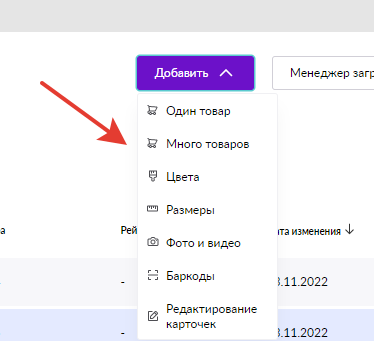
Неочевидные нюансы создания новой карточки на Вайлдберриз
Стоит учитывать пункт «назначение подарка» в карточке. Если есть сомнение в том, какой вариант выбрать, нужно проверить, выдается ли в поиске карточка такого товара по этому назначению. Если нет, следует ее убрать.
При оформлении карточки обязательно следует нажать кнопку «Показать еще». В этом блоке находятся поля, необходимые для оптимального SEO-продвижения вашего продукта.
SEO-оптимизация от Маяка поможет улучшить свои позиции в поисковой выдаче.
Баркод вы можете сгенерировать прямо в момент создания карточки. Также перед созданием новой карточки обязательно стоит проверить, правильно ли вписан артикул.
При создании карточки вы прописываете розничную цену. Позже ее можно поменять, подгрузив xls таблицу. Также отредактировать стоимость можно и после выгрузки.
Важно детально прописать все характеристики и заполнить все поля, поскольку покупатели часто ищут предметы конкретного размера. К примеру, для кулинарной лопатки пропишите длину ручки. Для покупателя эта характеристика может стать решающей, когда он будет принимать решение.
Когда обновленная карточка появится в выдаче Wildberries?
После создания карточки она появится в вашем личном кабинете спустя некоторое время, иногда приходится ждать до 15 минут. Если она не появилась в разделе созданных карточек, маркетплейс автоматически укажет на ошибки заполнения, которые нужно устранить.
Предостережение
Ни в коем случае нельзя в точности копировать карточки конкурентов. Это чревато тем, что можно случайно сдублировать ошибки. Но самое главное — система спустя время и вовсе может заблокировать ваш товар.
Особенности создания карточек товаров на Вайлдберриз — последние нововведения
Обновился вид карточки товара. Теперь в описании покупатель видит 4 строчки вместо 2-х. Это нововведение позволяет сделать полноценный продающий абзац в самом начале.
Карточка товара создана — что дальше?
После того, как карточка создана, она проходит автомодерацию. Администраторы Вайлдберриз контролируют корректность заполнения и проверяют, насколько характеристики и описание товара соответствуют требованиям маркетплейса.
Если товар не проходит по каким-либо причинам, его отправляют обратно со статусом «на доработке». Селлеру указывают причину, по которой карточку отклонили. Отклонение может быть связано со сбоями со стороны ВБ и проблем с штрихкодом товара.
После доработки продавец отправляет товар на повторную модерацию. Если все в порядке, позиция появляется в каталоге. Чтобы ее посмотреть, нужно нажать кнопку «показать на сайте».
Работа с отзывами
Опубликованные товары нуждаются в продвижении. Даже если все характеристики и описание заполнены по правилам SEO, и карточка выглядит привлекательно для покупателей, она не выйдет в ТОП выдачи маркетплейса. Селлеру нужно перейти к следующему этапу — работе с отзывами и комментариями.
На отзывы обращают внимание чаще всего. От количества отзывов зависит рейтинг продавца и доверие покупателей. Начиная работу с маркетплейсом, селлер должен стремиться получить положительную обратную связь от покупателей.
Комментарии — позволяют дополнить карточку и помогают пользователям принять решение о покупке. Продавцу следует писать развернутые ответы на основе реальных запросов потенциальных клиентов. В этом разделе стоит отразить возможные варианты использования товара, особенности его эксплуатации, важные характеристики. Комментарии к товарам на Вайлдберриз — это важный инструмент побуждения потенциальных клиентов к покупке.
Реклама на Wildberries
Реклама на маркетплейсе — один из основных способов увеличить объем продаж. На Вайлдберриз доступно 7 видов платного продвижения:
- через соцсети WB;
- на главной;
- в разделах;
- в поиске;
- в акциях;
- в каталоге;
- в карточках товаров конкурентов.
Реклама в поиске — один из наиболее эффективных инструментов.
Настройки рекламы просты и доступны в личном кабинете. Подробнее о том, как эффективно продвигать свои товары встроенными инструментами маркетплейса, мы рассказали в этой статье.
Тестирование контента
После того, как вы создали карточку и запустили рекламу, останется не менее важная задача — протестировать контент. Если карточка оформлена правильно, а реклама настроена профессионально, но заказов по-прежнему мало, возможно, стоит изменить контент. Тестирование позволяет выявить слабые места и отредактировать карточку. Регулярные A/B-тесты позволяют понять, какой именно контент лучше всего нравится целевой аудитории.
При тестировании контента следует экспериментировать с заголовками, текстами и фото. В результате карточка получится максимально эффективной, что скажется на росте дохода от продаж.
Сколько стоит создать карточку товара
Поскольку карточка товара на Вайлдберриз состоит из нескольких блоков, нужно рассмотреть стоимость создания каждого из них:
- Инфографика — 500 руб. за один слайд.
- Описание товара на 1000 символов — от 200 до 500 руб. Стоит учитывать, что теперь, когда размер этого поля увеличили до 5 тыс. символов, за текст придется заплатить от 1000 до 2500 руб.
- Фото товара — услуга может стоить от 1−1,5 тыс. руб.
- SEO — от 200−400 руб. за карточку. В услугу входит подбор ключевых слов на основе анализа конкурентов, выдачи маркетплейса и сервисов поисковой оптимизации.
Комплексное оформление карточки товара на Вайлдберриз можно заказать за 3−5 тыс. рублей. В любом случае это не происходит спонтанно.
Если товар имеет несколько размеров, в поле «Цена» появится таблица — в ней можно прописать стоимость каждого размера. Если размеров несколько, в поле «Цена» подтянется таблица, в которой можно установить стоимость каждого размера.
Как удалить созданную карточку товара на Вайлдберриз
В настоящий момент удалить ту карточку, по которой уже были отгрузки или продажи, не получится. Однако данные остальных позиций можно стереть прямо в личном кабинете.
Для этого нужно:
- Зайти в раздел «Товары».
- Перейти в подраздел «Спецификации NEW».
- Нажать на значок урны в правой части таблицы с карточками.
Иногда поставщики сталкиваются с ситуацией, когда продукция определенного цвета или размера больше не выпускается. Или на карточке скопилось слишком много отрицательных отзывов. В этом случае логичнее всего будет просто удалить позицию. Однако при попытке это сделать селлер видит всплывающую системную ошибку «Удаление временно недоступно». Для удаления такой позиции придется обращаться в техподдержку Wildberries.
Следуя пошаговым инструкциям из этой статьи, вы без труда создадите карточки своих товаров на Вайлдберриз. А с помощью нашего сервиса аналитики маркетплейсов сможете изучить позиции конкурентов и найти подходящую стратегию развития своего магазина.
#статьи
-
0
Пошаговая инструкция со скриншотами. Эксперт объясняет, зачем объединять карточки, когда нужно их удалять и как можно их продвигать.
Иллюстрация: Оля Ежак для Skillbox Media

Обозреватель Skillbox Media, отраслевой журналист. Работала с TexTerra, SMMplanner, «Нетологией», «ПланФактом», Semantica. Написала больше 60 текстов для рекламных кампаний в «Дзене». Вела нишевой канал на YouTube.

Коуч и консультант в сфере e-commerce. Работал байером в центральном офисе Wildberries. Оптимизировал бизнес-процессы более чем ста поставщиков на этом маркетплейсе.
Работал маркетплейс-менеджером как с крупными брендами — например, Eleganzza и Modis, так и с локальными: UNU clothing, Hapica, Portobello Italy.
Проверяющий куратор курсов Skillbox «Основы работы с маркеплейсами», «Как стать продавцом на Ozon», «Продвижение на цифровых витринах».
Создание карточек товаров — первый шаг к успеху любого продавца на Wildberries. От карточек во многом зависит, будут ли пользователи видеть товар, а значит — будут ли его покупать.
Работу с карточками товаров на Wildberries можно разбить на шесть этапов — от создания до удаления. В материале Skillbox Media мы разберём эти этапы.
- Как создать карточки — три разных способа
- Как правильно заполнять карточки товаров
- Зачем объединять карточки и как это делать
- Как изменить карточку товара
- Что сделать, чтобы продвинуть карточку товара
- Как удалить карточку, если она не нужна
- Как узнать больше о торговле на Wildberries
Есть три способа создания карточек: вручную, по шаблону и в Excel-таблицах. Разберём каждый из них подробнее.
Создание карточек вручную подойдёт, если товаров немного. Чтобы добавить карточку, зайдите в личный кабинет на WB Partners и нажмите на «Товары» → «Карточка товара NEW». Затем нажмите на «Добавить единично» — так вы попадёте в контент-редактор. Пролистните скриншоты вбок, чтобы увидеть процесс пошагово:
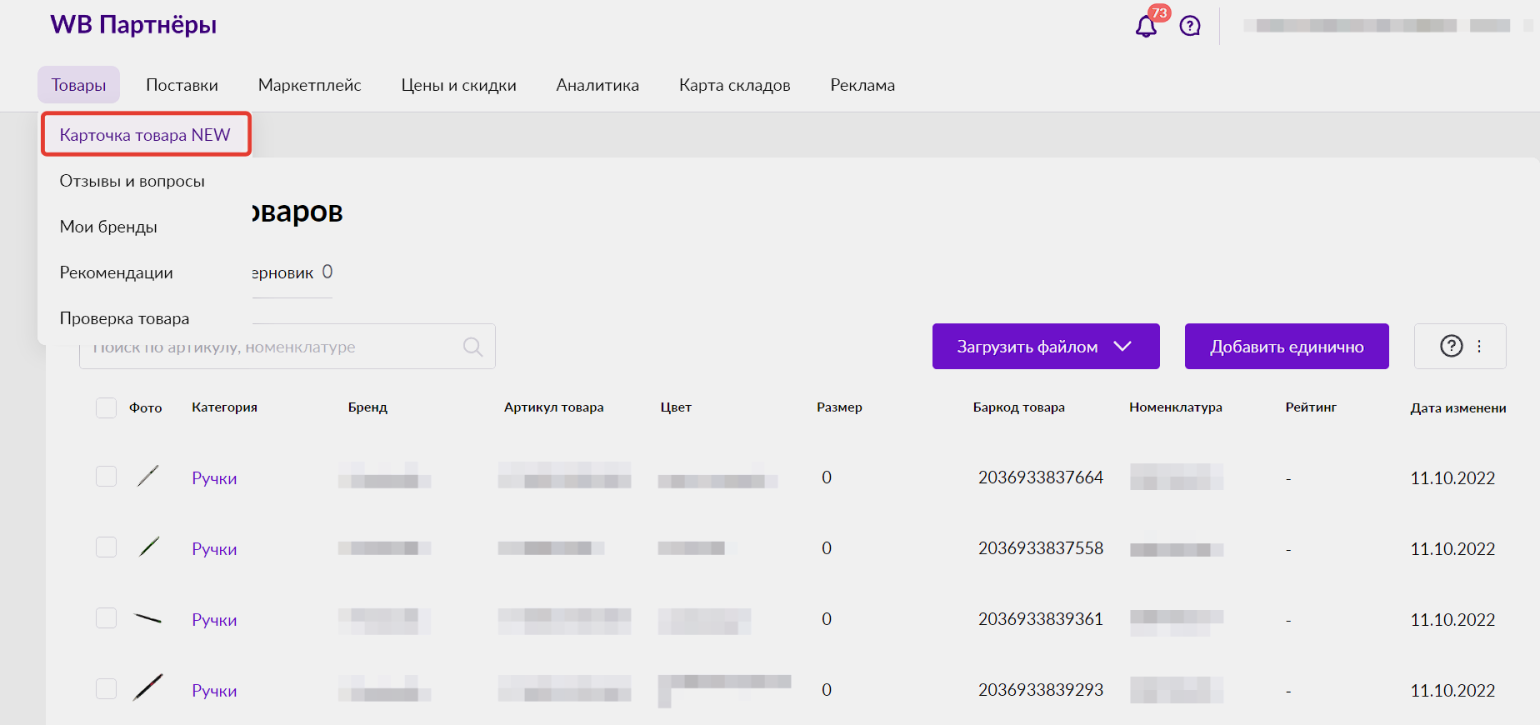
Упрощайте текст
Опишите свой товар максимально просто и эмоционально, чтобы не создавалось впечатление, будто о нем рассказывает робот. Хорошее описание среднем увеличивает конверсию на 5,5%.
Вся информация о продукте должна быть достоверной и, конечно, должна быть написана без орфографических и пунктуационных ошибок.

Пишите ключевые слова
Собрать ключи помогут сервисы анализа товара на Вайлберриз. Поисковые алгоритмы сайта самостоятельно проиндексируют текст и составят поисковые запросы.
Например, Вы указали в описании: «Рубашка женская в клетку фланелевая утепленная оверсайз – самая модная вещь на осень 2022». Карточка будет индексироваться по следующим запросам: «Рубашка», «Рубашка женская», «Рубашка в клетку», «Рубашка фланелевая», «Рубашка осень 2022» и по любым другим вариациям сочетаний этих слов.

Лайфхак. Чтобы увеличить продажи на Waldberries или Ozon, рекомендуем сначала раскрутить карточку через специальный сервис. При регистрации 150 руб на баланс в подарок.
Состав
Эта информация о продукте сразу даст понять, подойдет ли пользователю продукт. Например, клиент хочет приобрести вазу именно из керамики, и только по составу он примет решение, рассматривать ли Ваше предложение. Особенно этот параметр важен для одежды, текстиля, косметики, бытовой химии.
Ключевые слова в составе
Это то, из чего состоит товар. При заполнении маркетплейс предложит подсказки, из которых Вы сможете выбрать наиболее подходящие варианты.
В составе не может быть указан готовый продукт – кондиционер для волос, косметическое масло, блузка, смарт-часы и т.д. Правильно заполнять эту строку, например, для джемпера так: “Хлопок 91%, полиэстер 6%, эластан 3%”. Если в составе несколько материалов, обычно они указываются в процентах от большего к меньшему.

Рекомендованные товары
Эти предложения размещаются на каждой странице в блоке “С товаром рекомендуют”. Если не настроить этот инструмент самостоятельно, то платформа будет автоматически показывать похожие предложения конкурентов. А значит, Вы упустите возможность получить дополнительные заказы.
Покупатели увидят первые 6 продуктов из загруженных, но советуем добавить больше на случай, если чего-то не окажется в наличии. Максимальное количество рекомендаций – 20.

Продвигаешь свой товар в соцсетях? Тогда без помощи тебе не обойтись! Babama — это безопасная накрутка, живые исполнители и легкое использование. Тестируй сервис с промокодом «15NATEST», который дает скидку 15%
Коротко о главном
Оформлять карточки товаров – не такое простое дело, как кажется. Именно они занимаются продажами, когда у Вас нет возможности напрямую коммуницировать с пользователями Wildberries. Каждый фактор в продвижении на маркетплейсе важен, поэтому указывайте информацию о продукте по максимуму.
Вот 5 самых распространенных ошибок при заполнении карточек товаров:
- Вы забыли о ключевых словах. Правильно подобранные ключи помогут быстро вывести предложение в топ и показать его как можно большему количеству человек. Решить проблему с подбором помогут сервисы аналитики Market Papa, MarketGuru, MPstats и другие. Рекомендуем использовать 30-50 ключевых слов.
- Фото не соответствует действительности. В этом случае Вы рискуете получить не только негативные отзывы, но и бан от модераторов платформы.
- Неинформативное описание. Подробно распишите достоинства продукта, ситуации использования, подходящую аудиторию. Если покупатель не получает ответы на свои вопросы в тексте, он уходит к конкуренту. А ещё на этот раздел всегда можно сослаться в случае спорной ситуации с покупателем.
- Фотографии плохого качества или недостаточное количество изображений в галерее. Некачественный визуал оттолкнет покупателя: именно он сильно влияют на формирование симпатии клиента к товару/бренду и на итоговую продажу.
- Незаполненная техническая характеристика. Без знания нужных параметров (для одежды, например, это состав, размер, страна производства, сезонность и т.д.) покупатель не поймет, подходит ли ему это предложение и, опять же, предпочтет обратиться к конкуренту.
Нашли ошибку в тексте? Выделите фрагмент и нажмите ctrl+enter
1.2K
показов
7.7K
открытий
Заполнение, оптимизация, объединение карточек в одну
Правильно заполненная и оформленная карточка товара — один из факторов успешных продаж на Wildberries. Предложение должно с первых секунд зацепить потенциального покупателя. Поэтому нужно уделить внимание всем параметрам, начиная с названия и изображений и заканчивая подробным описанием и характеристиками. Пошагово рассказали, как создать, заполнить и оптимизировать карточку товара, которая будет продавать.
Как создать карточку товара на Вайлдберриз
Создать карточку в кабинете поставщика Wildberries можно тремя способами: вручную, импортировать карточку конкурентов или по заранее подготовленному шаблону. Рассмотрим детально каждый из них.
Совет. Для работы в кабинете WB лучше использовать браузер Google Chrome, в нем сервис работает более стабильно.
Создание карточки вручную
Этот способ подойдет для добавления небольшого количества товаров.
Откройте кабинет WB и выберите в главном меню пункт «Товары» → «Создать карточку New» → «Добавить единично». Перед вами откроется редактор контента.
В блоке «Создать новый товар» нажмите на плюс, чтобы добавить фото и видео продукта. Если изображения пока не готовы, нажмите кнопку «Продолжить без фотографий».
Выберите категорию, куда будет добавлен товар. От этого зависит размер платы за хранение на складе Вайлдберриз и количество людей, которые увидят карточку.
Далее заполните все доступные поля (подробнее о заполнении основных характеристик мы расскажем ниже) и нажмите «Создать». Только что созданная карточка автоматически отправится на модерацию.
Импортирование карточки конкурентов
Импортировать уже готовые карточки намного проще, чем создавать свои с нуля. Поэтому если товар уже продается на Wildberries, вы можете в несколько кликов скопировать все его характеристики из карточки конкурента.
Для этого откройте контент-редактор и нажмите «Импортировать товар с Wildberries».
Укажите в пустой строке артикул интересующего вас товара. WB автоматически покажет миниатюру карточки конкурента в строке поиска. Нажмите «Выбрать» и приступайте к редактированию характеристик.
Не рекомендуем слепо копировать всю информацию из карточки конкурента. Обязательно перепроверьте характеристики и добавьте те, которых не хватает. Фотографии, видео и описание желательно использовать свои.
Важно. При импортировании чужой карточки необходимо вручную указать цвет, артикул товара и баркод (штрихкод) — эти параметры должны быть уникальными.
Работа с шаблонами
Заполнять шаблоны можно онлайн и на ПК в Excel. За один раз можно добавить в каталог несколько десятков товаров.
Для массовой загрузки нажмите «Товары» → «Карточка товара New» → «Загрузить файлом» → «Новые товары».
Далее укажите подходящую категорию. Ее можно выбрать только из списка Wildberries, добавить свою нельзя.
Для добавления нескольких категорий нажмите на «+». Родственные категории появятся на одном листе шаблона, а посторонние — на разных листах.
Нажмите «Добавить шаблон». Дальнейшие действия зависят от того, где вы заполняете таблицу — на компьютере или онлайн. В первом случае нужно скачать документ на ПК, заполнить его в Excel и загрузить обратно.
Онлайн шаблон нужно создавать прямо в личном кабинете. Для этого сначала добавьте в таблицу по одной строке для каждого товара, нажимая на знак «+».
Далее поочередно заполните все ячейки в соответствии с характеристиками товара. Например, в графе «Пол» выберите нужный вариант из списка, а в графы «Состав» и «Описание» вставьте уже готовые тексты.
После клика на кнопку «Сохранить» карточка уйдет на модерацию.
Как заполнить карточку товара Wildberries
Наименование
Название товара индексируется поисковыми системами и внутренним поиском маркетплейса. Длина названия — не более 40 символов, поэтому нужно сделать его максимально информативным.
Обычно в названии указывают тип товара, бренд, модель, особенность набора или другой важный параметр. Например, «3D ручка с пластиком и трафаретами» или «Ультразвуковой увлажнитель LUMME LU-1559».
Если оставить поле «Наименование» незаполненным, то Wildberries сам сгенерирует его по схеме: Бренд + Наименование товара + Модель.
По правилам Wildberries, наименование не должно содержать в себе описание характеристик. Для этого есть отдельное поле в составе карточки.
Бренд и страна производства
Пользователи часто ищут товары определенного бренда, поэтому по возможности заполняйте это поле.
Рекомендуем придерживаться следующих правил:
- Указывайте название бренда в соответствии с маркировкой товара.
- Следите, чтобы названия бренда на фото (если есть) и в графе были одинаковыми.
- Запрещено писать в поле «Бренд» наименование продукта или категорию, например, «Средство для умывания». Здесь нужно указывать именно торговый знак. Если его нет, выберите пункт «Нет бренда».
- Нельзя указывать в этой графе название ИП, ставить символы и слэши.
Если бренд известный, его логотип отобразится на странице вашего товара:
Страна производства также является определяющим фактором покупки для многих пользователей, поэтому рекомендуем заполнять это поле. Например, кто-то предпочитает только импортные товары, а другие, наоборот, доверяют отечественным маркам.
Комплектация
Рекомендуем всегда заполнять это поле, особенно, для многокомпонентных товаров. В графе «Комплектация» можно указать до 10 значений.
Важно. Заполняйте поле внимательно и в соответствии с реальной комплектацией товара. За ошибки в этой графе Wildberries может наложить на продавца штраф, а за повторное нарушение заблокировать аккаунт.
ТНВЭД
ТНВЭД — товарная номенклатура внешнеэкономической деятельности. От кода ТНВЭД зависят размеры импортной и экспортной пошлины на товар. Код состоит из 10 цифр, найти его можно в сертификате соответствия или в таможенных документах.
Если это поле помечено красной звездочкой, оно обязательно к заполнению. Например, ТНВЭД нужно указывать при продаже одежды, текстильных изделий, техники.
Если вы не знаете точный ТНВЭД товара, воспользуйтесь подсказками Wildberries. В процессе заполнения карточки система сама предложит вам несколько наиболее подходящих кодов, из которых нужно выбрать один.
Для большинства ТНВЭД Wildberries подгружает подробное описание. При отсутствии расшифровки можно воспользоваться специальным сервисом для проверки кодов. Для этого скопируйте нерасшифрованный ТНВЭД и перейдите на сайт https://www.alta.ru/tnved. Вбейте код в поиск и проверьте его значение.
Нельзя указывать ТНВЭД наугад, так как товар может попасть в список обезличенных. В этом случае его придется искать с помощью службы поддержки Wildberries.
Артикул поставщика
Артикул поставщика доступен только продавцу в его личном кабинете WB. Он не имеет никакого отношения к артикулу, который видит покупатель на странице товара.
Код поставщика используется при просмотре статистики по количеству проданных и оставшихся в наличии товаров. В это поле можно вписать любое удобное значение. Например, если вы торгуете масками для лица, то можете указать в качестве артикула фразу «maski-dlya-lica-korea».
Артикул поставщика нельзя изменить после создания карточки.
Баркод (штрихкод)
Это уникальный цифровой код, по которому происходит приемка и отгрузка товара со складов Wildberries. Поле обязательно для заполнения.
В качестве баркода обычно указывают штрихкод с этикетки товара. Если его нет, баркод можно сгенерировать автоматически, нажав на соответствующую кнопку.
Цвет
Цвета товара следует указывать на этапе создания новой карточки. Например, если вы продаете синие, красные и черные брюки одной модели, следует сразу указать все три цвета. Включить в уже готовую карточку товар другого цвета не получится.
Для добавления нового цвета нажмите «+» и заполните все поля: укажите артикул, сгенерируйте уникальный баркод, загрузите фото и видео.
Фото и видео
Добавить фото- и видеоматериалы можно как при создании, так и при редактировании карточки.
Карточки без фото остаются в черновиках и не отображаются в каталоге Wildberries.
Требования к фото и видео:
- Максимальное количество фотографий для одной карточки — 30 штук, формат любой.
- Разрешение фото — 450 на 450 пикселей и выше.
- Вес видео — до 50 Мб, допускаются только форматы MOV и MP4.
Для одежды рекомендуем добавлять не только фото товара, но и размерную сетку.
Желательно использовать фото в пропорциях 3:4. При добавлении квадратного изображения система WB сама достроит картинку за счет белых полей, но по внешнему виду такая фотография будет проигрывать конкурентам.
На главном изображении можно описать основные достоинства товара или показать комплектацию. На второстепенных фото покажите товар в других ракурсах, акцентируйте внимание на его особенностях, способах применения и дополнительных преимуществах.
Цена и скидки
Рекомендуем сразу закладывать в цену скидку от 30%. Это позволит попадать в подборки товаров Wildberries и участвовать в акциях.
Например, если вы планируете продавать изделие за 500 рублей, добавьте к этой сумме 30%. Это и будет розничная цена. Далее в разделе «Установка скидки» укажите 30%.
Характеристики товара
Для каждого типа товара Wildberries показывает отдельный список характеристик. Например, для косметики нужно указать назначение средства, тип кожи, возрастные ограничения, действие, состав, объем, форму упаковки, срок годности.
А для рюкзака список будет другим. Здесь указываем материал подкладки, рисунок, наличие декоративных элементов и карманов, количество лямок, размер изделия, комплектацию, сезон.
Отмеченные значком пламени характеристики нужно заполнять в первую очередь. Это наиболее важные параметры.
Полное описание товара
Максимальный размер описания — 5000 символов. Блок индексируется поисковыми системами, поэтому грамотное использование ключевых слов поможет получить дополнительный трафик.
На скриншоте ниже показан пример хорошего описания товара. В тексте указаны основные свойства и преимущества, поисковые запросы вписаны аккуратно и без переспама.
В описании нельзя спамить ключевыми словами, а также указывать любые домены и теги.
Оптимизация карточки товара на Вайлдберриз
Подбор ключевых слов
Ключевые слова — это запросы, которые вводит пользователь в поисковую строку Wildberries. Указывайте их при заполнении карточки товара, чтобы повысить шансы на попадание в топ выдачи маркетплейса.
Собрать ключевые слова можно с помощью поисковых подсказок или по базе запросов WB, а также через специальные сервисы.
Для поиска по внутренней базе Вайлдберриз откройте личный кабинет продавца и перейдите в раздел «Аналитика». В строку поиска вбивайте слова и фразы, по которым потенциальные покупатели ищут ваш товар, и проверяйте их частотность.
Система показывает количество запросов по выбранным ключам за последний месяц. Сохраните нужные фразы в отдельную таблицу или выгрузите весь отчет на ПК для дальнейшей сортировки и редактирования.
Расширить семантическое ядро можно с помощью поисковых подсказок WB. Для этого перейдите на главную страницу маркетплейса и вбейте в поиск запрос, по которому клиенты могут искать ваш товар. Например, «маска для лица».
Система сразу покажет подсказки. Сохраните нужные фразы и используйте их при заполнении карточки. Главный ключ можно указать в заголовке, а второстепенные добавить в текст описания товара.
Большинство специальных сервисов основаны на базе запросов Wildberries. Поэтому их разумно использовать, когда нужен дополнительный функционал. Например, с помощью платного сервиса MPSTATS можно посмотреть не только частотность, но и количество товаров, брендов и продавцов в выдаче по нужному ключевику. Также есть возможность сортировки по выручке и средней стоимости товара.
Собрать ключевые слова, связанные с вашим товаром, помогут и бесплатные сервисы, например Яндекс.Вордстат.
PromoPult открыл доступ к бета-тестированию модуля «Продвижение в поиске Wildberries». В нем ключевые запросы подбираются к карточке товара бесплатно и автоматически. Вы можете скорректировать список — удалить нерелевантные и добавить свои ключи:
В течение 2-3 недель после старта продвижения видимость карточки товара в поиске Wildberries вырастет не только по выбранным ключам, но и по широкому спектру запросов. Если результата не будет через 40 дней с момента запуска, PromoPult вернет деньги за первый месяц работ.
Подробная инструкция, как завести проект и запустить продвижение, — здесь.
Блок «С товаром рекомендуют»
В этом блоке Wildberries показывает товары, которые рекомендует купить либо вместе с вашим продуктом, либо вместо него. Если не оптимизировать его должным образом, здесь будет крутиться продукция конкурентов.
Лучше замкнуть список рекомендаций на своих товарах и не терять потенциальную прибыль от дополнительных заказов. Для этого зайдите в раздел «Товары» → «Рекомендации».
Появится список ваших товаров на Wildberries. Отметьте галочкой товар, для которого нужно добавить рекомендации, и нажмите на одноименную кнопку ниже.
На следующей странице отметьте товары, которые должны показываться в списке рекомендованных, и нажмите на кнопку «Добавить рекомендации». Готово.
Как объединить карточки товара Wildberries в одну по цветам и размерам
Зачем нужно объединять карточки
Поставщик может продавать один и тот же товар, но разных расцветок и размеров. Конечно, можно создать отдельную карточку для каждого такого изделия. Но, во-первых, это лишние временные и трудовые затраты, а во-вторых, отзывы, рейтинг и количество выкупов будут считаться по отдельности для каждого товара.
Гораздо эффективнее объединить такие товары в одну общую карточку. Это удобно для покупателя — так все цвета и размеры можно посмотреть в одном месте, а ещё выгодно для продавца, ведь в карточке будет отображаться суммарный рейтинг, выкупы и отзывы. Продвигать товары группой легче и дешевле, чем по отдельности.
Какие товары можно объединять
Объединить товары можно только по цвету и размеру, при этом изделия должны входить в одну категорию. Например:
- брюки одной модели, но разных цветов и размеров;
- одинаковые маски в упаковках разного объема;
- стеллажи одной формы, но разных расцветок;
- flash-накопители одной марки с разным объемом памяти.
А вот собрать в одной карточке маску для волос и крем для лица уже не получится, так как это разные группы.
Важно. В отличие от Ozon, Wildberries не позволит объединить уже готовые карточки. Сделать это можно только на этапе их создания.
Инструкция по объединению товаров
Например, вам нужно сгруппировать красные, синие и черные брюки одной модели. Каждая расцветка представлена в трех размерах — S, L и XL.
Для этого на этапе заполнения карточки прокрутите страницу вниз до пункта «Цвет» и нажмите «+». Добавьте все три цвета, для каждого укажите уникальный артикул товара.
Теперь вы можете переключаться между цветами и добавлять к ним нужные размеры.
Нажмите на «+» рядом с полем «Размер для цвета N». Добавьте 3 строки.
Заполните все поля в таблице, укажите размеры и розничные цены.
Когда все размеры добавлены, нажмите кнопку «Сгенерировать баркоды». Каждому размеру будет присвоен свой идентификатор.
Добавьте изображения и видео для каждого цвета.
Карточка с объединенными товарами готова. Нажмите «Создать», чтобы отправить ее на проверку.
5 советов, как создать продающую карточку товара
- Используйте SEO-запросы в названии товара и разделе «Описание». Правильно подобранные ключевые слова поднимут товар в топ выдачи не только внутри маркетплейса, но и в поисковых системах.
- Добавляйте фотографии и видео в хорошем качестве. Размытые изображения оттолкнут покупателя и вызовут сомнения в надежности поставщика.
- Не указывайте слишком высокую цену с целью поставить скидку 90-95%. Такая маркетинговая уловка легко вычисляется покупателями и может вызвать отторжение и недоверие к продавцу.
-
Используйте инфографику и другой rich-контент, чтобы показать ключевые преимущества и способы применения товара.
-
Указывайте габариты товара на фото, так как многие пользователи ищут изделие определенных размеров. Например, на изображении ниже показаны высота и ширина рюкзака. Это позволяет сразу оценить его вместительность.
Правильно заполненная и оптимизированная карточка повышает шансы на успешные продажи. Указывайте все доступные характеристики, добавляйте рекомендации, экспериментируйте со скидками и не забывайте об аналитике. Все это поможет получить максимум прибыли на Wildberries.
Чтобы не ошибиться при сортировке товаров, нужно уметь выбирать лучшие позиции конкурентов. К примеру, вы увидели карточку с большим числом продаж, но при этом она добавлена недавно. Этот признак указывает на то, что товар пользуется спросом, а продавец правильно заполнил все поля. Именно такие SKU мы и будем импортировать в свой магазин.
Как создать новую карточку товара на Вайлдберриз
Пошаговая инструкция по добавлению карточки товара в обновленном личном кабинете Вайлдберриз:
- Зайти в личный кабинет и выбрать в меню раздел «Товары».
- Пролистать до подраздела «Карточка товара NEW» и выбрать «Добавить товар единично».
- Найти товар конкурента, карточку которого можно импортировать. Для этого в поиске маркетплейса наберите название товара, который соответствует запросу ваших потенциальных покупателей.
- Отсортировать топовые карточки по рейтингу, отзывам и количеству продаж.
- Выбрать товар, который уже выложен на сайте, и скопировать его артикул.
- Вернуться в личный кабинет и вставить артикул в поле блока «Импортировать товар с Wildberries».
- Карточка моментально прогрузится и перед вами появится оранжевая кнопка. Нажимая на нее, вы загружаете всю информацию о товаре, которая была указана у конкурента. Иногда карточка подгружается не сразу — нужно подождать, пока не появится фотография товара и его название.
Единственное, что придется добавлять вручную — это артикул вашего товара, баркод и цену. Еще можно поменять или добавить цвета. Фотографии также подтягиваются из карточки конкурента, однако их стоит заменить своими. Дополнительно на Вайлдберриз предусмотрена функция подгрузки видео по ссылке — вам не придется скачивать его на свой лептоп или компьютер. Также есть возможность добавить другие параметры, которые не заполнены, к примеру, комплектацию. Осталось нажать кнопку «Создать» и карточка будет создана.
Важно! Если селлер не меняет изображения, которые подгрузились с карточки конкурента, он рискует получить штраф, поскольку по новым правилам, использовать чужие фото запрещено. При импорте стоит менять все фото на свои.
Как правильно заполнить карточку
Уместить все особенности работы с контентом товаров для маркетплейса в одной статье невозможно. Поэтому мы подготовили отдельную статью — «Как заполнить карточку товара на Вайлдберриз правильно». Там указаны все тонкости редактирования описания и характеристик, а также раскрыты психологические и маркетинговые фишки, которые помогут вам продавать больше.
Как добавить на Вайлдберриз сразу несколько карточек
Часто бывает, что нужно сразу создать несколько десятков похожих товаров, которые будут размещены в одной категории. Вручную это делать очень долго, поэтому нужно воспользоваться специальной функцией массовой генерации позиций.
Пошаговая инструкция:
- Нажать кнопку «Загрузить файлом», далее выбираем «Добавить товары таблицей».
- Выбрать нужную категорию товаров.
- Скачать образец файла
- Загрузить Excel-файл с уже подготовленным контентом для карточек. Важно следить, чтобы все описания были оформлены правильно, поэтому такой способ используют в основном опытные продавцы.
- Нажать «Сохранить».
Таблицу с данными карточек нужно сохранить, поскольку с его помощью можно массово редактировать позиции.
Не получается импортировать карточку товара на Вайлдберриз
Загружая некоторые артикулы в личный кабинет, поставщики попадают на страницу с надписью «Сервис не работает, попробуйте зайти позднее». Естественно, данные с такой карточки выгрузить не получится. Это происходит, вероятно, потому что бренд запретил копирование своего контента.
На любом этапе создания карточки товара сервис может выкинуть продавца из личного кабинета, из-за чего все изменения не сохранятся. Чтобы этого избежать, рекомендуется использовать браузер Google Chrome.
При создании карточки нужно обратить внимание на дополнительные категории, в которых бы вы хотели разместиться. Лучше потратить дополнительное время на их поиск и получить до 5% больше продаж только за счет представления ваших позиций в нужных разделах маркетплейса.
Как отредактировать карточку
Редактирование карточки. Если вы продаете погружной блендер, введите в поиск «блендер» без уточнения типа устройства и посмотрите, какие категории еще можно добавить.
Что еще редактировать:
- Название бренда.
- Страну производителя, вес и габариты упаковки.
- Комплектацию. В комплектацию обязательно вписывать дополнительный ключ, для которого не хватало места в описании товара.
Если характеристики материалов продукта, который вы импортировали, отличаются от параметров вашей позиции, их также следует изменить.
Массовое редактирование карточек
Изменять карточки товаров вручную долго и трудозатратно. Поэтому разработчики Вайлдберриз дали селлерам возможность редактировать товары массово, по списку артикулов.
Чтобы массово изменить параметры SKU, зайдите в раздел «Карточки товаров» и перейдите к пункту «Добавить». Наведите мышку на кнопку, чтобы появился выпадающий список. В нем выберите пункт «Много товаров».
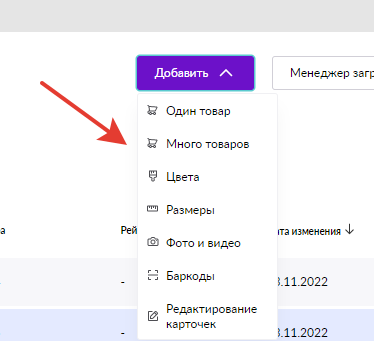
Неочевидные нюансы создания новой карточки на Вайлдберриз
Стоит учитывать пункт «назначение подарка» в карточке. Если есть сомнение в том, какой вариант выбрать, нужно проверить, выдается ли в поиске карточка такого товара по этому назначению. Если нет, следует ее убрать.
При оформлении карточки обязательно следует нажать кнопку «Показать еще». В этом блоке находятся поля, необходимые для оптимального SEO-продвижения вашего продукта.
SEO-оптимизация от Маяка поможет улучшить свои позиции в поисковой выдаче.
Баркод вы можете сгенерировать прямо в момент создания карточки. Также перед созданием новой карточки обязательно стоит проверить, правильно ли вписан артикул.
При создании карточки вы прописываете розничную цену. Позже ее можно поменять, подгрузив xls таблицу. Также отредактировать стоимость можно и после выгрузки.
Важно детально прописать все характеристики и заполнить все поля, поскольку покупатели часто ищут предметы конкретного размера. К примеру, для кулинарной лопатки пропишите длину ручки. Для покупателя эта характеристика может стать решающей, когда он будет принимать решение.
Когда обновленная карточка появится в выдаче Wildberries?
После создания карточки она появится в вашем личном кабинете спустя некоторое время, иногда приходится ждать до 15 минут. Если она не появилась в разделе созданных карточек, маркетплейс автоматически укажет на ошибки заполнения, которые нужно устранить.
Предостережение
Ни в коем случае нельзя в точности копировать карточки конкурентов. Это чревато тем, что можно случайно сдублировать ошибки. Но самое главное — система спустя время и вовсе может заблокировать ваш товар.
Особенности создания карточек товаров на Вайлдберриз — последние нововведения
Обновился вид карточки товара. Теперь в описании покупатель видит 4 строчки вместо 2-х. Это нововведение позволяет сделать полноценный продающий абзац в самом начале.
Карточка товара создана — что дальше?
После того, как карточка создана, она проходит автомодерацию. Администраторы Вайлдберриз контролируют корректность заполнения и проверяют, насколько характеристики и описание товара соответствуют требованиям маркетплейса.
Если товар не проходит по каким-либо причинам, его отправляют обратно со статусом «на доработке». Селлеру указывают причину, по которой карточку отклонили. Отклонение может быть связано со сбоями со стороны ВБ и проблем с штрихкодом товара.
После доработки продавец отправляет товар на повторную модерацию. Если все в порядке, позиция появляется в каталоге. Чтобы ее посмотреть, нужно нажать кнопку «показать на сайте».
Работа с отзывами
Опубликованные товары нуждаются в продвижении. Даже если все характеристики и описание заполнены по правилам SEO, и карточка выглядит привлекательно для покупателей, она не выйдет в ТОП выдачи маркетплейса. Селлеру нужно перейти к следующему этапу — работе с отзывами и комментариями.
На отзывы обращают внимание чаще всего. От количества отзывов зависит рейтинг продавца и доверие покупателей. Начиная работу с маркетплейсом, селлер должен стремиться получить положительную обратную связь от покупателей.
Комментарии — позволяют дополнить карточку и помогают пользователям принять решение о покупке. Продавцу следует писать развернутые ответы на основе реальных запросов потенциальных клиентов. В этом разделе стоит отразить возможные варианты использования товара, особенности его эксплуатации, важные характеристики. Комментарии к товарам на Вайлдберриз — это важный инструмент побуждения потенциальных клиентов к покупке.
Реклама на Wildberries
Реклама на маркетплейсе — один из основных способов увеличить объем продаж. На Вайлдберриз доступно 7 видов платного продвижения:
- через соцсети WB;
- на главной;
- в разделах;
- в поиске;
- в акциях;
- в каталоге;
- в карточках товаров конкурентов.
Реклама в поиске — один из наиболее эффективных инструментов.
Настройки рекламы просты и доступны в личном кабинете. Подробнее о том, как эффективно продвигать свои товары встроенными инструментами маркетплейса, мы рассказали в этой статье.
Тестирование контента
После того, как вы создали карточку и запустили рекламу, останется не менее важная задача — протестировать контент. Если карточка оформлена правильно, а реклама настроена профессионально, но заказов по-прежнему мало, возможно, стоит изменить контент. Тестирование позволяет выявить слабые места и отредактировать карточку. Регулярные A/B-тесты позволяют понять, какой именно контент лучше всего нравится целевой аудитории.
При тестировании контента следует экспериментировать с заголовками, текстами и фото. В результате карточка получится максимально эффективной, что скажется на росте дохода от продаж.
Сколько стоит создать карточку товара
Поскольку карточка товара на Вайлдберриз состоит из нескольких блоков, нужно рассмотреть стоимость создания каждого из них:
- Инфографика — 500 руб. за один слайд.
- Описание товара на 1000 символов — от 200 до 500 руб. Стоит учитывать, что теперь, когда размер этого поля увеличили до 5 тыс. символов, за текст придется заплатить от 1000 до 2500 руб.
- Фото товара — услуга может стоить от 1−1,5 тыс. руб.
- SEO — от 200−400 руб. за карточку. В услугу входит подбор ключевых слов на основе анализа конкурентов, выдачи маркетплейса и сервисов поисковой оптимизации.
Комплексное оформление карточки товара на Вайлдберриз можно заказать за 3−5 тыс. рублей. В любом случае это не происходит спонтанно.
Если товар имеет несколько размеров, в поле «Цена» появится таблица — в ней можно прописать стоимость каждого размера. Если размеров несколько, в поле «Цена» подтянется таблица, в которой можно установить стоимость каждого размера.
Как удалить созданную карточку товара на Вайлдберриз
В настоящий момент удалить ту карточку, по которой уже были отгрузки или продажи, не получится. Однако данные остальных позиций можно стереть прямо в личном кабинете.
Для этого нужно:
- Зайти в раздел «Товары».
- Перейти в подраздел «Спецификации NEW».
- Нажать на значок урны в правой части таблицы с карточками.
Иногда поставщики сталкиваются с ситуацией, когда продукция определенного цвета или размера больше не выпускается. Или на карточке скопилось слишком много отрицательных отзывов. В этом случае логичнее всего будет просто удалить позицию. Однако при попытке это сделать селлер видит всплывающую системную ошибку «Удаление временно недоступно». Для удаления такой позиции придется обращаться в техподдержку Wildberries.
Следуя пошаговым инструкциям из этой статьи, вы без труда создадите карточки своих товаров на Вайлдберриз. А с помощью нашего сервиса аналитики маркетплейсов сможете изучить позиции конкурентов и найти подходящую стратегию развития своего магазина.
#статьи
-
0
Пошаговая инструкция со скриншотами. Эксперт объясняет, зачем объединять карточки, когда нужно их удалять и как можно их продвигать.
Иллюстрация: Оля Ежак для Skillbox Media

Обозреватель Skillbox Media, отраслевой журналист. Работала с TexTerra, SMMplanner, «Нетологией», «ПланФактом», Semantica. Написала больше 60 текстов для рекламных кампаний в «Дзене». Вела нишевой канал на YouTube.

Коуч и консультант в сфере e-commerce. Работал байером в центральном офисе Wildberries. Оптимизировал бизнес-процессы более чем ста поставщиков на этом маркетплейсе.
Работал маркетплейс-менеджером как с крупными брендами — например, Eleganzza и Modis, так и с локальными: UNU clothing, Hapica, Portobello Italy.
Проверяющий куратор курсов Skillbox «Основы работы с маркеплейсами», «Как стать продавцом на Ozon», «Продвижение на цифровых витринах».
Создание карточек товаров — первый шаг к успеху любого продавца на Wildberries. От карточек во многом зависит, будут ли пользователи видеть товар, а значит — будут ли его покупать.
Работу с карточками товаров на Wildberries можно разбить на шесть этапов — от создания до удаления. В материале Skillbox Media мы разберём эти этапы.
- Как создать карточки — три разных способа
- Как правильно заполнять карточки товаров
- Зачем объединять карточки и как это делать
- Как изменить карточку товара
- Что сделать, чтобы продвинуть карточку товара
- Как удалить карточку, если она не нужна
- Как узнать больше о торговле на Wildberries
Есть три способа создания карточек: вручную, по шаблону и в Excel-таблицах. Разберём каждый из них подробнее.
Создание карточек вручную подойдёт, если товаров немного. Чтобы добавить карточку, зайдите в личный кабинет на WB Partners и нажмите на «Товары» → «Карточка товара NEW». Затем нажмите на «Добавить единично» — так вы попадёте в контент-редактор. Пролистните скриншоты вбок, чтобы увидеть процесс пошагово:
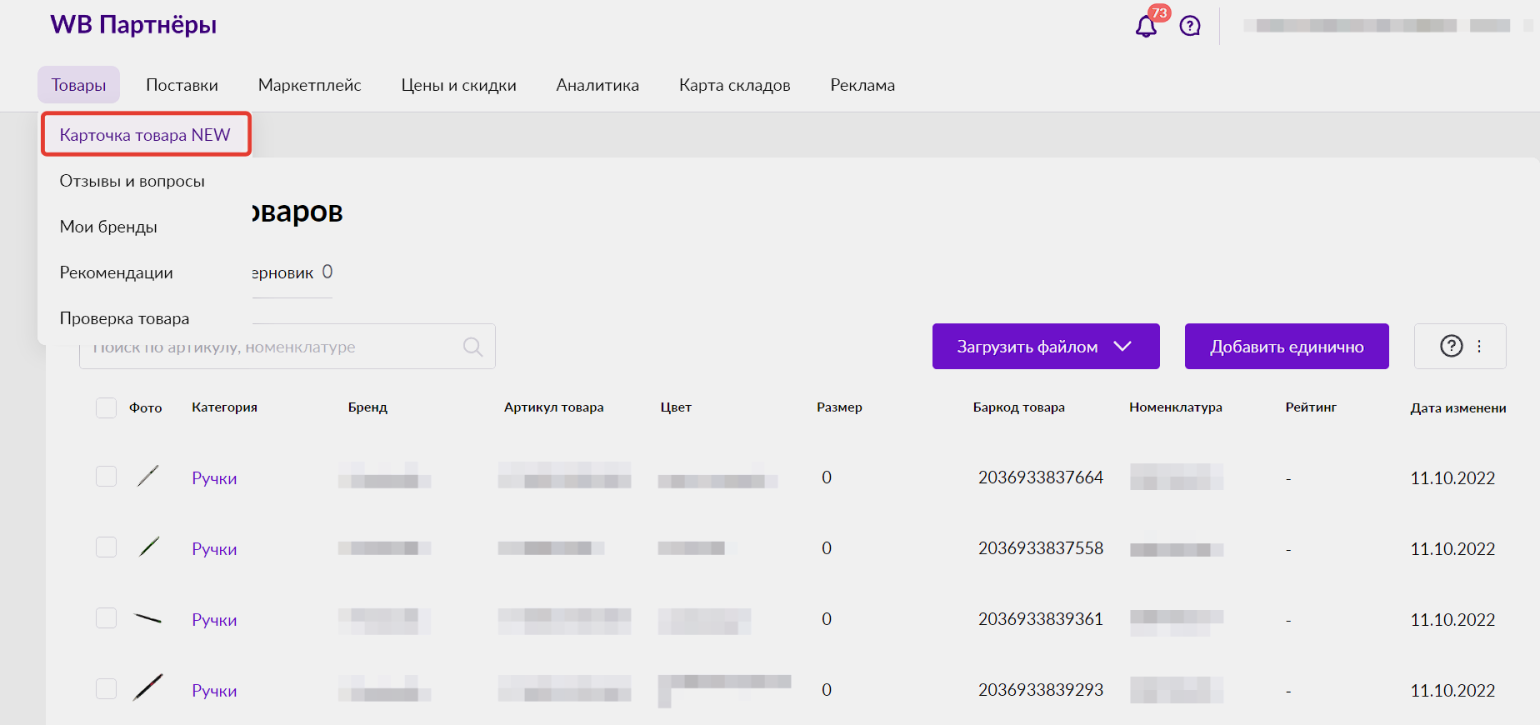
Скриншот: WB Partners / Skillbox Media
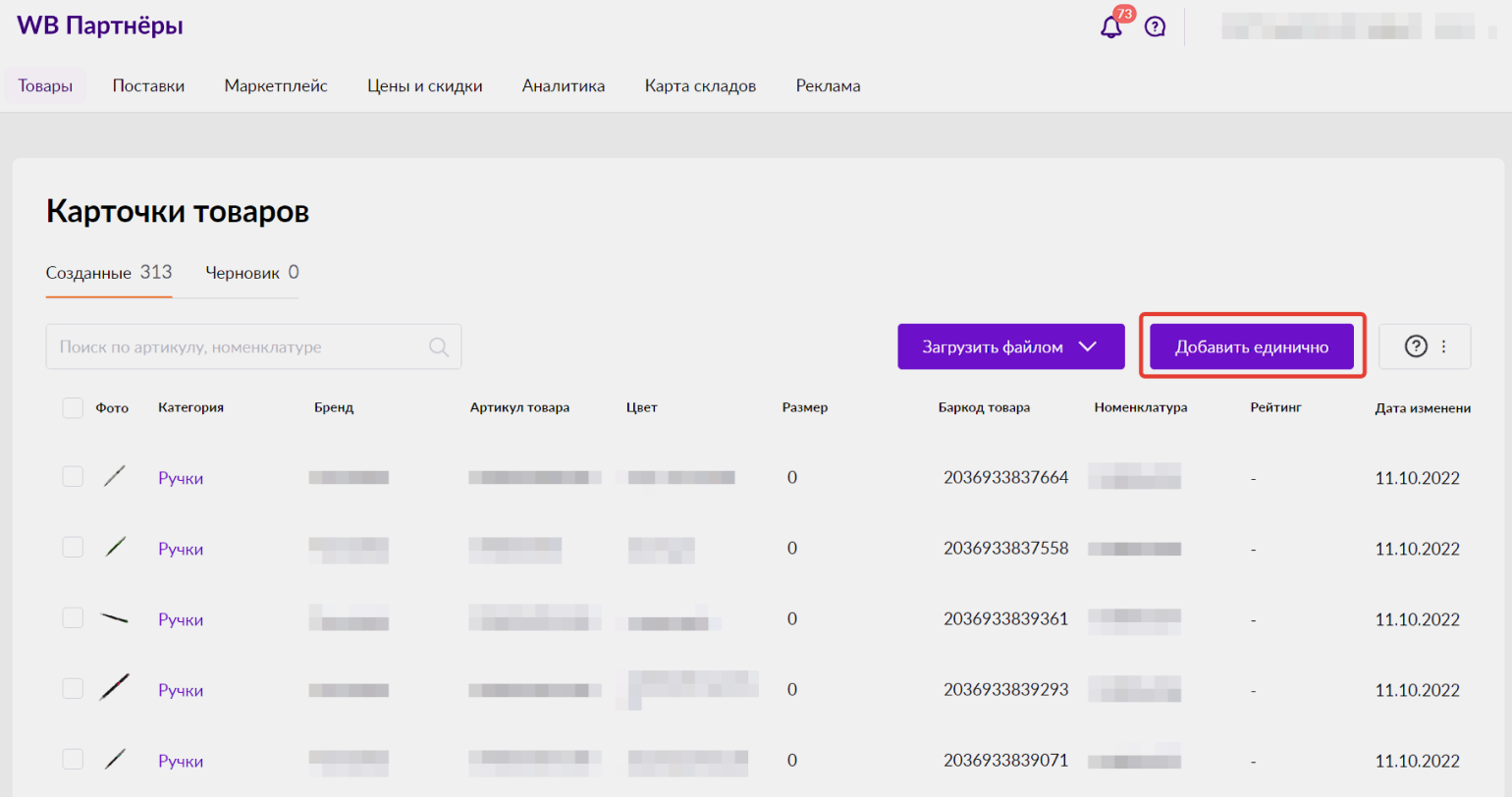
Скриншот: WB Partners / Skillbox Media
В контент-редакторе можно выбрать два способа создания карточки: заполнить все поля вручную или импортировать товар с Wildberries. Копировать существующие карточки проще. Если на маркетплейсе уже есть карточка с хорошим контентом, можно указать её артикул — и в вашей будут те же характеристики, описание и фото.
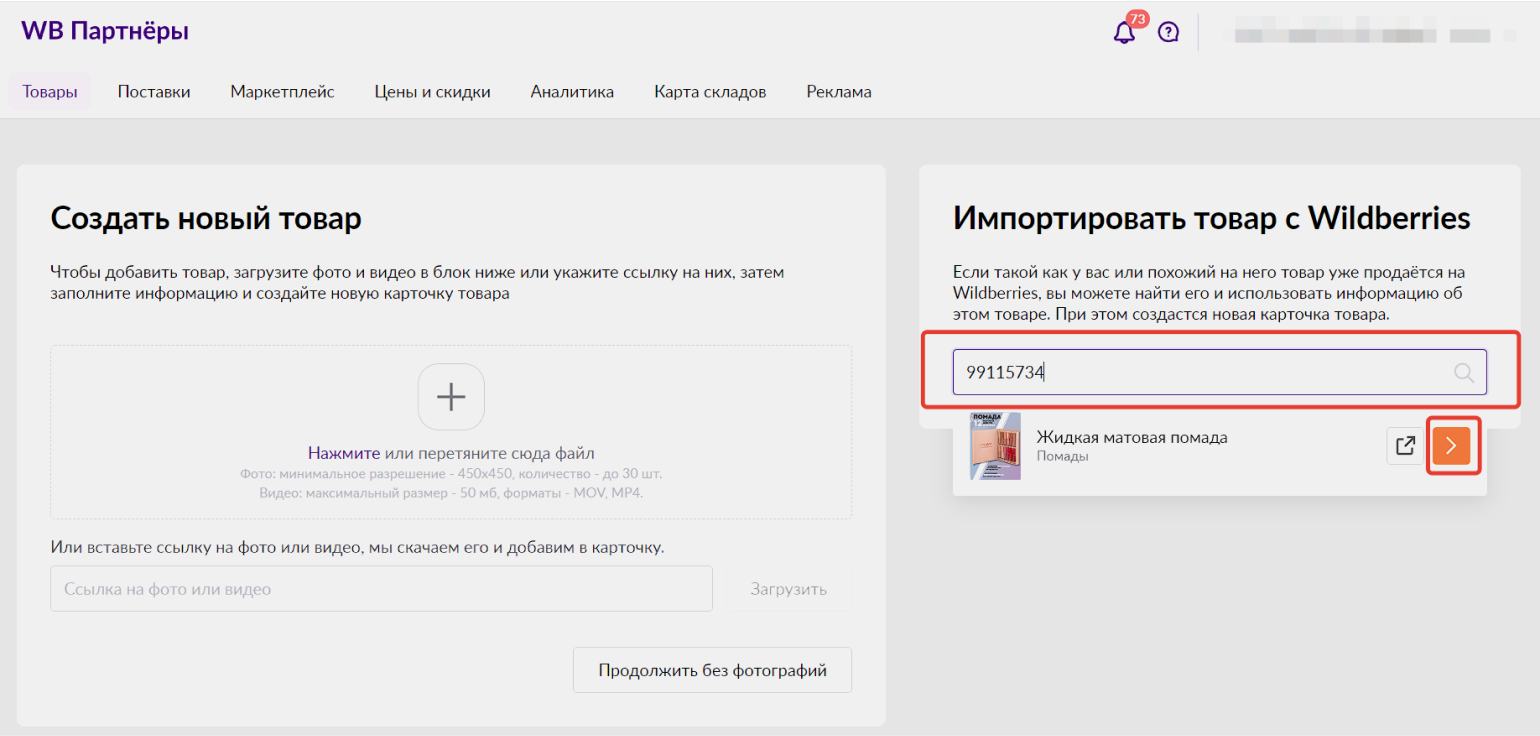
Скриншот: WB Partners / Skillbox Media
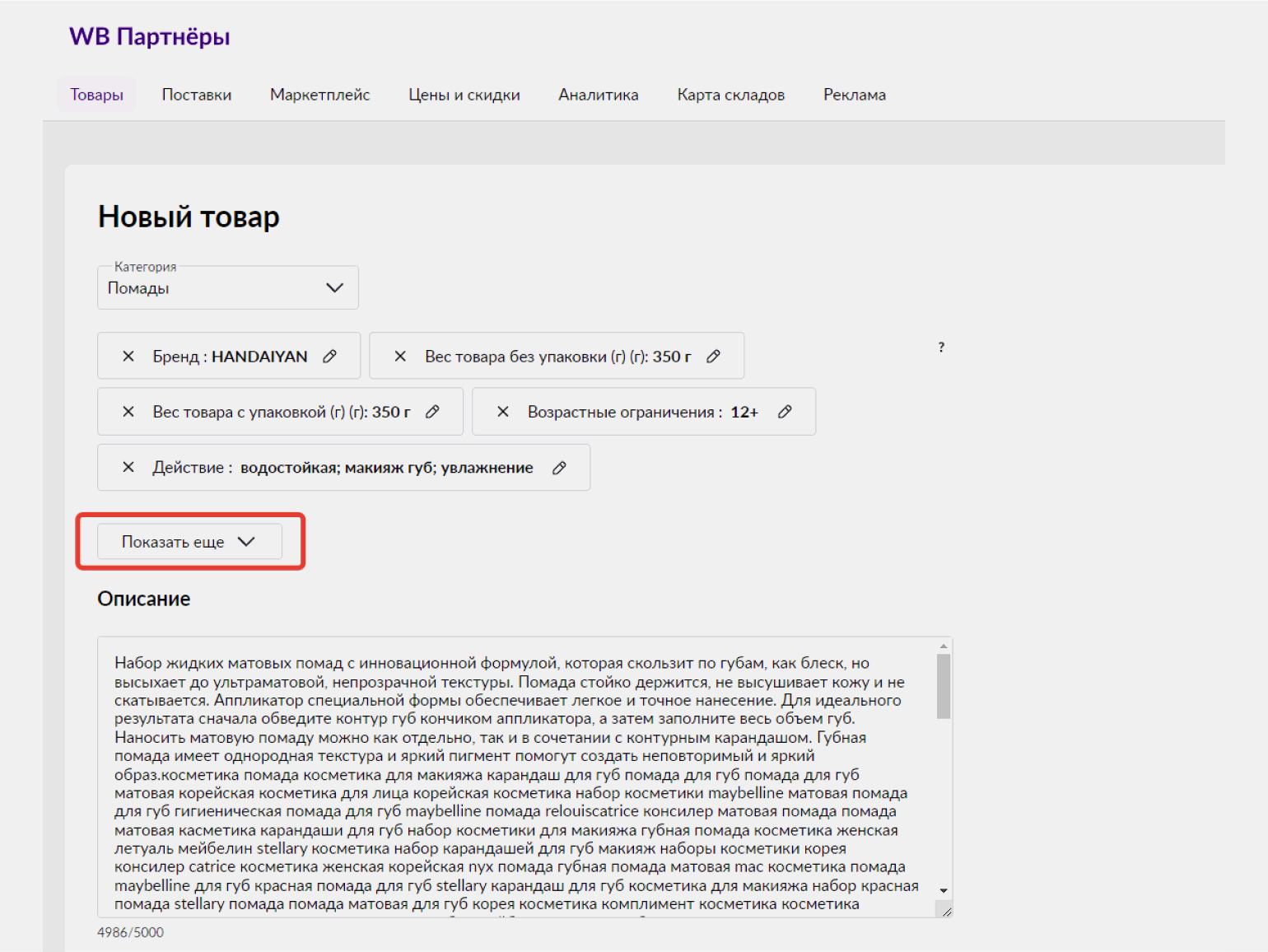
Скриншот: WB Partners / Skillbox Media
При копировании карточек всё равно придётся указать цвет товара, его артикул и бар-код — это уникальные данные. Подробнее о правильном заполнении мы поговорим ниже.
Если вы решили создать карточку товара с нуля, придётся указывать все данные самостоятельно. Сначала нужно выбрать категорию, в которой вы размещаете товар. От категории зависит, сколько Wildberries возьмёт за продажи и хранение продукта и сколько людей увидят карточку.
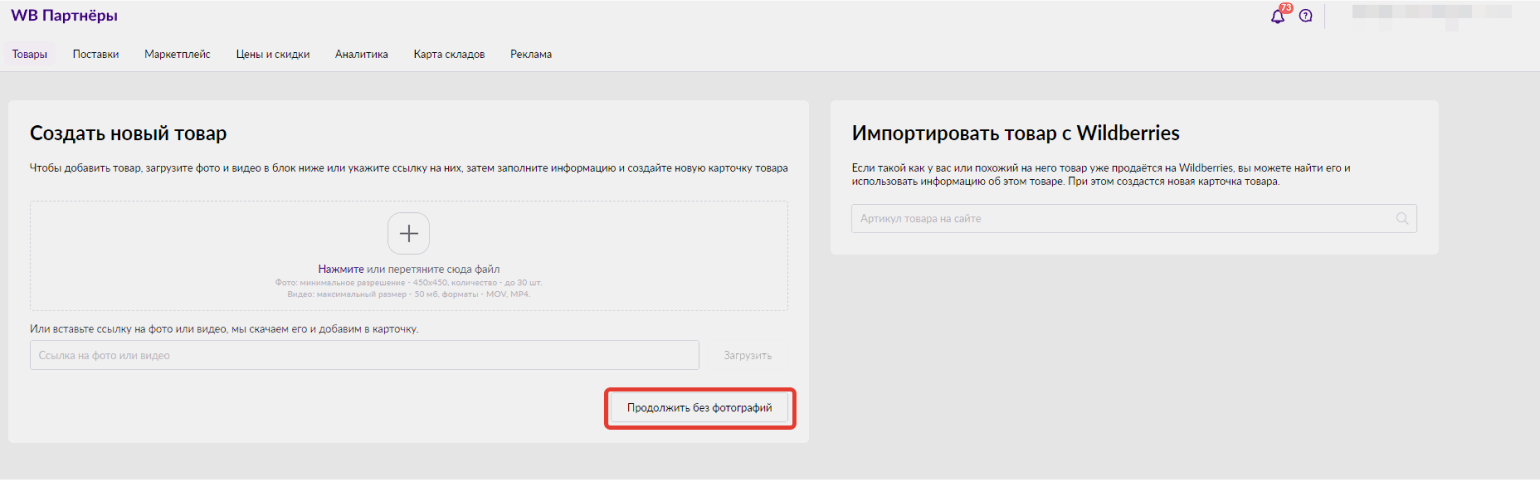
Скриншот: WB Partners / Skillbox Media
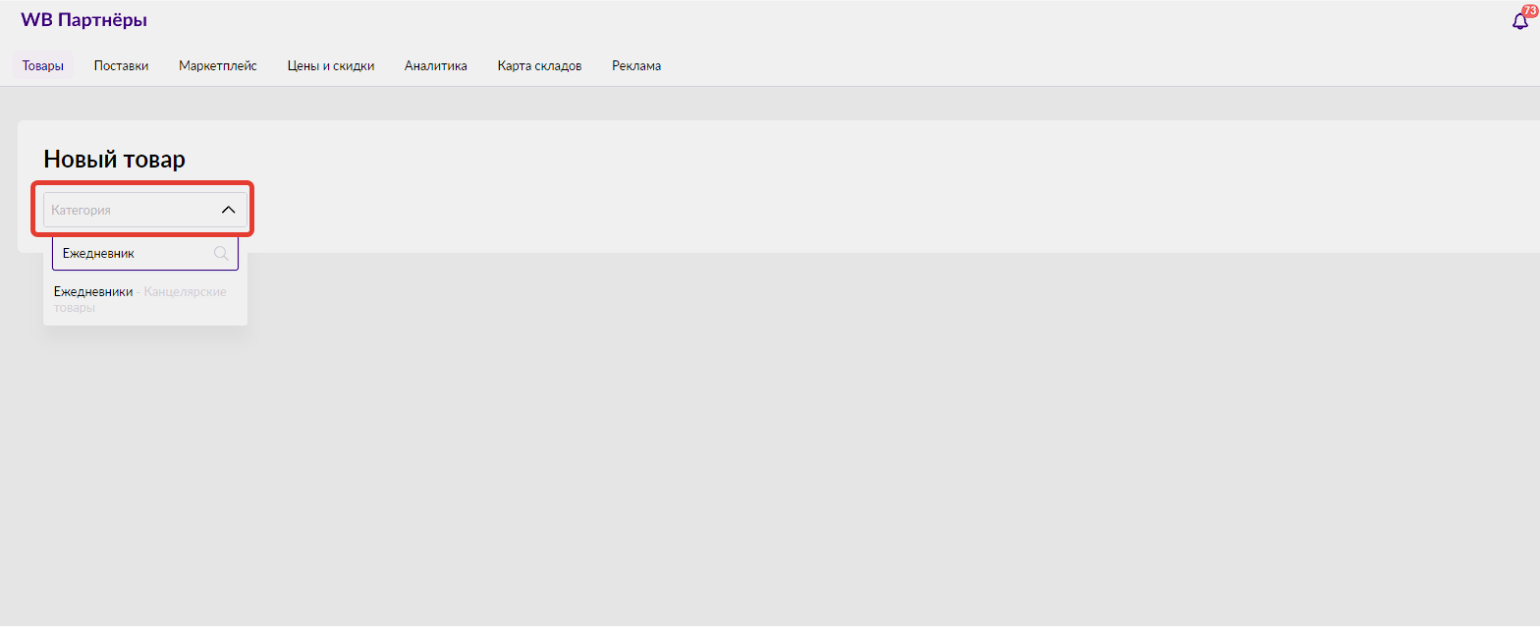
Скриншот: WB Partners / Skillbox Media
Дальше нужно поочерёдно заполнить все поля в карточке товара и нажать на «Создать» — после этого карточка отправится на модерацию.
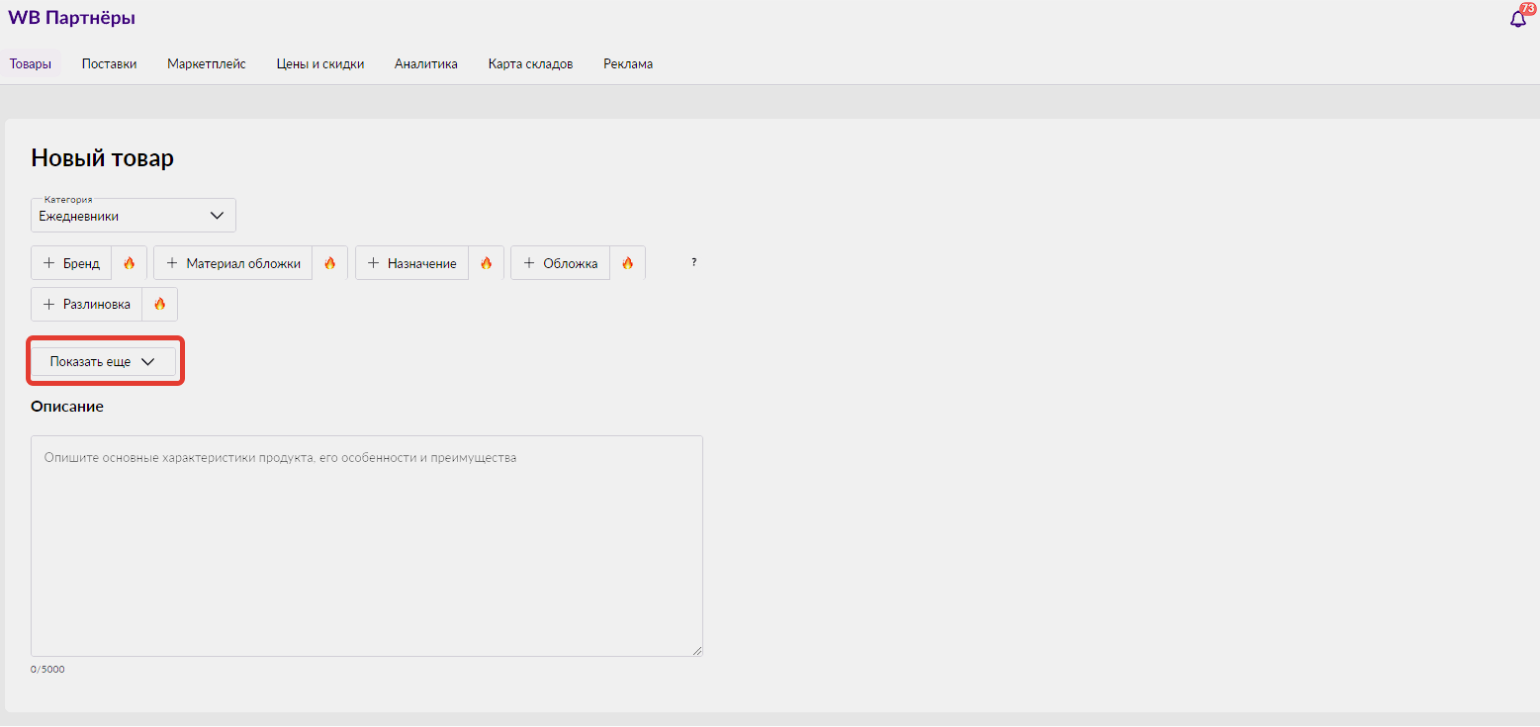
Скриншот: WB Partners / Skillbox Media
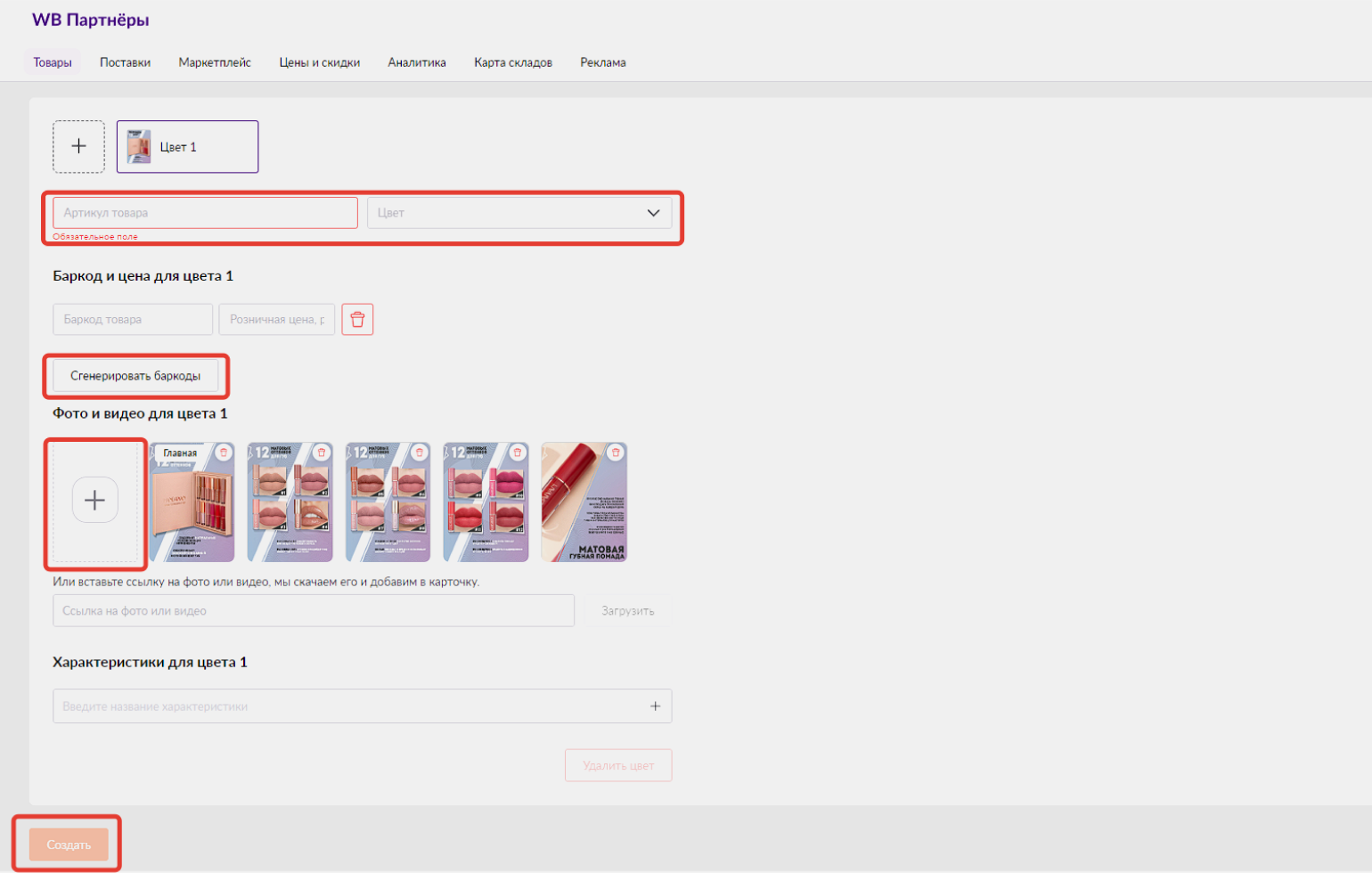
Скриншот: WB Partners / Skillbox Media
Создание карточек по шаблонам позволяет добавлять десятки товаров за один раз. Шаблоны заполняют в онлайне. Для этого нажмите на «Загрузить файлом» → «Новые товары». Вам предложат выбрать категорию, в которую вы будете добавлять товары. Начните вводить название и выберите подходящую.
Можно добавить одновременно несколько категорий через знак +. Тогда, если категории похожи, их поместят на один лист шаблона. Если они непохожи, шаблон разобьют на несколько вкладок.
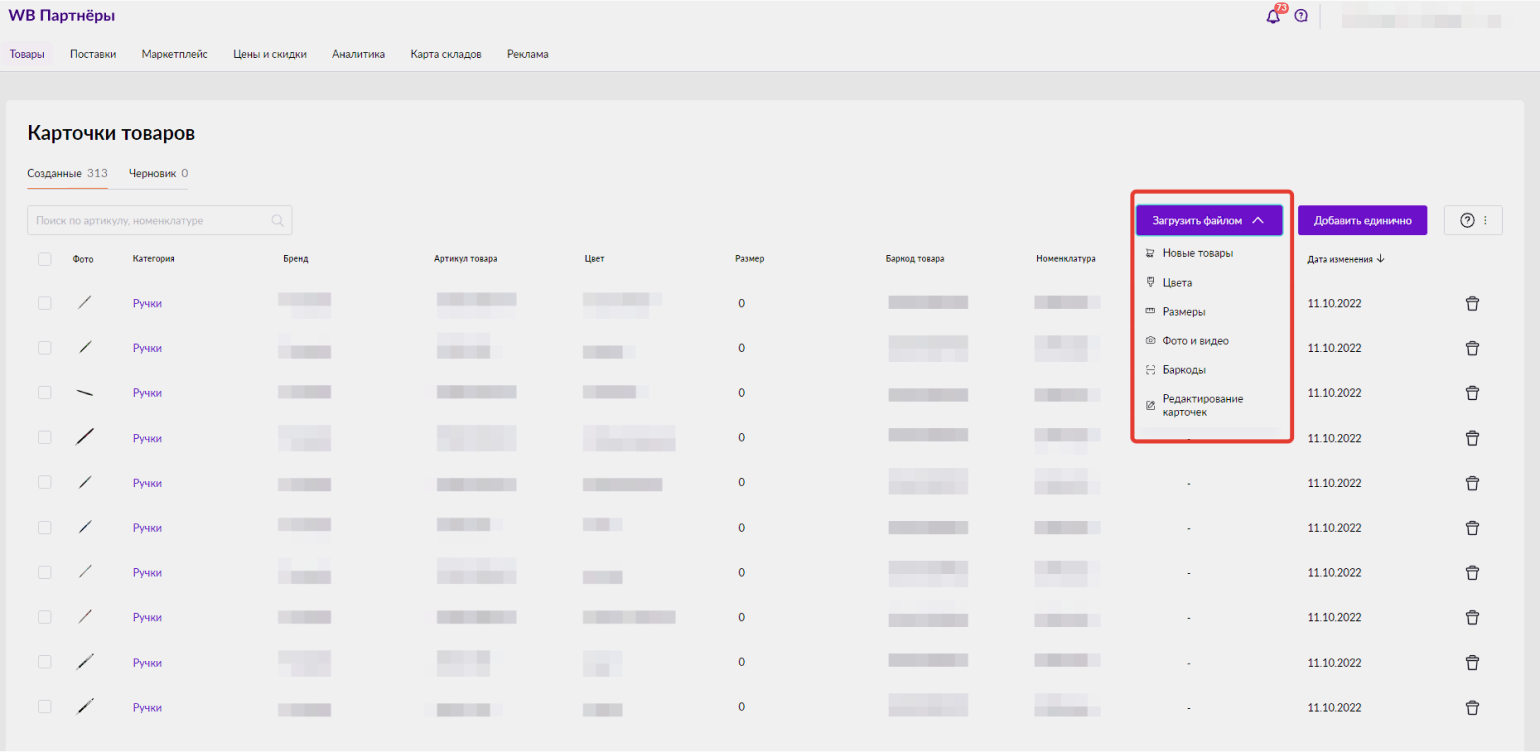
Скриншот: WB Partners / Skillbox Media
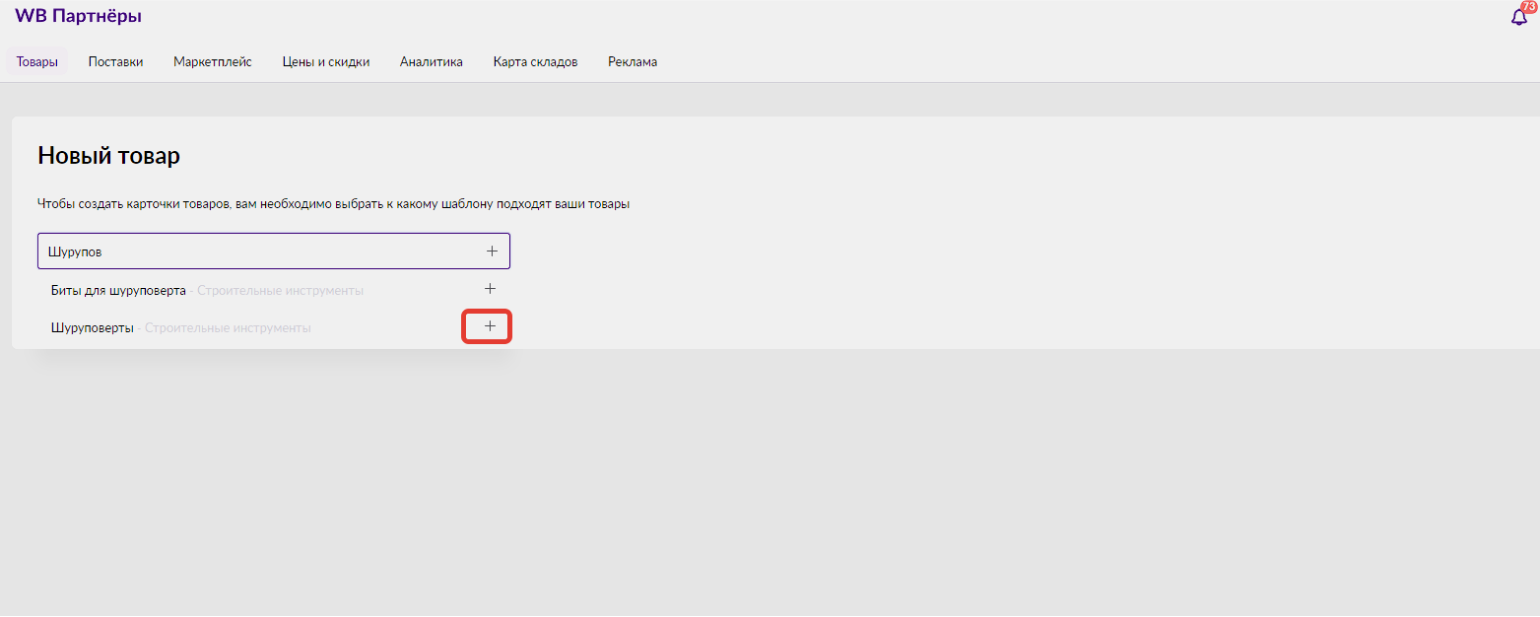
Скриншот: WB Partners / Skillbox Media
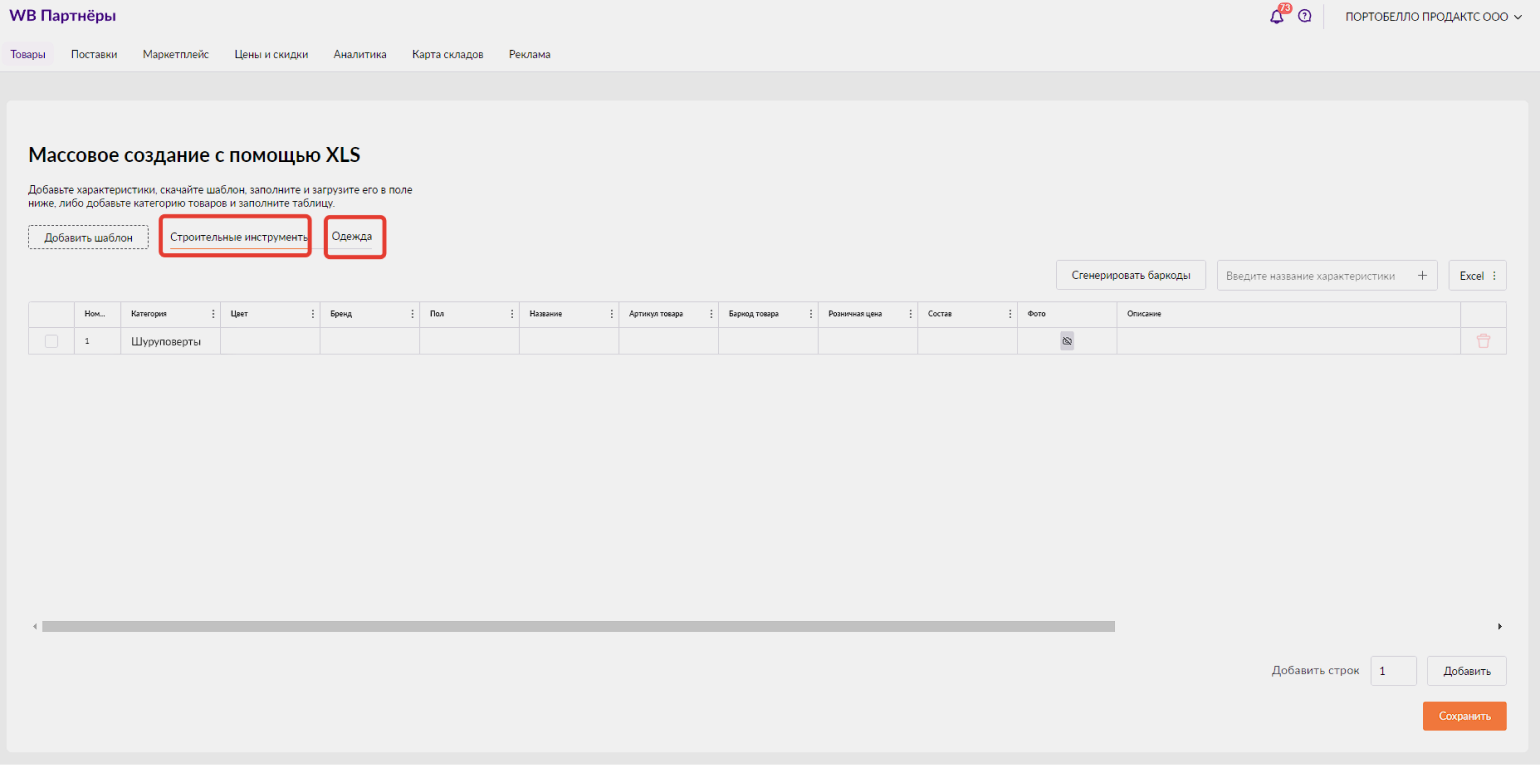
Скриншот: WB Partners / Skillbox Media
Чтобы заполнить шаблон, добавьте в него столько строк, сколько товаров нужно загрузить. Потом поочерёдно кликайте на ячейки и указывайте нужные значения. Например, в поле «Характеристики» выберите подходящие из выпадающего списка, а в поле «Описание» вставьте заранее заготовленный текст.
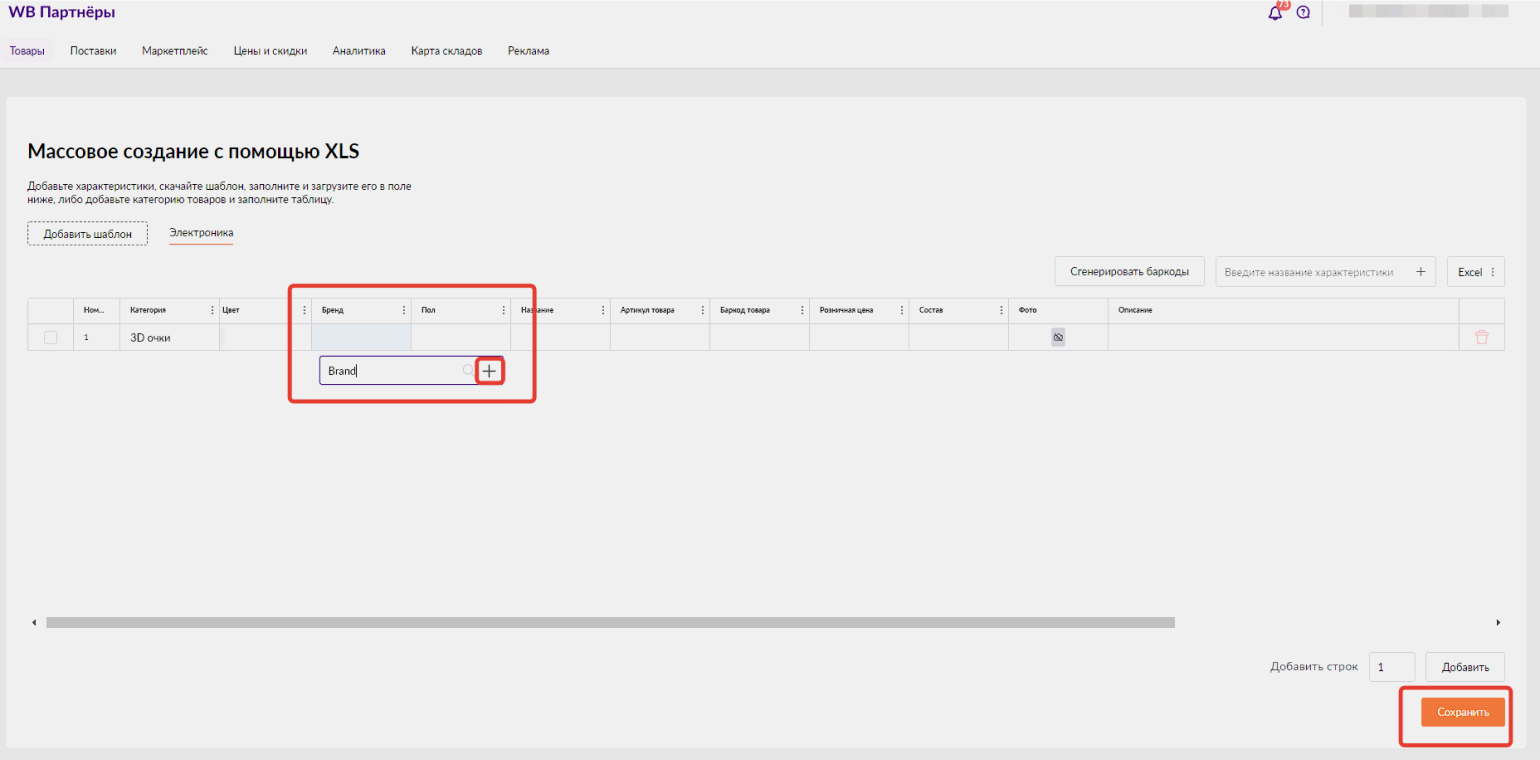
Скриншот: WB Partners / Skillbox Media
Создание карточек в таблицах Excel аналогично созданию по шаблону. Но заполнять таблицу нужно не в онлайне, а на компьютере. Для этого создайте шаблон по инструкции выше, скачайте его и заполните, а потом загрузите обратно.
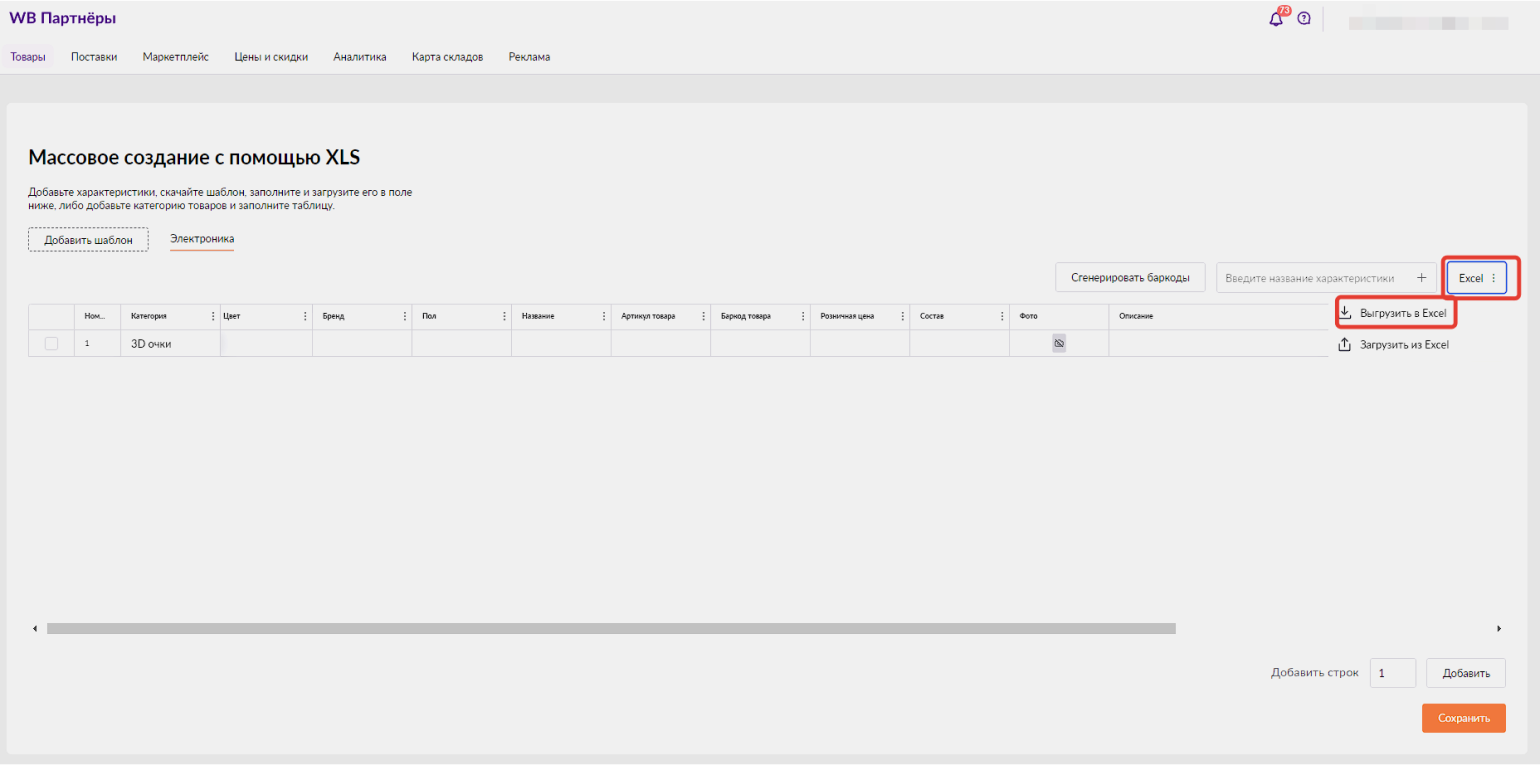
Скриншот: WB Partners / Skillbox Media
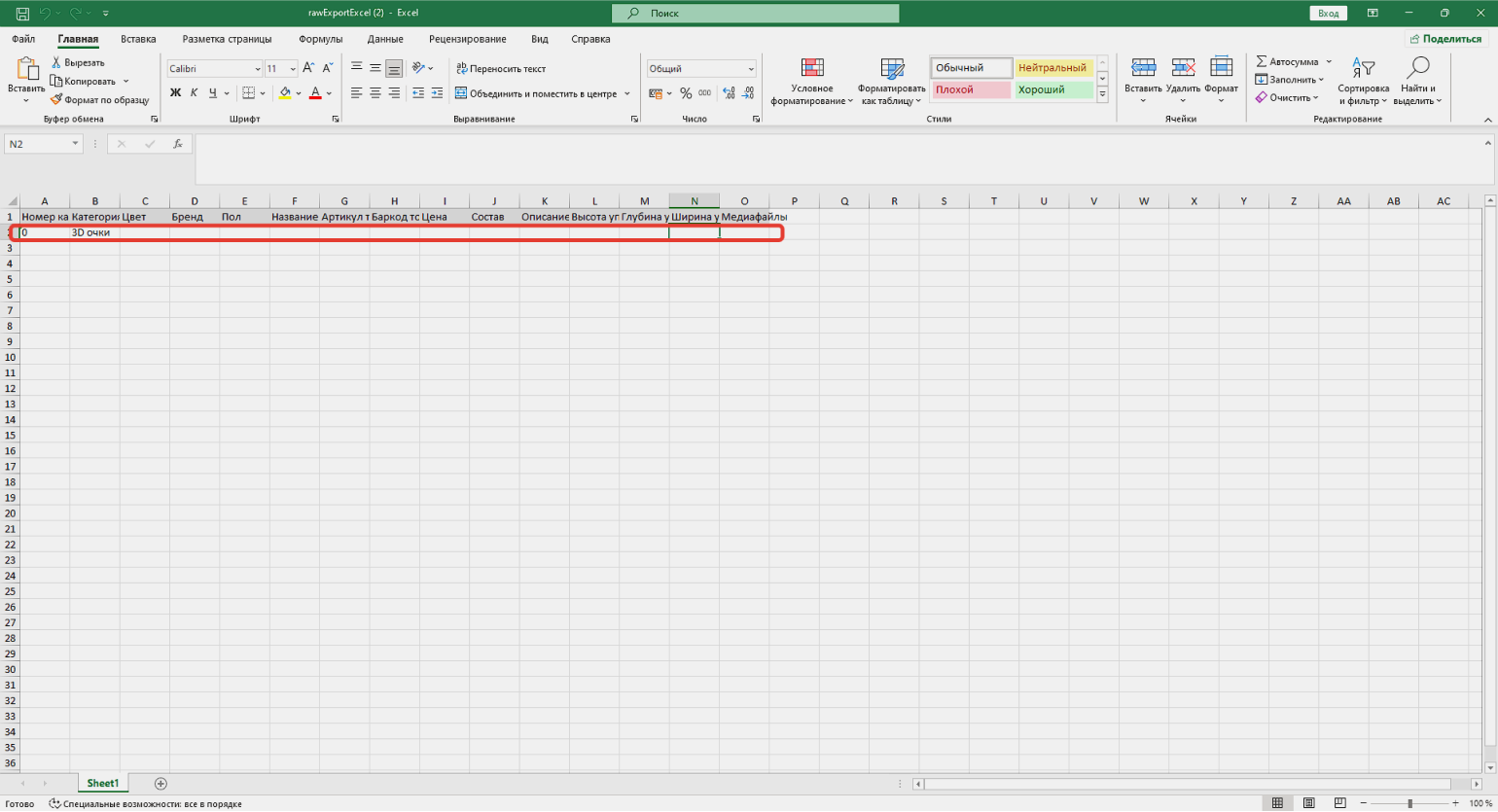
Скриншот: WB Partners / Skillbox Media
В карточке товаров множество полей. Мы рассмотрим правила заполнения самых важных из них.
Название. Раньше Wildberries формировал названия сам. Теперь продавцы могут задавать товарам названия длиной до 40 символов. Обычно в них указывают тип товара, модель или важный параметр: «Вентилятор настольный Midea MVFD1501». Если не указать название, Wildberries сформирует его автоматически по похожей схеме: бренд, название товара, модель.
Характеристики. Самые важные характеристики маркетплейс обозначает знаком огонька — их нужно обязательно указать. Но лучше назвать все характеристики без исключения — это основа дальнейшего продвижения. Чем больше данных вы добавите, тем чаще карточка будет появляться в результатах поиска пользователей в категориях и по запросам. Поэтому указывайте всё, что может быть важно для покупателя: комплектацию, размер, дополнительную функциональность, материал производства и так далее.
Описание. Wildberries разрешает делать описания длиной до 5000 символов. Обычно в описании рассказывают о преимуществах товара и о том, как его использовать. Это повышает конверсию в заказы.
Фото и видео. Это блок для визуального контента. На Wildberries он может быть трёх видов: фото, видео и «фото 360 градусов». Важно использовать качественный контент — фотографии и видео с высоким разрешением, показывающие товар с разных ракурсов. Можно добавить инфографику, чтобы подчеркнуть преимущества продукта. Чтобы загрузить файлы, нужно нажать на значок + или вставить ссылку на облачное хранилище с ними в поле «Ссылка на фото или видео».
Артикул. Это обозначение товара по вашей номенклатуре. Можно указывать здесь любые названия — главное, чтобы вы сами понимали, какой товар скрывается под артикулом, и могли найти нужный в отчётах. Например, можно прописать в карточке детской игрушки: «Игрушка жираф 2».
Бар-код. Это индивидуальное обозначение для каждого товара. На его основе генерируют штрихкод, по которому товар принимают на складе и отправляют покупателю. Поэтому бар-коды обязательно нужно сохранять. Можно сгенерировать их отдельно в личном кабинете или создать при заполнении карточек, нажав на «Сгенерировать баркод». Этот же бар-код можно будет использовать на других площадках — например, на «Яндекс.Маркете» и Ozon.
Также в карточке товара можно указать разные цвета — так вы объедините несколько карточек в одну. Подробнее про объединение мы поговорим дальше.
Карточки объединяют, когда товары в них похожи. Например, в одну карточку помещают куртки одного фасона, разных цветов и с разными принтами. Это позволяет создать чёткую структуру номенклатуры, в которой легко ориентироваться, и быстрее продвигать карточки товаров в топ.
Продвижение работает так. Система объединяет число покупок, рейтинг и отзывы у товаров в одной карточке. Все эти параметры влияют на позиции в выдаче — чем чаще покупают товар и чем лучше о нём пишут отзывы, тем он выше в категориях и поиске. Если клиент оставляет отзыв о розовом платье на карточке, в которой 15 разных цветов, этот отзыв получат все товары — платья синего, красного, белого и других цветов. За счёт этого можно вывести в топ сразу несколько артикулов.
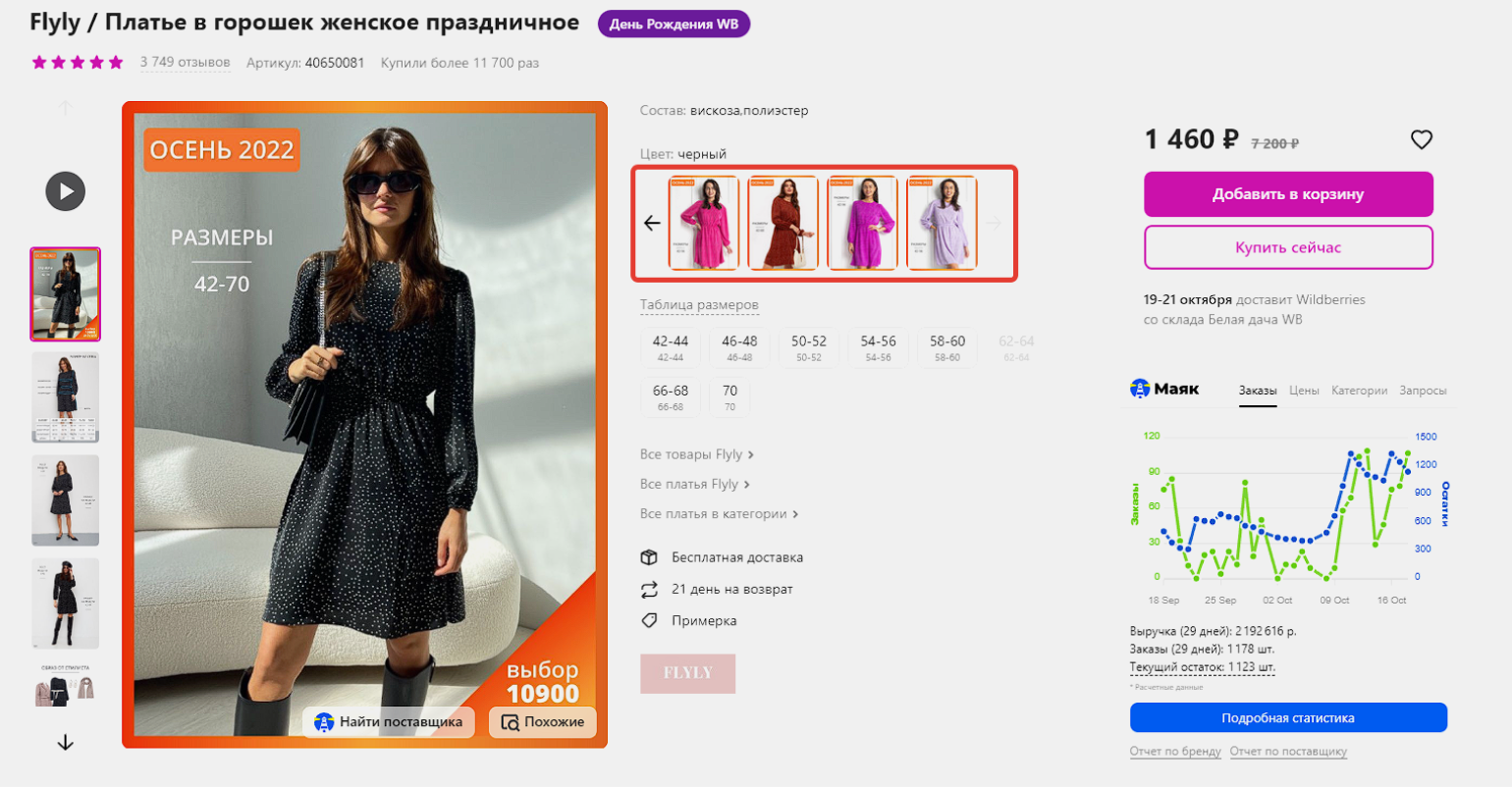
Скриншот: Wildberries / Skillbox Media
В одну карточку можно помещать только одинаковые товары разных цветов или размеров. Например, можно объединить смартфоны Xiaomi на 64 ГБ серого, синего и чёрного цвета. Объединить смартфоны на 64 ГБ и 32 ГБ не получится.
Объединять уже сохранённые карточки товаров нельзя. Чтобы несколько товаров отображались в одной карточке, нужно добавить цвета или размеры на этапе создания. Для этого нужно разработать номенклатуру и заполнить контентом карточку каждого цвета.
Номенклатура должна быть такой, чтобы вы сами легко в ней ориентировались. Можно использовать следующую формулу для обозначения каждого товара:
наименование товара + порядковый номер в вашей матрице + цвет + размер
Например, для платьев разных цветов и размеров можно использовать артикулы «Платье 001 чёрный 42», «Платье 001 красный 44», «Платье 001 белый 46» и так далее.
Дальше создайте основную карточку товара, укажите в ней характеристики продукта и добавьте описание. После этого начните работать с цветами.
Добавить цвет можно, если нажать на + во втором блоке карточки. Для каждого цвета укажите артикул по вашей номенклатуре: в поле «Артикул товара» впишите корень номенклатуры — «Платье 001». В поле «Цвет» — цвет артикула. Тогда в отчётах вы будете видеть разработанные вами обозначения: «Платье 001 чёрный 42» — и поймёте, какой товар купили или вернули.
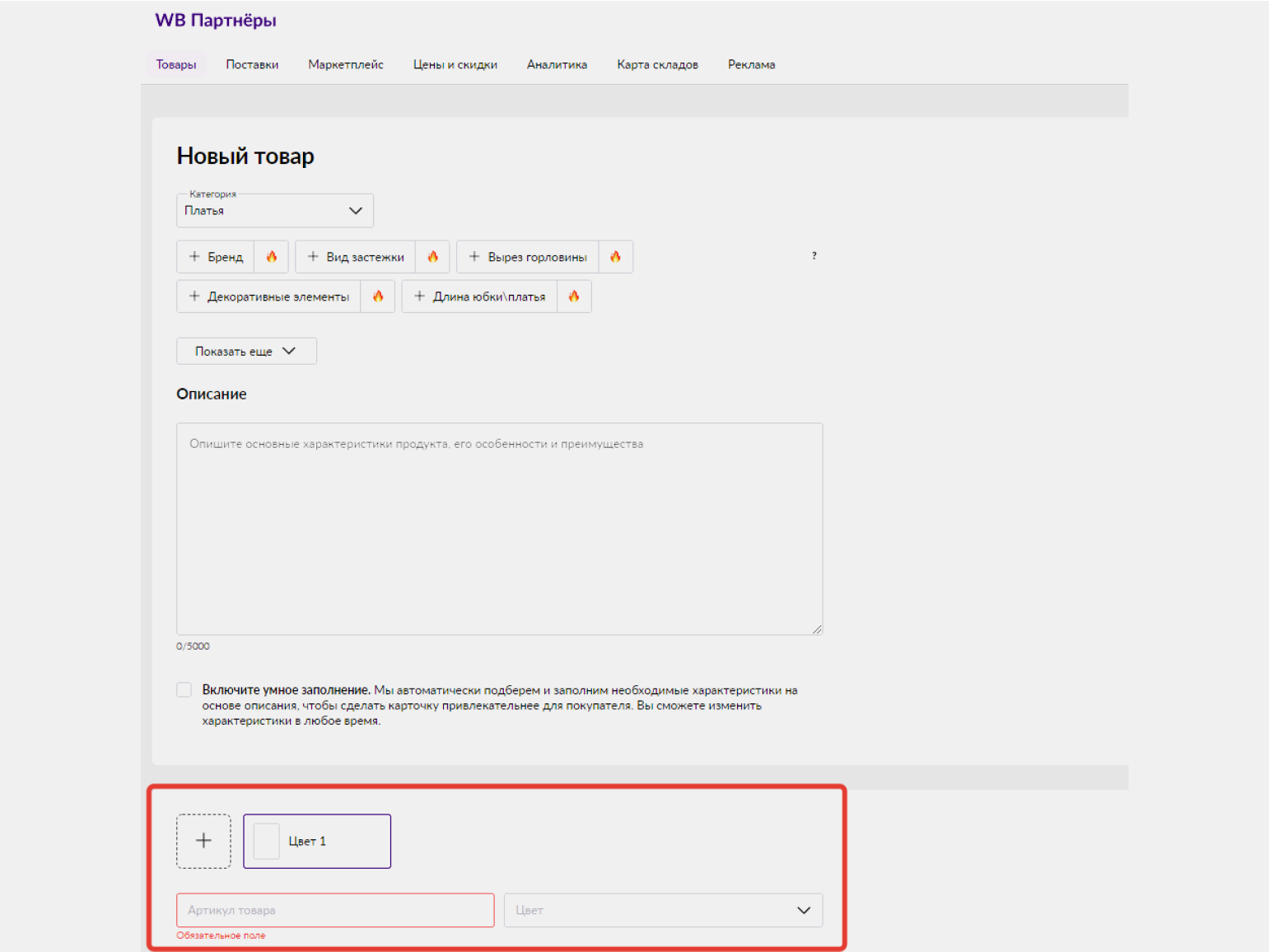
Скриншот: WB Partners / Skillbox Media
Для всех добавленных цветов нужно:
- указать размеры, если они есть;
- сгенерировать уникальные бар-коды — для каждого размера;
- указать розничную цену — на сайте она будет отображена как перечёркнутая до скидки;
- добавить фото и видео;
- указать уникальные характеристики.
Уникальные характеристики — те, что относятся только к одному цвету. Пользователи увидят их в списке, когда будут смотреть карточку товара. Например, если у вас есть платья одного фасона, но с разными принтами, вы можете указать для них характеристики «анималистичный», «без принта», «геометрический».
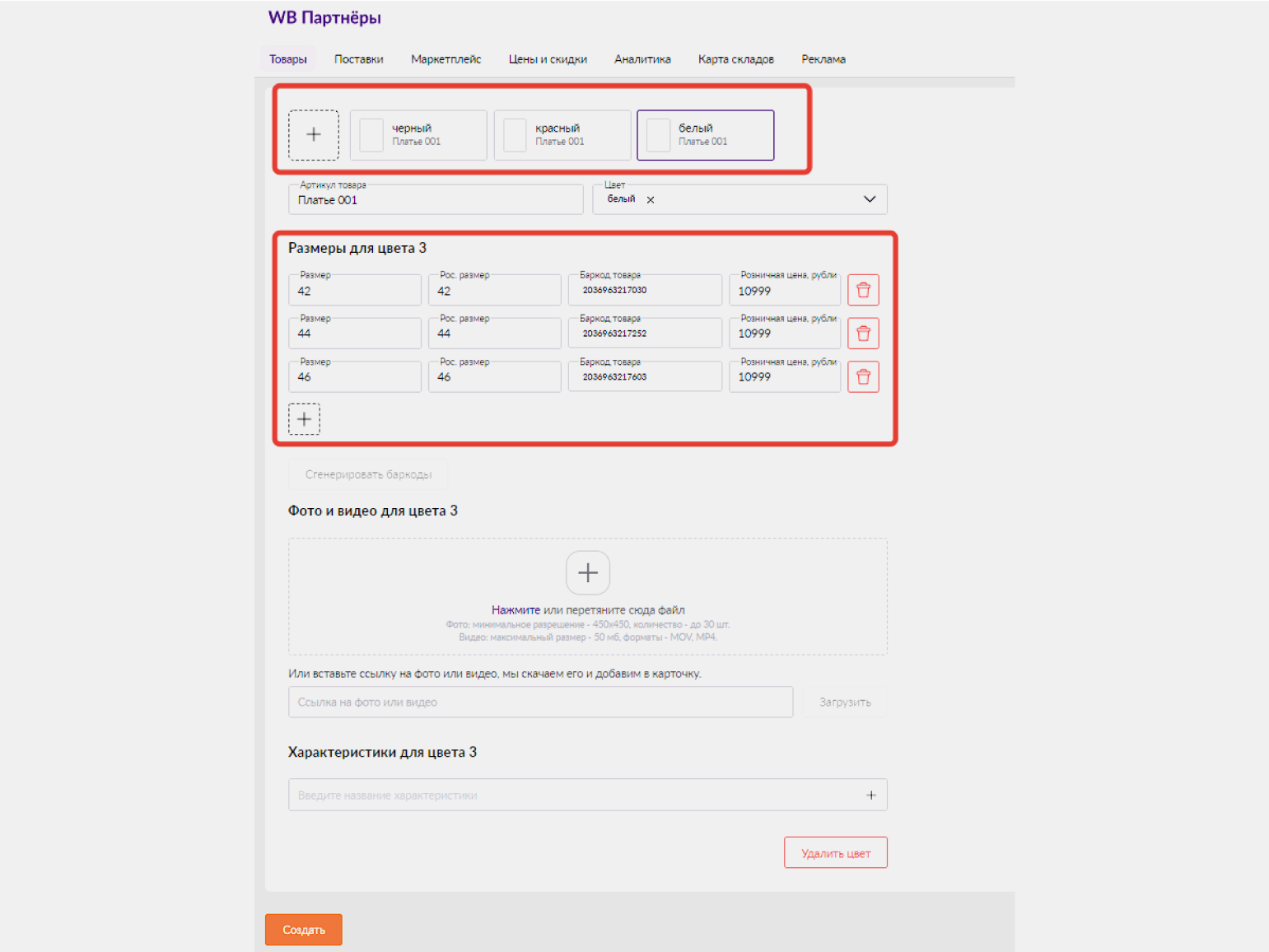
Скриншот: WB Partners / Skillbox Media
В карточках товаров на Wildberries можно менять любой контент — категорию продукта, название, описание, характеристики, размеры. Вносить изменения можно как в одну карточку, так и в несколько сразу — эта функция называется «Массовое редактирование».
Чтобы редактировать карточки, зайдите в раздел «Товары». Нажмите на «Загрузить файлом» → «Редактирование карточек». Проставьте галочки напротив товаров, в карточках которых нужно что-то изменить, и нажмите на «Массовое редактирование».
Откроется шаблон — такой же, как при создании карточек. В нём можно будет изменить контент в любом поле выбранных карточек.
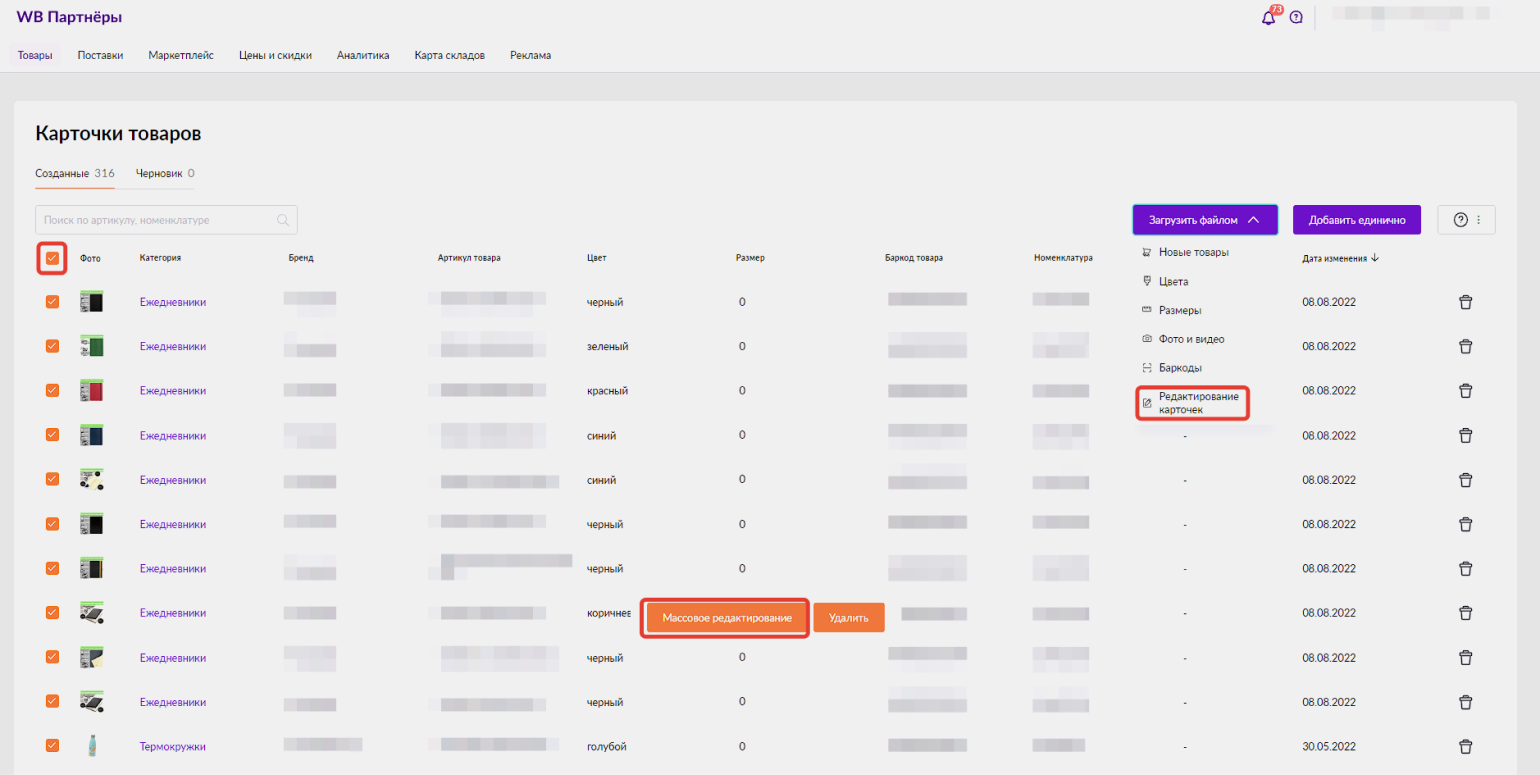
Скриншот: WB Partners / Skillbox Media
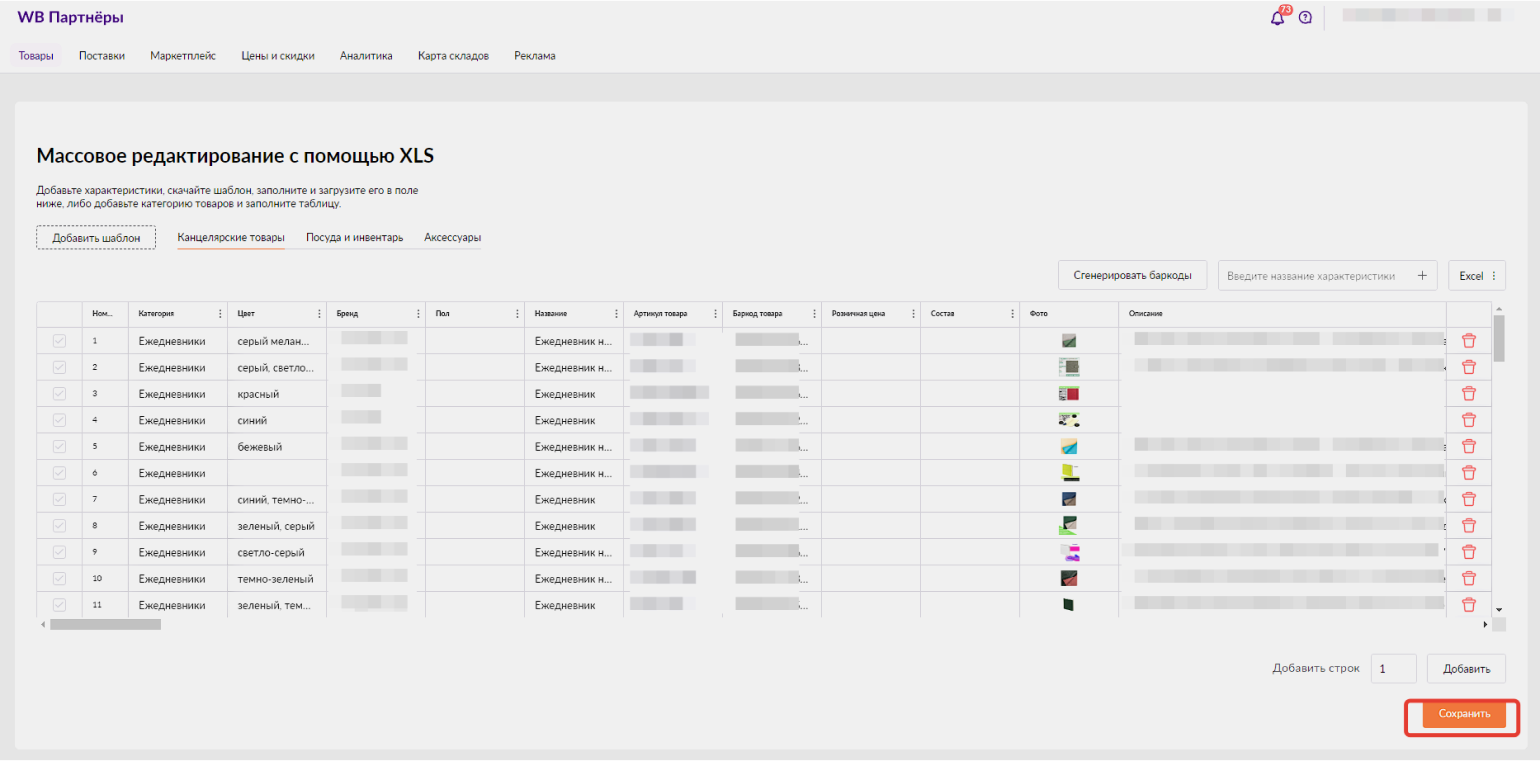
Скриншот: WB Partners / Skillbox Media
Основа продвижения — SEO, или оптимизация карточки под поисковые алгоритмы маркетплейса. Это условно-бесплатный и самый эффективный инструмент продвижения на Wildberries. Он позволяет охватить максимум категорий и попадать в выдачу по фильтрам и поисковым запросам, описывающим ваши продукты.
Чтобы продвинуть карточку в топ категорий и выдачи, нужно:
- собрать семантическое ядро для неё;
- оптимизировать контент в карточке;
- анализировать попадание в выдачу.
Разберём каждый этап подробнее.
Семантическое ядро — список запросов, по которым могут находить ваш товар. Собрать эти запросы можно во внешних сервисах вроде Google Trends или «Яндекс.Вордстат» и в личном кабинете продавца на Wildberries: «Аналитика» → «Популярные поисковые запросы».
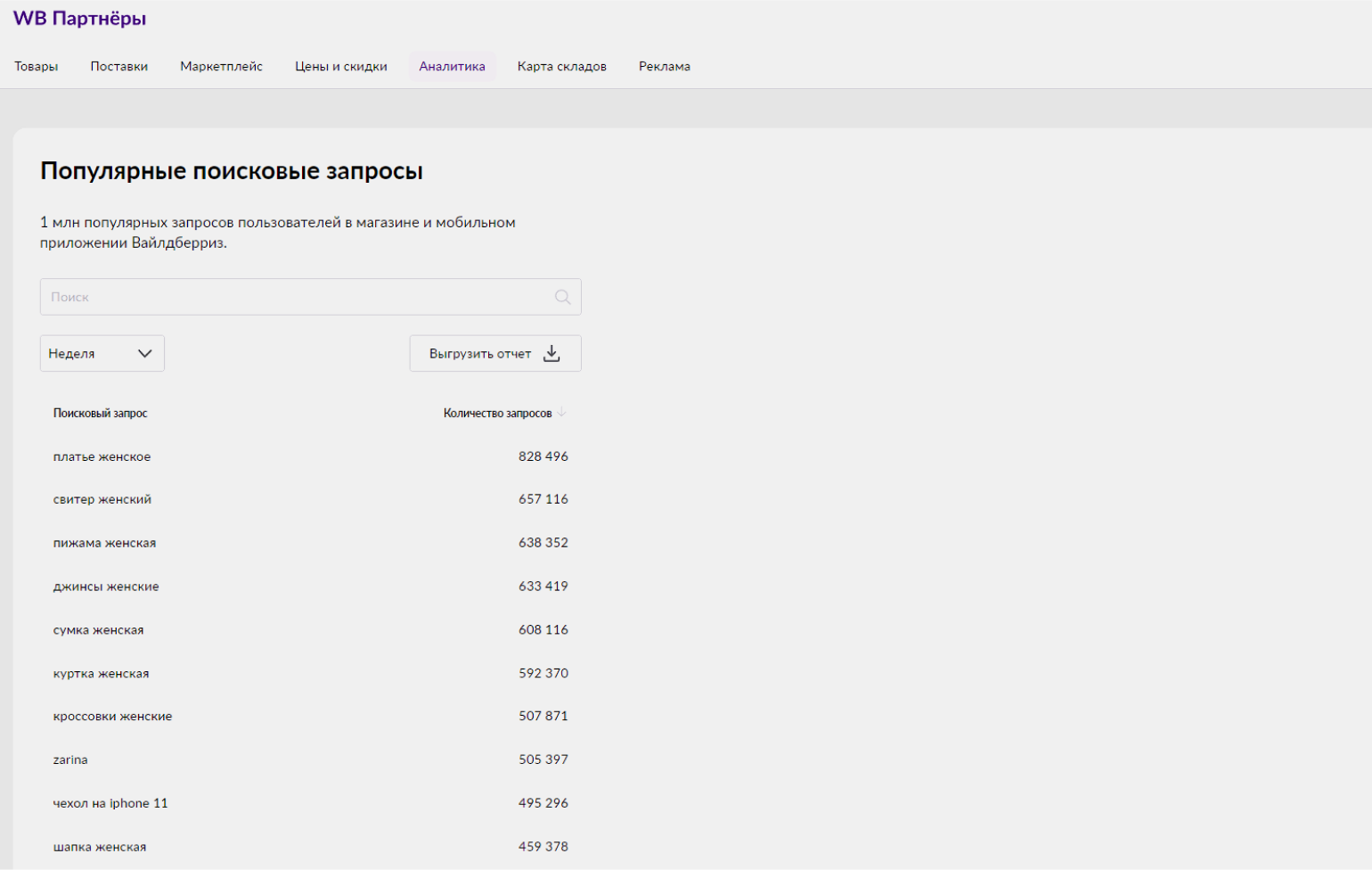
Скриншот: WB Partners / Skillbox Media
Чтобы найти все подходящие запросы, укажите основной — название вашего товара. Например, если продаёте коврики, напишите «коврик для ванной». Затем сохраните все запросы, которые подходят вашему товару.
Запросы можно классифицировать по частотности — количеству показов в месяц:
- высокочастотные запросы — у них несколько десятков или сотен тысяч показов. Они описывают продукт без конкретики: например, «коврик для ванной»;
- среднечастотные запросы — у них от тысячи показов в месяц. Обычно это запросы с определённым параметром товара — «коврик для ванной большой»;
- низкочастотные запросы — у них меньше тысячи показов в месяц. Обычно это тоже запросы, в которые включили параметр товара, — «коврик для ванной белый».
Важно сохранять в семантическое ядро все типы запросов, чтобы максимально охватить поисковую выдачу.
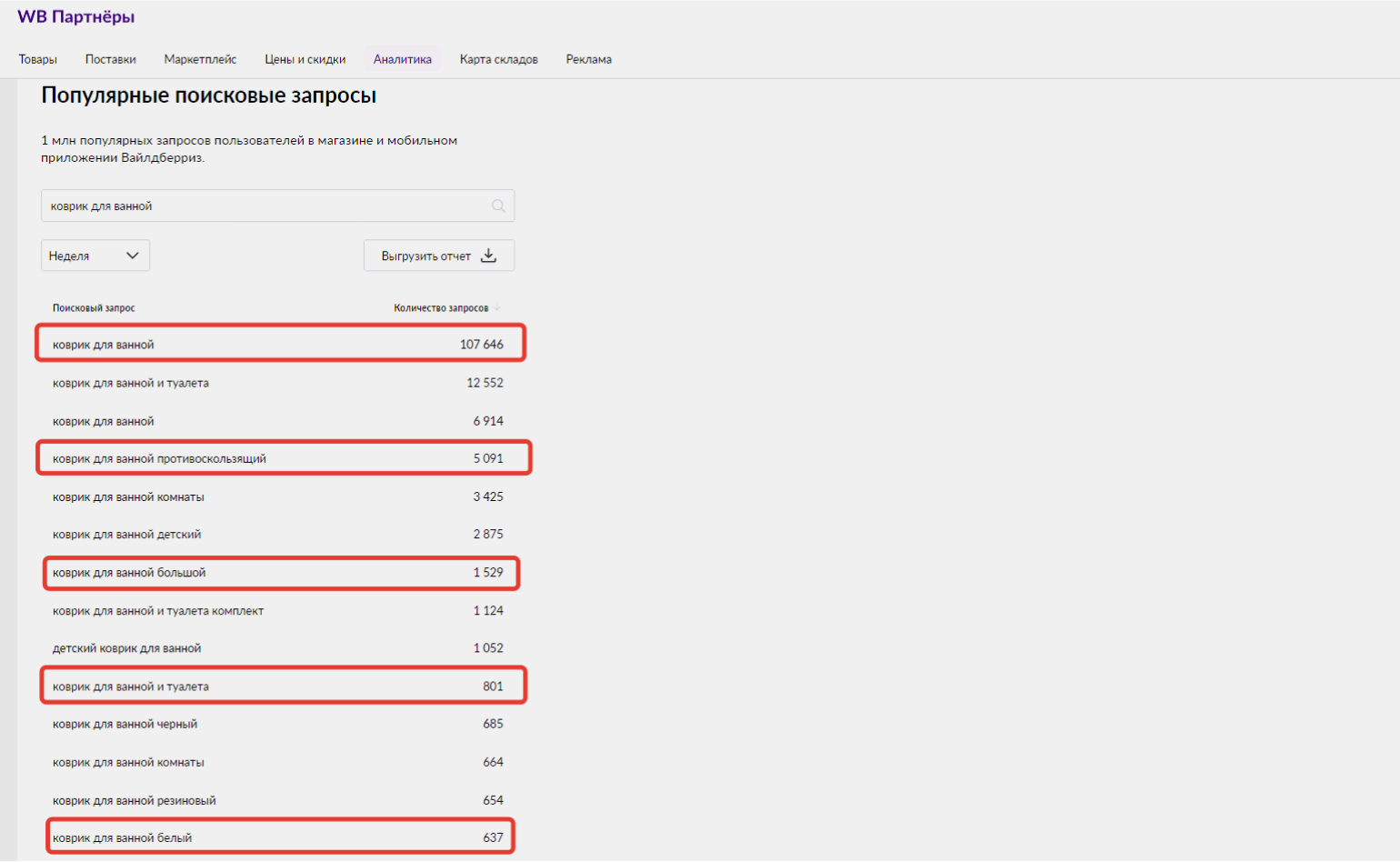
Скриншот: WB Partners / Skillbox Media
Оптимизация контента в карточке — это добавление в него собранных запросов. Обычно их используют в названии, характеристиках и описании товара — все они индексируются поисковыми алгоритмами маркетплейса:
- В названии указывают высокочастотный запрос, у которого больше всего показов.
- В характеристиках — параметры из запросов, у которых много показов: в нашем примере в характеристики можно добавить «противоскользящий».
- В описании — все остальные запросы.
Важно, чтобы контент в карточке товара выглядел естественно. Не нужно просто перечислять запросы через запятую — лучше гармонично вписать их в текст.
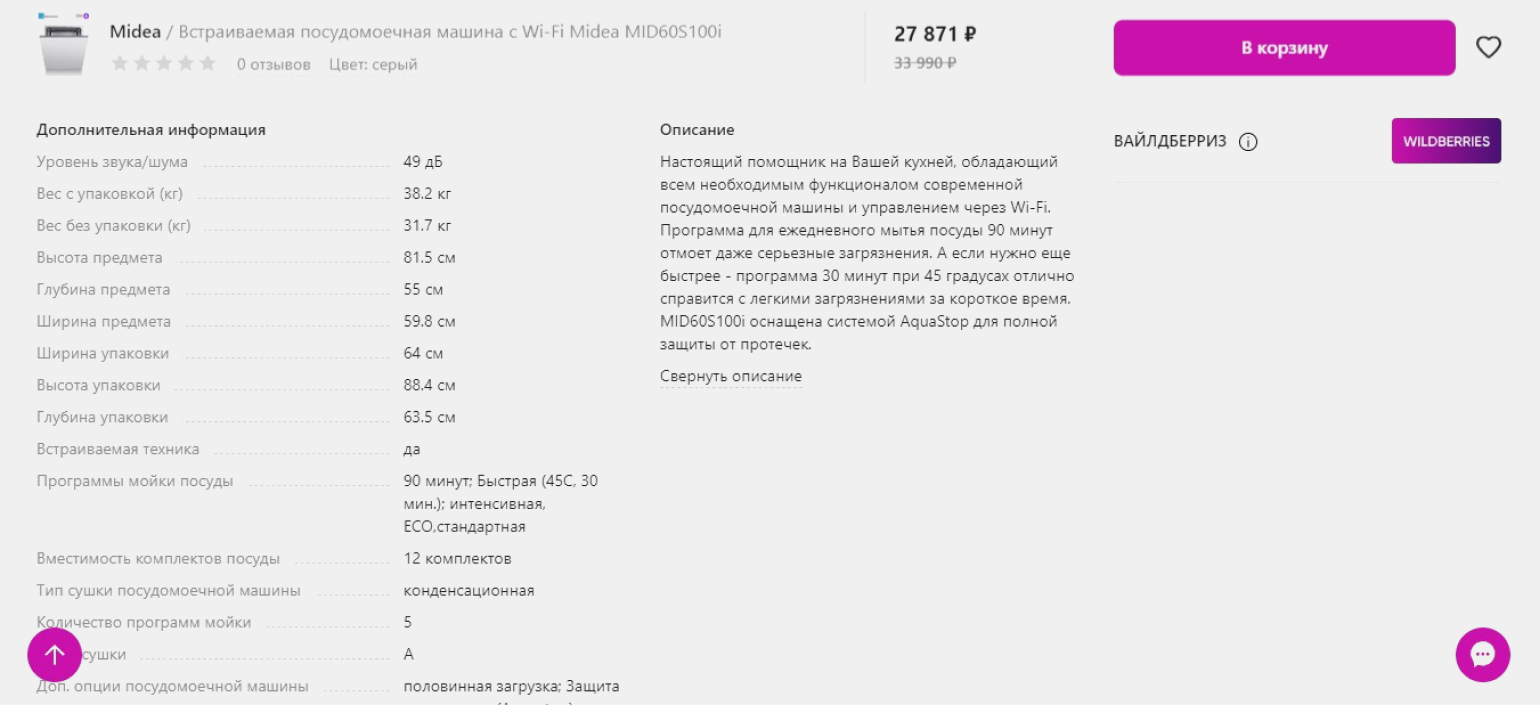
Скриншот: Wildberries / Skillbox Media
Дальше нужно отслеживать, появляется ли карточка товара в выдаче и категориях. Можно делать это вручную, но проще использовать сервисы аналитики: MPStats, SellerExpert, SellerStats и другие. В них можно посмотреть динамику отображения артикула в выдаче по ключевым словам.
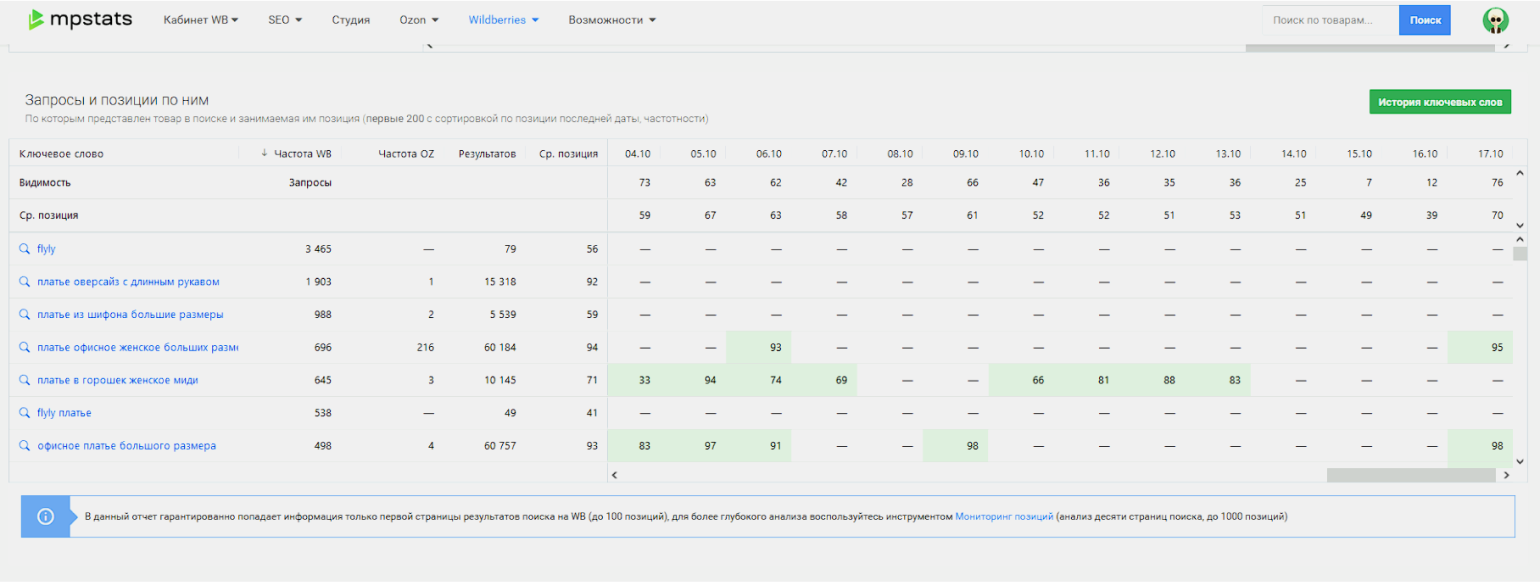
Скриншот: MPStats / Skillbox Media
Нужно стремиться к тому, чтобы карточка попадала в выдачу по максимальному количеству ключевых слов. А ещё — к тому, чтобы она была как можно ближе к первой десятке. Если видите, что по отдельным ключевым словам карточка не показывается или находится слишком далеко от топа, можно добавить их в контент — например, в описание.
Отслеживать попадание в категории можно также в сервисах аналитики. Категории — это фильтры, которые пользователи выбирают при подборе товара. Например, для платьев это «сарафаны», «крестильные», «для малышей». Посмотреть категории можно в разделах с вашим товаром, но учтите: на сайте показаны не все. Есть масса категорий, скрытых от обычного пользователя, — например, «одежда для высоких» или «акции по смартфонам».
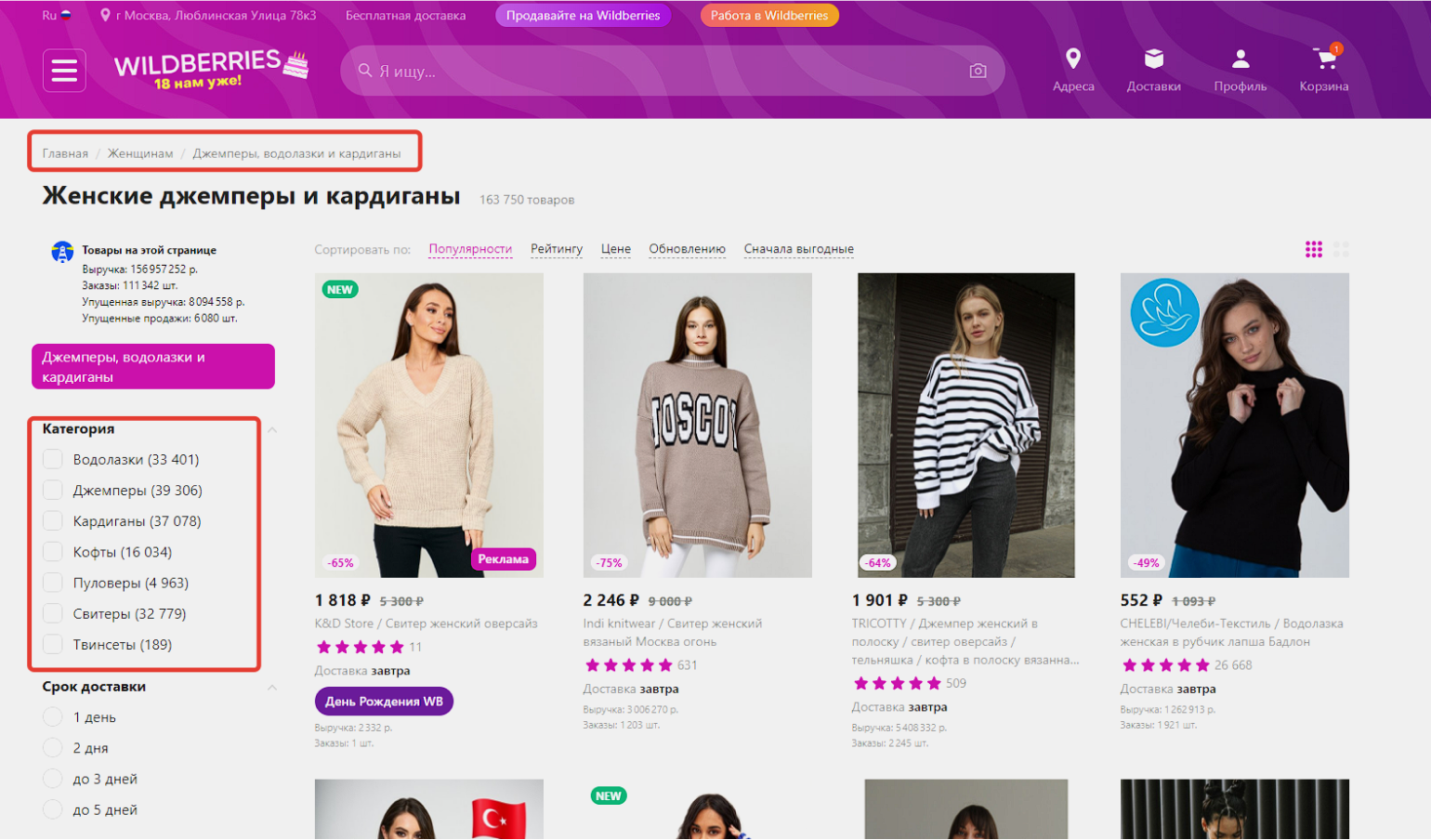
Скриншот: Wildberries / Skillbox Media
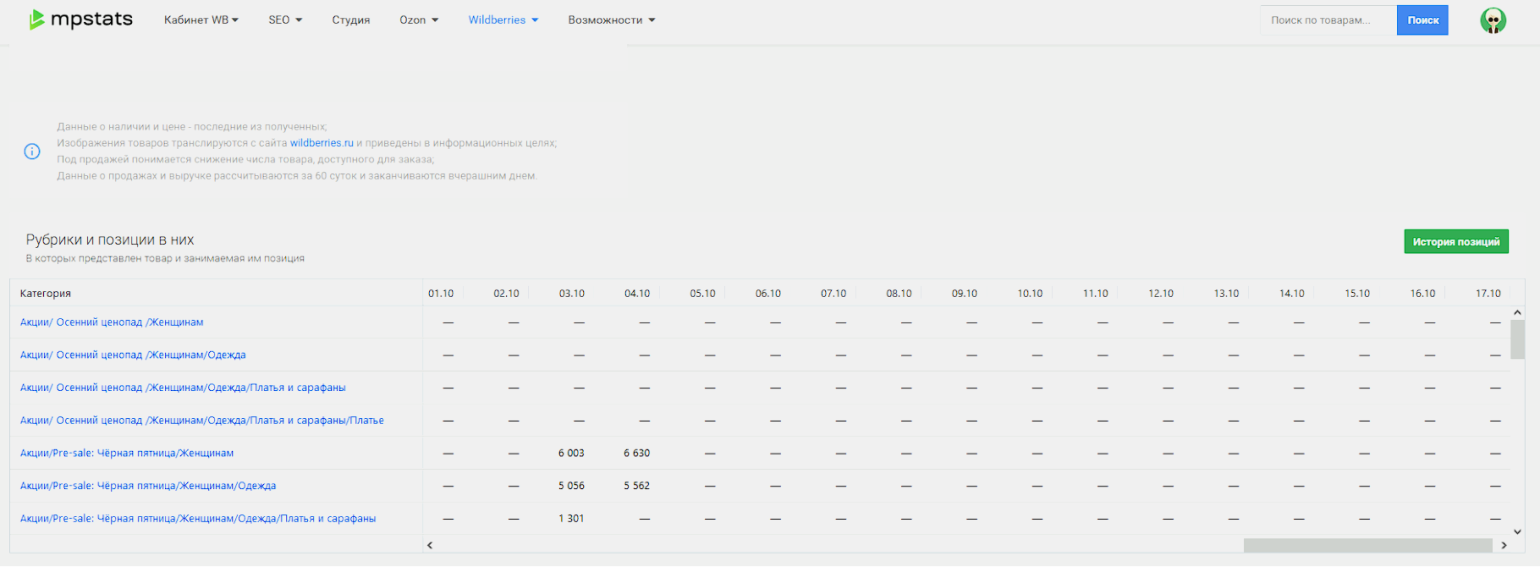
Скриншот: MPStats / Skillbox Media
Чтобы карточка отображалась в как можно большем количестве категорий, нужно заполнять все характеристики и участвовать в акциях маркетплейса. Львиную долю трафика можно получить благодаря попаданию в акционные категории.
«Волшебной таблетки» нет. Продвижение карточки товара на Wildberries — кропотливая операционная работа. Чтобы удерживать товары в топе, нужно постоянно работать над поисковой оптимизацией.
Удалить карточки товаров — например, если вы прекращаете продавать товар или возникли временные перебои с поставками — можно двумя способами.
Первый способ подойдёт, если нужно временно убрать карточку товара с витрины. Для этого удалите из неё визуальный контент — фото и видео. Карточки без фотографий не показывают на маркетплейсе — пользователи не смогут найти их.
Когда захотите вернуть карточку, снова добавьте в неё фото. Но учтите, что за время «простоя» карточка опустится в поисковой выдаче и её придётся продвигать заново.
Второй способ подойдёт, если вы хотите навсегда удалить карточку. Сделать это можно в разделе «Карточка товара NEW». Отметьте товары, которые вы хотите удалить, и нажмите на значок корзины напротив них.
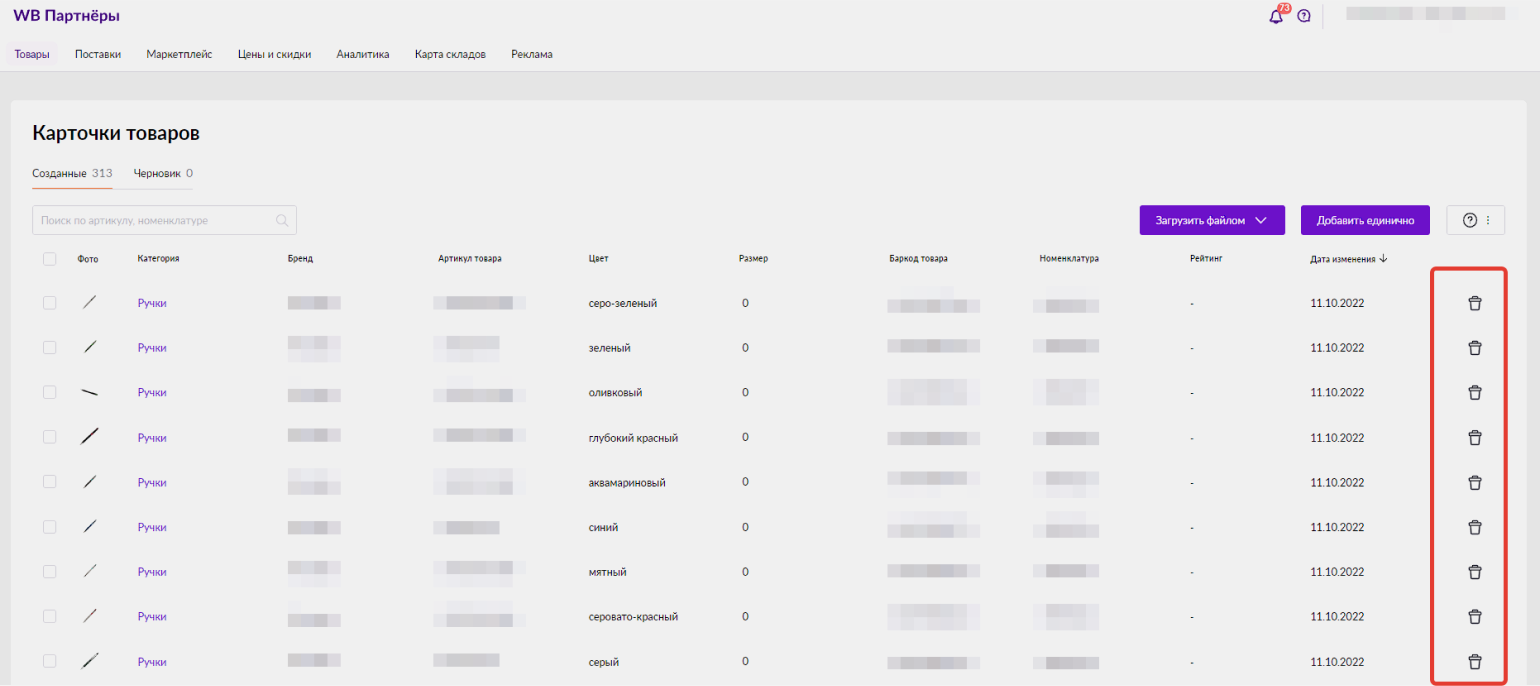
Скриншот: WB Partners / Skillbox Media
Перед удалением карточки убедитесь, что на складе Wildberries нет товарных остатков по ней. Иначе придётся оплачивать их хранение.
Создать карточки можно вручную, по шаблону или в таблице Excel. Создание вручную подойдёт, если товаров немного. Можно заполнить все поля самостоятельно или скопировать карточку конкурента — тогда у вас будет то же название, характеристики и описание. Создание по шаблонам подойдёт, если у вас много товаров.
В карточке много полей. Желательно заполнять их максимально подробно: указывать все характеристики, добавлять фото и видео с разных ракурсов, раскрывать в описании преимущества продукта.
Карточки одинаковых товаров с разными цветами можно объединить — так проще с ними работать и их продвигать. Для этого нужно на этапе создания карточки добавить к ней все варианты товара в разделе «Цвета». Объединить уже созданные карточки не получится.
Карточки товаров можно редактировать — менять название, категорию, описание. Для этого отметьте товар в списке и перейдите к редактированию.
SEO — основа продвижения карточки на Wildberries. Чтобы она попадала в топ поиска и категорий, нужно собрать семантическое ядро, добавить запросы из него в карточку и регулярно отслеживать, на каких позициях находится товар.
Карточки можно удалять. Чтобы временно скрыть их, нужно убрать фото и видео. Чтобы удалить карточки совсем, сначала нужно избавиться от товарных остатков по ним. Потом — выбрать нужные в списке и нажать на иконку корзины.
- SEO не единственный способ продвижения карточек на маркетплейсе. В другом нашем материале разобрались, какие ещё способы продвижения есть, как они работают и что лучше выбрать начинающему селлеру.
- Без аналитики невозможно понять, как продавать больше товаров. В Skillbox Media есть статья об аналитике на Wildberries. Разобрали в ней, как работают внутренние отчёты и внешние сервисы, какие метрики нужно отслеживать и почему.
- На успех на площадке влияет не только работа с карточками товаров, но и множество других факторов — модель поставок, инструменты продвижения, юридическая форма. В большом гайде по торговле на Wildberries разобрали всё, что нужно знать начинающему селлеру.
- Если вы хотите освоить площадку на продвинутом уровне, приходите на курс Skillbox «Как продавать на Wildberries». На нём студентам дают не только теорию, но и практику: учат запускать рекламу и анализировать продажи под присмотром преподавателей.
- Для тех, кто хочет превратить торговлю на маркетплейсах в профессию, есть курс «Профессия Менеджер маркетплейсов». Он поможет освоить специальность с нуля: разобраться в особенностях топовых российских площадок и научиться управлять всем циклом продаж — от юнит-экономики до анализа продаж и контроля поставщиков.

Жизнь можно сделать лучше!
Освойте востребованную профессию, зарабатывайте больше и получайте от работы удовольствие. А мы поможем с трудоустройством и важными для работодателей навыками.
Посмотреть курсы
Правильно заполненная и оформленная карточка товара — один из факторов успешных продаж на Wildberries. Предложение должно с первых секунд зацепить потенциального покупателя. Поэтому нужно уделить внимание всем параметрам, начиная с названия и изображений и заканчивая подробным описанием и характеристиками. Пошагово рассказали, как создать, заполнить и оптимизировать карточку товара, которая будет продавать.
Как создать карточку товара на Вайлдберриз
Создание карточки вручную
Импортирование карточки конкурентов
Работа с шаблонами
Как заполнить карточку товара Wildberries
Наименование
Бренд и страна производства
Комплектация
ТНВЭД
Артикул поставщика
Баркод (штрихкод)
Цвет
Фото и видео
Цена и скидки
Характеристики товара
Полное описание товара
Оптимизация карточки товара на Вайлдберриз
Подбор ключевых слов
Блок «С товаром рекомендуют»
Как объединить карточки товара Wildberries в одну по цветам и размерам
5 советов, как создать продающую карточку товара
Как создать карточку товара на Вайлдберриз
Создать карточку в кабинете поставщика Wildberries можно тремя способами: вручную, импортировать карточку конкурентов или по заранее подготовленному шаблону. Рассмотрим детально каждый из них.
Совет. Для работы в кабинете WB лучше использовать браузер Google Chrome, в нем сервис работает более стабильно.
Создание карточки вручную
Этот способ подойдет для добавления небольшого количества товаров.
Откройте кабинет WB и выберите в главном меню пункт «Товары» → «Создать карточку New» → «Добавить единично». Перед вами откроется редактор контента.
![Как создать и оформить карточку товара на Wildberries [пошаговая инструкция]](https://blog.promopult.ru/wp-content/uploads/2022/12/kak-sozdat-i-oformit-kartochku-tovara-na-wildberries-1-1024x477.jpg)
В блоке «Создать новый товар» нажмите на плюс, чтобы добавить фото и видео продукта. Если изображения пока не готовы, нажмите кнопку «Продолжить без фотографий».
![Как создать и оформить карточку товара на Wildberries [пошаговая инструкция]](https://blog.promopult.ru/wp-content/uploads/2022/12/kak-sozdat-i-oformit-kartochku-tovara-na-wildberries-2-1024x539.jpg)
Выберите категорию, куда будет добавлен товар. От этого зависит размер платы за хранение на складе Вайлдберриз и количество людей, которые увидят карточку.
![Как создать и оформить карточку товара на Wildberries [пошаговая инструкция]](https://blog.promopult.ru/wp-content/uploads/2022/12/kak-sozdat-i-oformit-kartochku-tovara-na-wildberries-3-1024x594.jpg)
Далее заполните все доступные поля (подробнее о заполнении основных характеристик мы расскажем ниже) и нажмите «Создать». Только что созданная карточка автоматически отправится на модерацию.
Импортирование карточки конкурентов
Импортировать уже готовые карточки намного проще, чем создавать свои с нуля. Поэтому если товар уже продается на Wildberries, вы можете в несколько кликов скопировать все его характеристики из карточки конкурента.
Для этого откройте контент-редактор и нажмите «Импортировать товар с Wildberries».
![Как создать и оформить карточку товара на Wildberries [пошаговая инструкция]](https://blog.promopult.ru/wp-content/uploads/2022/12/kak-sozdat-i-oformit-kartochku-tovara-na-wildberries-4-1024x413.jpg)
Укажите в пустой строке артикул интересующего вас товара. WB автоматически покажет миниатюру карточки конкурента в строке поиска. Нажмите «Выбрать» и приступайте к редактированию характеристик.
![Как создать и оформить карточку товара на Wildberries [пошаговая инструкция]](https://blog.promopult.ru/wp-content/uploads/2022/12/kak-sozdat-i-oformit-kartochku-tovara-na-wildberries-5.jpg)
Не рекомендуем слепо копировать всю информацию из карточки конкурента. Обязательно перепроверьте характеристики и добавьте те, которых не хватает. Фотографии, видео и описание желательно использовать свои.
Важно. При импортировании чужой карточки необходимо вручную указать цвет, артикул товара и баркод (штрихкод) — эти параметры должны быть уникальными.
Работа с шаблонами
Заполнять шаблоны можно онлайн и на ПК в Excel. За один раз можно добавить в каталог несколько десятков товаров.
Для массовой загрузки нажмите «Товары» → «Карточка товара New» → «Загрузить файлом» → «Новые товары».
![Как создать и оформить карточку товара на Wildberries [пошаговая инструкция]](https://blog.promopult.ru/wp-content/uploads/2022/12/kak-sozdat-i-oformit-kartochku-tovara-na-wildberries-6-1024x312.jpg)
Далее укажите подходящую категорию. Ее можно выбрать только из списка Wildberries, добавить свою нельзя.
![Как создать и оформить карточку товара на Wildberries [пошаговая инструкция]](https://blog.promopult.ru/wp-content/uploads/2022/12/kak-sozdat-i-oformit-kartochku-tovara-na-wildberries-7.jpg)
Для добавления нескольких категорий нажмите на «+». Родственные категории появятся на одном листе шаблона, а посторонние — на разных листах.
Нажмите «Добавить шаблон». Дальнейшие действия зависят от того, где вы заполняете таблицу — на компьютере или онлайн. В первом случае нужно скачать документ на ПК, заполнить его в Excel и загрузить обратно.
![Как создать и оформить карточку товара на Wildberries [пошаговая инструкция]](https://blog.promopult.ru/wp-content/uploads/2022/12/kak-sozdat-i-oformit-kartochku-tovara-na-wildberries-8-1024x356.jpg)
![Как создать и оформить карточку товара на Wildberries [пошаговая инструкция]](https://blog.promopult.ru/wp-content/uploads/2022/12/kak-sozdat-i-oformit-kartochku-tovara-na-wildberries-9.jpg)
Онлайн шаблон нужно создавать прямо в личном кабинете. Для этого сначала добавьте в таблицу по одной строке для каждого товара, нажимая на знак «+».
Далее поочередно заполните все ячейки в соответствии с характеристиками товара. Например, в графе «Пол» выберите нужный вариант из списка, а в графы «Состав» и «Описание» вставьте уже готовые тексты.
После клика на кнопку «Сохранить» карточка уйдет на модерацию.
Как заполнить карточку товара Wildberries
Наименование
Название товара индексируется поисковыми системами и внутренним поиском маркетплейса. Длина названия — не более 40 символов, поэтому нужно сделать его максимально информативным.
Обычно в названии указывают тип товара, бренд, модель, особенность набора или другой важный параметр. Например, «3D ручка с пластиком и трафаретами» или «Ультразвуковой увлажнитель LUMME LU-1559».
![Как создать и оформить карточку товара на Wildberries [пошаговая инструкция]](https://blog.promopult.ru/wp-content/uploads/2022/12/kak-sozdat-i-oformit-kartochku-tovara-na-wildberries-10-1024x579.jpg)
Если оставить поле «Наименование» незаполненным, то Wildberries сам сгенерирует его по схеме: Бренд + Наименование товара + Модель.
По правилам Wildberries, наименование не должно содержать в себе описание характеристик. Для этого есть отдельное поле в составе карточки.
![Как создать и оформить карточку товара на Wildberries [пошаговая инструкция]](https://blog.promopult.ru/wp-content/uploads/2022/12/kak-sozdat-i-oformit-kartochku-tovara-na-wildberries-11-1024x542.jpg)
Бренд и страна производства
Пользователи часто ищут товары определенного бренда, поэтому по возможности заполняйте это поле.
Рекомендуем придерживаться следующих правил:
- Указывайте название бренда в соответствии с маркировкой товара.
- Следите, чтобы названия бренда на фото (если есть) и в графе были одинаковыми.
- Запрещено писать в поле «Бренд» наименование продукта или категорию, например, «Средство для умывания». Здесь нужно указывать именно торговый знак. Если его нет, выберите пункт «Нет бренда».
- Нельзя указывать в этой графе название ИП, ставить символы и слэши.
Если бренд известный, его логотип отобразится на странице вашего товара:
![Как создать и оформить карточку товара на Wildberries [пошаговая инструкция]](https://blog.promopult.ru/wp-content/uploads/2022/12/kak-sozdat-i-oformit-kartochku-tovara-na-wildberries-12.jpg)
Страна производства также является определяющим фактором покупки для многих пользователей, поэтому рекомендуем заполнять это поле. Например, кто-то предпочитает только импортные товары, а другие, наоборот, доверяют отечественным маркам.
Комплектация
Рекомендуем всегда заполнять это поле, особенно, для многокомпонентных товаров. В графе «Комплектация» можно указать до 10 значений.
Важно. Заполняйте поле внимательно и в соответствии с реальной комплектацией товара. За ошибки в этой графе Wildberries может наложить на продавца штраф, а за повторное нарушение заблокировать аккаунт.
![Как создать и оформить карточку товара на Wildberries [пошаговая инструкция]](https://blog.promopult.ru/wp-content/uploads/2022/12/kak-sozdat-i-oformit-kartochku-tovara-na-wildberries-13-1024x527.jpg)
ТНВЭД
ТНВЭД — товарная номенклатура внешнеэкономической деятельности. От кода ТНВЭД зависят размеры импортной и экспортной пошлины на товар. Код состоит из 10 цифр, найти его можно в сертификате соответствия или в таможенных документах.
Если это поле помечено красной звездочкой, оно обязательно к заполнению. Например, ТНВЭД нужно указывать при продаже одежды, текстильных изделий, техники.
![Как создать и оформить карточку товара на Wildberries [пошаговая инструкция]](https://blog.promopult.ru/wp-content/uploads/2022/12/kak-sozdat-i-oformit-kartochku-tovara-na-wildberries-14.jpg)
Если вы не знаете точный ТНВЭД товара, воспользуйтесь подсказками Wildberries. В процессе заполнения карточки система сама предложит вам несколько наиболее подходящих кодов, из которых нужно выбрать один.
Для большинства ТНВЭД Wildberries подгружает подробное описание. При отсутствии расшифровки можно воспользоваться специальным сервисом для проверки кодов. Для этого скопируйте нерасшифрованный ТНВЭД и перейдите на сайт https://www.alta.ru/tnved. Вбейте код в поиск и проверьте его значение.
![Как создать и оформить карточку товара на Wildberries [пошаговая инструкция]](https://blog.promopult.ru/wp-content/uploads/2022/12/kak-sozdat-i-oformit-kartochku-tovara-na-wildberries-15-1024x446.jpg)
Нельзя указывать ТНВЭД наугад, так как товар может попасть в список обезличенных. В этом случае его придется искать с помощью службы поддержки Wildberries.
Артикул поставщика
Артикул поставщика доступен только продавцу в его личном кабинете WB. Он не имеет никакого отношения к артикулу, который видит покупатель на странице товара.
Код поставщика используется при просмотре статистики по количеству проданных и оставшихся в наличии товаров. В это поле можно вписать любое удобное значение. Например, если вы торгуете масками для лица, то можете указать в качестве артикула фразу «maski-dlya-lica-korea».
Артикул поставщика нельзя изменить после создания карточки.
Баркод (штрихкод)
Это уникальный цифровой код, по которому происходит приемка и отгрузка товара со складов Wildberries. Поле обязательно для заполнения.
В качестве баркода обычно указывают штрихкод с этикетки товара. Если его нет, баркод можно сгенерировать автоматически, нажав на соответствующую кнопку.
Цвет
Цвета товара следует указывать на этапе создания новой карточки. Например, если вы продаете синие, красные и черные брюки одной модели, следует сразу указать все три цвета. Включить в уже готовую карточку товар другого цвета не получится.
Для добавления нового цвета нажмите «+» и заполните все поля: укажите артикул, сгенерируйте уникальный баркод, загрузите фото и видео.
![Как создать и оформить карточку товара на Wildberries [пошаговая инструкция]](https://blog.promopult.ru/wp-content/uploads/2022/12/kak-sozdat-i-oformit-kartochku-tovara-na-wildberries-16-1024x550.jpg)
Фото и видео
Добавить фото- и видеоматериалы можно как при создании, так и при редактировании карточки.
Карточки без фото остаются в черновиках и не отображаются в каталоге Wildberries.
Требования к фото и видео:
- Максимальное количество фотографий для одной карточки — 30 штук, формат любой.
- Разрешение фото — 450 на 450 пикселей и выше.
- Вес видео — до 50 Мб, допускаются только форматы MOV и MP4.
Для одежды рекомендуем добавлять не только фото товара, но и размерную сетку.
Желательно использовать фото в пропорциях 3:4. При добавлении квадратного изображения система WB сама достроит картинку за счет белых полей, но по внешнему виду такая фотография будет проигрывать конкурентам.
![Как создать и оформить карточку товара на Wildberries [пошаговая инструкция]](https://blog.promopult.ru/wp-content/uploads/2022/12/kak-sozdat-i-oformit-kartochku-tovara-na-wildberries-17-1024x422.jpg)
На главном изображении можно описать основные достоинства товара или показать комплектацию. На второстепенных фото покажите товар в других ракурсах, акцентируйте внимание на его особенностях, способах применения и дополнительных преимуществах.
Цена и скидки
Рекомендуем сразу закладывать в цену скидку от 30%. Это позволит попадать в подборки товаров Wildberries и участвовать в акциях.
Например, если вы планируете продавать изделие за 500 рублей, добавьте к этой сумме 30%. Это и будет розничная цена. Далее в разделе «Установка скидки» укажите 30%.
![Как создать и оформить карточку товара на Wildberries [пошаговая инструкция]](https://blog.promopult.ru/wp-content/uploads/2022/12/kak-sozdat-i-oformit-kartochku-tovara-na-wildberries-18-1024x516.jpg)
Характеристики товара
Для каждого типа товара Wildberries показывает отдельный список характеристик. Например, для косметики нужно указать назначение средства, тип кожи, возрастные ограничения, действие, состав, объем, форму упаковки, срок годности.
![Как создать и оформить карточку товара на Wildberries [пошаговая инструкция]](https://blog.promopult.ru/wp-content/uploads/2022/12/kak-sozdat-i-oformit-kartochku-tovara-na-wildberries-20.jpg)
А для рюкзака список будет другим. Здесь указываем материал подкладки, рисунок, наличие декоративных элементов и карманов, количество лямок, размер изделия, комплектацию, сезон.
![Как создать и оформить карточку товара на Wildberries [пошаговая инструкция]](https://blog.promopult.ru/wp-content/uploads/2022/12/kak-sozdat-i-oformit-kartochku-tovara-na-wildberries-19.jpg)
Отмеченные значком пламени характеристики нужно заполнять в первую очередь. Это наиболее важные параметры.
![Как создать и оформить карточку товара на Wildberries [пошаговая инструкция]](https://blog.promopult.ru/wp-content/uploads/2022/12/kak-sozdat-i-oformit-kartochku-tovara-na-wildberries-21-1024x762.jpg)
Полное описание товара
Максимальный размер описания — 5000 символов. Блок индексируется поисковыми системами, поэтому грамотное использование ключевых слов поможет получить дополнительный трафик.
На скриншоте ниже показан пример хорошего описания товара. В тексте указаны основные свойства и преимущества, поисковые запросы вписаны аккуратно и без переспама.
![Как создать и оформить карточку товара на Wildberries [пошаговая инструкция]](https://blog.promopult.ru/wp-content/uploads/2022/12/kak-sozdat-i-oformit-kartochku-tovara-na-wildberries-22-1024x426.jpg)
В описании нельзя спамить ключевыми словами, а также указывать любые домены и теги.
Оптимизация карточки товара на Вайлдберриз
Подбор ключевых слов
Ключевые слова — это запросы, которые вводит пользователь в поисковую строку Wildberries. Указывайте их при заполнении карточки товара, чтобы повысить шансы на попадание в топ выдачи маркетплейса.
Собрать ключевые слова можно с помощью поисковых подсказок или по базе запросов WB, а также через специальные сервисы.
Для поиска по внутренней базе Вайлдберриз откройте личный кабинет продавца и перейдите в раздел «Аналитика». В строку поиска вбивайте слова и фразы, по которым потенциальные покупатели ищут ваш товар, и проверяйте их частотность.
![Как создать и оформить карточку товара на Wildberries [пошаговая инструкция]](https://blog.promopult.ru/wp-content/uploads/2022/12/kak-sozdat-i-oformit-kartochku-tovara-na-wildberries-23-1024x484.jpg)
Система показывает количество запросов по выбранным ключам за последний месяц. Сохраните нужные фразы в отдельную таблицу или выгрузите весь отчет на ПК для дальнейшей сортировки и редактирования.
![Как создать и оформить карточку товара на Wildberries [пошаговая инструкция]](https://blog.promopult.ru/wp-content/uploads/2022/12/kak-sozdat-i-oformit-kartochku-tovara-na-wildberries-24.jpg)
Расширить семантическое ядро можно с помощью поисковых подсказок WB. Для этого перейдите на главную страницу маркетплейса и вбейте в поиск запрос, по которому клиенты могут искать ваш товар. Например, «маска для лица».
![Как создать и оформить карточку товара на Wildberries [пошаговая инструкция]](https://blog.promopult.ru/wp-content/uploads/2022/12/kak-sozdat-i-oformit-kartochku-tovara-na-wildberries-25.jpg)
Система сразу покажет подсказки. Сохраните нужные фразы и используйте их при заполнении карточки. Главный ключ можно указать в заголовке, а второстепенные добавить в текст описания товара.
Большинство специальных сервисов основаны на базе запросов Wildberries. Поэтому их разумно использовать, когда нужен дополнительный функционал. Например, с помощью платного сервиса MPSTATS можно посмотреть не только частотность, но и количество товаров, брендов и продавцов в выдаче по нужному ключевику. Также есть возможность сортировки по выручке и средней стоимости товара.
![Как создать и оформить карточку товара на Wildberries [пошаговая инструкция]](https://blog.promopult.ru/wp-content/uploads/2022/12/kak-sozdat-i-oformit-kartochku-tovara-na-wildberries-26-1024x446.jpg)
Собрать ключевые слова, связанные с вашим товаром, помогут и бесплатные сервисы — Яндекс.Вордстат и подборщик семантики PromoPult (инструкция по работе с ним — здесь).
В модуле PromoPult «Продвижение в поиске Wildberries» ключевые слова к каждой карточке товара подбираются автоматически. Список можно отредактировать — удалить нерелевантные фразы или добавить свои запросы.
![Как создать и оформить карточку товара на Wildberries [пошаговая инструкция]](https://blog.promopult.ru/wp-content/uploads/2022/12/kak-sozdat-i-oformit-kartochku-tovara-na-wildberries-66-1024x339.png)
Для продвижения товаров в PromoPult достаточно зарегистрироваться или авторизоваться и добавить ссылку на магазин. Далее мы подгрузим карточки товаров, подберем ключевые слова и рассчитаем рекомендованный бюджет на продвижение в месяц (минимальный месячный бюджет для одной карточки — 8000 рублей). Если видимость товаров в поиске Wildberries не увеличится через 40 дней после запуска продвижения, вернем деньги за первый месяц работ. Подробно о модуле можно узнать здесь.
Блок «С товаром рекомендуют»
В этом блоке Wildberries показывает товары, которые рекомендует купить либо вместе с вашим продуктом, либо вместо него. Если не оптимизировать его должным образом, здесь будет крутиться продукция конкурентов.
![Как создать и оформить карточку товара на Wildberries [пошаговая инструкция]](https://blog.promopult.ru/wp-content/uploads/2022/12/kak-sozdat-i-oformit-kartochku-tovara-na-wildberries-27-1024x524.jpg)
Лучше замкнуть список рекомендаций на своих товарах и не терять потенциальную прибыль от дополнительных заказов. Для этого зайдите в раздел «Товары» → «Рекомендации».
![Как создать и оформить карточку товара на Wildberries [пошаговая инструкция]](https://blog.promopult.ru/wp-content/uploads/2022/12/kak-sozdat-i-oformit-kartochku-tovara-na-wildberries-28.jpg)
Появится список ваших товаров на Wildberries. Отметьте галочкой товар, для которого нужно добавить рекомендации, и нажмите на одноименную кнопку ниже.
![Как создать и оформить карточку товара на Wildberries [пошаговая инструкция]](https://blog.promopult.ru/wp-content/uploads/2022/12/kak-sozdat-i-oformit-kartochku-tovara-na-wildberries-29-1024x337.jpg)
На следующей странице отметьте товары, которые должны показываться в списке рекомендованных, и нажмите на кнопку «Добавить рекомендации». Готово.
Как объединить карточки товара Wildberries в одну по цветам и размерам
Зачем нужно объединять карточки
Поставщик может продавать один и тот же товар, но разных расцветок и размеров. Конечно, можно создать отдельную карточку для каждого такого изделия. Но, во-первых, это лишние временные и трудовые затраты, а во-вторых, отзывы, рейтинг и количество выкупов будут считаться по отдельности для каждого товара.
Гораздо эффективнее объединить такие товары в одну общую карточку. Это удобно для покупателя — так все цвета и размеры можно посмотреть в одном месте, а ещё выгодно для продавца, ведь в карточке будет отображаться суммарный рейтинг, выкупы и отзывы. Продвигать товары группой легче и дешевле, чем по отдельности.
Какие товары можно объединять
Объединить товары можно только по цвету и размеру, при этом изделия должны входить в одну категорию. Например:
- брюки одной модели, но разных цветов и размеров;
- одинаковые маски в упаковках разного объема;
- стеллажи одной формы, но разных расцветок;
- flash-накопители одной марки с разным объемом памяти.
![Как создать и оформить карточку товара на Wildberries [пошаговая инструкция]](https://blog.promopult.ru/wp-content/uploads/2022/12/kak-sozdat-i-oformit-kartochku-tovara-na-wildberries-30-1024x729.jpg)
А вот собрать в одной карточке маску для волос и крем для лица уже не получится, так как это разные группы.
Важно. В отличие от Ozon, Wildberries не позволит объединить уже готовые карточки. Сделать это можно только на этапе их создания.
Инструкция по объединению товаров
Например, вам нужно сгруппировать красные, синие и черные брюки одной модели. Каждая расцветка представлена в трех размерах — S, L и XL.
Для этого на этапе заполнения карточки прокрутите страницу вниз до пункта «Цвет» и нажмите «+». Добавьте все три цвета, для каждого укажите уникальный артикул товара.
![Как создать и оформить карточку товара на Wildberries [пошаговая инструкция]](https://blog.promopult.ru/wp-content/uploads/2022/12/kak-sozdat-i-oformit-kartochku-tovara-na-wildberries-16-1024x550.jpg)
Теперь вы можете переключаться между цветами и добавлять к ним нужные размеры.
Нажмите на «+» рядом с полем «Размер для цвета N». Добавьте 3 строки.
![Как создать и оформить карточку товара на Wildberries [пошаговая инструкция]](https://blog.promopult.ru/wp-content/uploads/2022/12/kak-sozdat-i-oformit-kartochku-tovara-na-wildberries-31-1024x560.jpg)
Заполните все поля в таблице, укажите размеры и розничные цены.
![Как создать и оформить карточку товара на Wildberries [пошаговая инструкция]](https://blog.promopult.ru/wp-content/uploads/2022/12/kak-sozdat-i-oformit-kartochku-tovara-na-wildberries-32-1024x429.jpg)
Когда все размеры добавлены, нажмите кнопку «Сгенерировать баркоды». Каждому размеру будет присвоен свой идентификатор.
![Как создать и оформить карточку товара на Wildberries [пошаговая инструкция]](https://blog.promopult.ru/wp-content/uploads/2022/12/kak-sozdat-i-oformit-kartochku-tovara-na-wildberries-33-1024x232.jpg)
Добавьте изображения и видео для каждого цвета.
![Как создать и оформить карточку товара на Wildberries [пошаговая инструкция]](https://blog.promopult.ru/wp-content/uploads/2022/12/kak-sozdat-i-oformit-kartochku-tovara-na-wildberries-34-1024x370.jpg)
Карточка с объединенными товарами готова. Нажмите «Создать», чтобы отправить ее на проверку.
5 советов, как создать продающую карточку товара
- Используйте SEO-запросы в названии товара и разделе «Описание». Правильно подобранные ключевые слова поднимут товар в топ выдачи не только внутри маркетплейса, но и в поисковых системах.
- Добавляйте фотографии и видео в хорошем качестве. Размытые изображения оттолкнут покупателя и вызовут сомнения в надежности поставщика.
- Не указывайте слишком высокую цену с целью поставить скидку 90-95%. Такая маркетинговая уловка легко вычисляется покупателями и может вызвать отторжение и недоверие к продавцу.
![Как создать и оформить карточку товара на Wildberries [пошаговая инструкция]](https://blog.promopult.ru/wp-content/uploads/2022/12/kak-sozdat-i-oformit-kartochku-tovara-na-wildberries-35-1024x540.jpg)
- Используйте инфографику и другой rich-контент, чтобы показать ключевые преимущества и способы применения товара.
- Указывайте габариты товара на фото, так как многие пользователи ищут изделие определенных размеров. Например, на изображении ниже показаны высота и ширина рюкзака. Это позволяет сразу оценить его вместительность.
![Как создать и оформить карточку товара на Wildberries [пошаговая инструкция]](https://blog.promopult.ru/wp-content/uploads/2022/12/kak-sozdat-i-oformit-kartochku-tovara-na-wildberries-36-1024x619.jpg)
Правильно заполненная и оптимизированная карточка повышает шансы на успешные продажи. Указывайте все доступные характеристики, добавляйте рекомендации, экспериментируйте со скидками и не забывайте об аналитике. Все это поможет получить максимум прибыли на Wildberries.

